
SHR-5080/5082
SHR-5160/5162
VGD de 8/16 Canales
manual de usuario
VGD de 8/16 Canales
Eliminación correcta de este producto
(Aplicable en la Unión Europea y en países europeos con sistenmas de recogida selectiva de residuos)
La presencia de esta marca en el producto o en el material informativo que lo acompaña, indica que al finalizar su vida útil
no deberá eliminarse junto con otros residuos domésticos. Para evitar los posibles daños al medio ambiente o a la salud
humana que representa la eliminación incontrolada de residuos, separe este producto de otros tipos de residuos y recíclelo
correctamente para promover la reutilización sostenible de recursos materiales.
Los usuarios particulares pueden contactar con el establecimiento donde adquirieron el producto, o con las autoridades
locales pertinentes, para informarse sobre cómo y dónde pueden llevarlo para que sea sometido a un reciclaje ecológico y
seguro.
Los usuarios comerciales pueden contactar con su proveedor y consultar las condiciones del contrato de compra. Este
producto no debe eliminarse mezclado con otros residuos comerciales.
(material eléctrico y electrónico de descarte)
manual de usuario
Imagine las posibilidades
Muchas gracias por comprar un producto
Samsung. Para recibir un servicio más
completo, por favor, registre su producto en
www.samsung.com/global/register
Code No. AB68-00686C-02
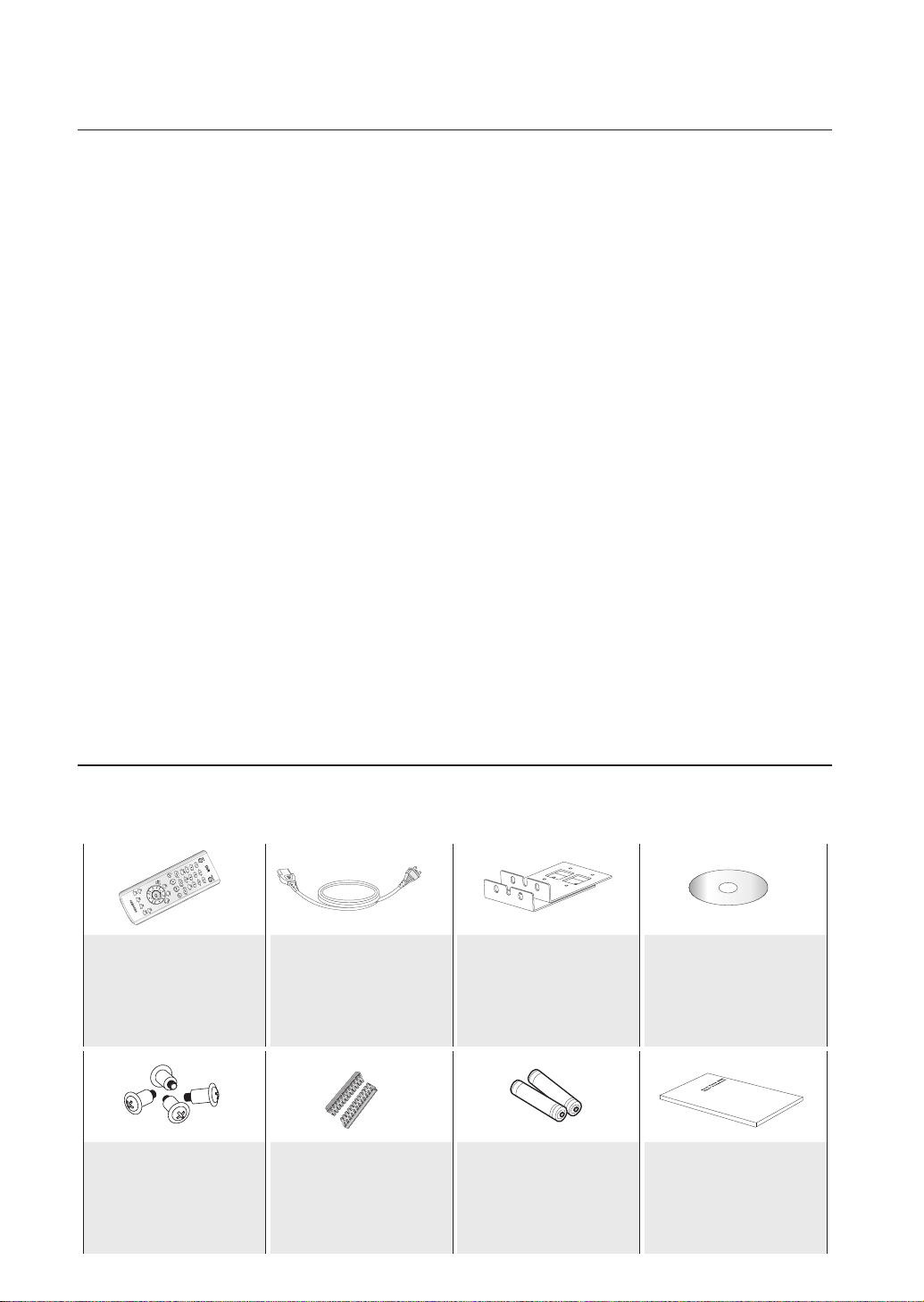
principales funciones de su DVR
OPEN/CLOSE
La Videograbadora digital (VGD) comprime las imágenes adquiridas de 8/16 canales de video de las cámaras
mediante las tecnologías MPEG-4, y comprime las entradas de audio de 4 canales en el archivo de audio ADPCM
para grabarlas en el disco duro o recuperarlas del disco duro simultáneamente.
Además, transfiere los datos de video y audio a través de una red y le permite monitorearlos remotamente con
ayuda de su PC.
Conectores de entrada de Vídeo Compuesto de 8 y 16 canales
Fuente de vídeo compatible con NTSC/PAL
Con Dual Codec es posible cambiar los FPS (fotogramas por segundo) según el ancho de banda del que
disponga y enviar imágenes en directo sin preocuparse por la condición de la grabación.
Mejora de la calidad de la imagen utilizando el chip de entrelazado
Puede mostrar la información y el estado de disco duro mediante la función HDD SMART
Puede convertir las imágenes CIF (NTSC: 352*240, y las imágenes PAL: 352*288) en imágenes de 120 IPS para
NTSC o 100 IPS para PAL
Salida en Lazo de 8 y16 canales a través de conectores de vídeo
Modo de sobreescritura del disco duro
Posibilidad de realizar copias de seguridad de grandes cantidades de datos en un disco duro con conexión USB 2.0
Función de copia de seguridad mediante memoria USB 2.0 y grabadora de CD y DVD externa (Los modelos
SHR-5162 y SHR-5082 tienen una grabadora de DVD incorporada.)
Puede grabar, reproducir y transmitir datos de audio y de vídeo a Windows Network Viewer (Visor Inteligente) de
manera simultánea
Puede grabar o reproducir datos de vídeo de 8 y16 canales
Integra varios modos de búsqueda (fecha/hora, evento, programación)
Integra varios modos de grabación (a intervalos, evento, programación)
Conexión con disco duro ampliada (USB 2.0)
Función de alarma en la interfaz (entrada: 8/16, salida: 4, restablecer: 1)
Función de vigilancia mediante Windows Network Viewer (Visor Inteligente)
QUÉ INCLUYE EL DVR
Cuando reciba este producto, debe desempaquetarlo y colocarlo en el suelo o en el lugar donde quiera utilizarlo.
A continuación, debe comprobar que los siguientes elementos se encuentran dentro de la caja.
Mando a distancia Un cable de
alimentación
4 tornillos especiales 2 EA de RS-485/
Bloque de conexión de
la alarma
Dos soportes
Los soportes se suelen
utilizar para colocar el
aparato en el bastidor
CD con el software
Visor Inteligente
(manual en PDF
incluido)
Manual del usuario2 EA de pilas AAA

normativas de seguridad
Asegúrese de tener en cuenta las siguientes indicaciones para utilizar correctamente el aparato y evitar
cualquier riesgo por año.
No utilice varios enchufes al mismo tiempo.
Puede provocar una generación anormal de calor o producir un incendio.
No coloque cerca de usted ningún recipiente con agua (jarrones, macetas, taza, cosméticos,
medicamentos o vasos con agua).
Se puede producir un incendio.
No doble el cable de alimentación a la fuerza ni coloque ningún objeto pesado sobre él.
Se puede producir un incendio.
No toque el enchufe con las manos mojadas.
Puede producir una descarga eléctrica.
Inserte el cable de la alimentación de manera firme, de manera que no se pueda mover.
Si se conecta mal se puede producir un incendio.
Mantenga el aparato lejos de la humedad, el polvo y el hollín.
Puede producir un incendio o una descarga eléctrica.
No coloque metales (monedas, pinzas para el pelo, objetos metálicos, etc.) o materiales
inflamables (cerillas, papel, etc.) en el orificio de ventilación.
Se puede producir un incendio.
Mantenga la temperatura ambiente entre 0°C y 40°C y mantenga el aparato alejado de la
humedad.
Se puede producir una avería.
Asegúrese de que la ventilación sea suficiente.
Las altas temperaturas pueden provocar que el aparato no funcione correctamente.
Mantenga el aparato alejado de la luz solar directa o de aparatos que emitan calor.
Se puede producir un incendio.
No desmonte, repare ni modifique el aparato.
Un funcionamiento incorrecto del aparato puede producir un incendio,
Si lo hace, puede estropear el cable de alimentación y, en algunos casos,
En el caso de que esto ocurra, acuda a un médico inmediatamente.
Si esto ocurre, puede herir a personas.
emitir descargas eléctricas o provocar daños.
No arranque el cable de alimentación.
se pueden producir incendios o se pueden recibir descargas eléctricas.
Desenchufe el aparato en caso de que haya truenos y
relámpagos.
Se puede producir un incendio.
Cuando saque las pilas del aparato, mantenga a sus hijos alejados de ellas. Es posible que se
las traguen de manera inconsciente.
Instale el aparato en un lugar seguro o colóquelo en la pared o en el techo con un soporte que
sea lo suficientemente firme para no caerse al suelo.

antes de comenzar
Este manual del usuario ofrece información sobre cómo utilizar el DVR: se incluye una introducción
breve, los nombres de las piezas, las funciones, la conexión a otros dispositivos, el menú configuración
y otros elementos.
Ha de tener en cuenta las siguientes advertencias:
SEC posee los derechos de autor sobre este manual.
Este manual no se puede copiar sin el consentimiento previo por escrito de SEC.
Reclinamos cualquier responsabilidad sobre cualquier pérdida que sufra el aparato debido a que ha
sido utilizado de manera incorrecta o que ha incumplido las instrucciones incluidas en este manual.
Si desea abrir la carcasa de su sistema para comprobar si hay errores, póngase en contacto con el
experto de la tienda en la que compró el producto.
Puede descargar códigos abiertos en la siguiente página Web: http://www.samsung.com.
Antes de instalar cualquier dispositivo externo como una memoria externa o un disco duro, por
favor revise la compatibilidad del dispositivo con el Samsung DVR (grabador de video digital).
La lista de los dispositivos compatibles con Samsung DVR puede obtenerse de su proveedor.
No debe exponer el aparato a gotas ni salpicaduras de agua ni a objetos con líquido, como
jarrones, evitando colocarlos sobre el aparato.
El enchufe principal se utiliza como un dispositivo de desconexión y debe tenerlo a mano en
cualquier momento.
ADVERTENCIA
Pilas
Colocar una pila incorrecta en el aparato puede provocar una explosión. Por lo tanto, debe utilizar el
mismo tipo de pila que la que está ya en el aparato.
A continuación se encuentran las especificaciones de la pila que está utilizando en este momento.
Voltaje normal: 3 V
Capacidad normal: 170 mAh
Carga estándar continua: 0.2 mA
Temperatura de funcionamiento
Apagado del sistema
Desconectar la corriente cuando el programa está en funcionamiento o realizar acciones no permitidas
puede causar daños en el disco duro en el aparato en sí. También puede provocar una disfunción en
el disco duro mientras se utiliza este producto. Desconecte la corriente eléctrica mediante el botón
Encendido que se encuentra la parte delantera del DVR. Después de seleccionar Aceptar en el menú
desplegable, puede retirar el cable de alimentación.
Es posible que quiera instalar un sistema de alimentación ininterrumpida (S.A.I.) para que el
funcionamiento sea seguro y evitar los daños provocados por un corte de suministro inesperado.
(Si tiene alguna consulta en relación a estos sistemas, consulte con su distribuidor de S.A.I.)
-20°C ~ +85°C (-4°F ~ +185°F)
Temperatura de funcionamiento
El intervalo de temperatura en el que este producto funciona correctamente es de 0°C ~ 40°C (32°F ~
104°F). Es posible que este producto funcione correctamente si lo pone en funcionamiento después
de haber estado guardado durante mucho tiempo en un lugar cuya temperatura es inferior a la de los
intervalos recomendados.
Cuando utilice el aparato después de un largo periodo de tiempo en el que ha estado sometido a bajas
temperaturas, coloque el aparato a temperatura ambiente durante un tiempo y enciéndalo.
El intervalo de temperaturas de 5°C ~ 55°C (41°F ~ 131°F) está especialmente indicado para el disco
duro integrado con el producto. Como ya se ha dicho anteriormente, es posible que el disco duro no
funcione a una temperatura inferior a la recomendada.
APROBACIONES DE LAS NORMATIVAS
Este aparato ha sido probado y se ha determinado que se encuentra dentro de los límites para
ser clasificado como un aparato digital de Clase A, de conformidad a la parte 15 de la normativa
de la FCC. Estos límites se han fijado para ofrecer protección suficiente contra las interferencias
perjudiciales cuando el equipo está en funcionamiento en un entorno comercial.
Este aparato genera, utiliza y puede irradiar energía por radiofrecuencias y si no es instalado y
utilizado siguiendoel manual de instrucciones, puede producir interferencias perjudiciales para
las comunicaciones por radio. Es probable que el funcionamiento de este equipo en una zona
residencial provoque interferencias perjudiciales. En ese caso, el usuario tendrá que hacerse
cargo de los gastos que conlleve corregir la emisión de interferencias.

contenidos
IINTRODUCING YOUR 8/16
CHANNEL DVR
03
INSTALACIÓN
08
CONEXIÓN CON OTROS
DISPOSITIVOS
14
EN DIRECTO
17
03 Controles del DVR
05 Conectores del panel posterior
06 Mando a distancia
08 Comprobar ambiente de instalación
08 Añadir disco duro
14 Conexión de video, audio y monitor
14 Conexión de la red
15 Conexión del USB
15 Conexión de la entrada y salida de la alarma
16 Conexión del dispositivo RS-485
17 Funcionamiento del sistema
17 Modo video en vivo
19 Configuración de sonido encendido / apagado
20 Congelación y zoom
20 Control de eventos
21 Control spot-out
MENÚ DE CONFIGURACIÓN
22
COPIAS DE SEGURIDAD
CONTROL DE CÁMARA PTZ
38
GRABACIÓN
41
22 Antes de utilizarlo
22 Sistema
27 Cámara
28 Vigilancia (monitor)
29 Modo de grabación
31 Modo de grabación del evento
32 Programación
33 Red
36 Red de configuración
37 Copias de seguridad
38 Modo de control de cámara PTZ
38 Operaciones PTZ básicas
39 Configuración de preprogramaciones
39 Menú de configuración de la cámara
40 Visita de la preprogramación
40 Otras vistas
41 REC (grabación normal)
41 Programa de grabaciones
contenidos _01

BUSCAR Y REPRODUCIR
42
42 Antes de usar
42 Búsqueda por calendario
42 Búsqueda de eventos
43 Búsqueda por fecha y hora
43 Búsqueda tipo ir a la primera
44 Búsqueda tipo ir a la última
44 Búsqueda de copias de seguridad
44 Reproducción
VISOR INTELIGENTE
46
VISUALIZADOR WEB
70
APÉNDICE
82
46 Introducción
46 Funciones principales
46 Especificaciones del equipo (recomendadas)
46 Instalación de Visor Inteligente
47 Inicio del programa Visor Inteligente
48 Pantalla inicial de Visor Inteligente
48 Modo de configuración
59 Modo de vigilancia
66 Modo de búsqueda
70 Introducción al Visualizador Web
71 Conexión del Visualizador Web
72 Utilización de Live Viewer
77 Utilización de Search Viewer
81 Acerca de
82 Especificaciones del producto
85 Esquemas
89 Ajustes predeterminados de fábrica
92 Resolución de problemas (preguntas más frecuentes)
95 Open source license report on the product
02_ contenidos
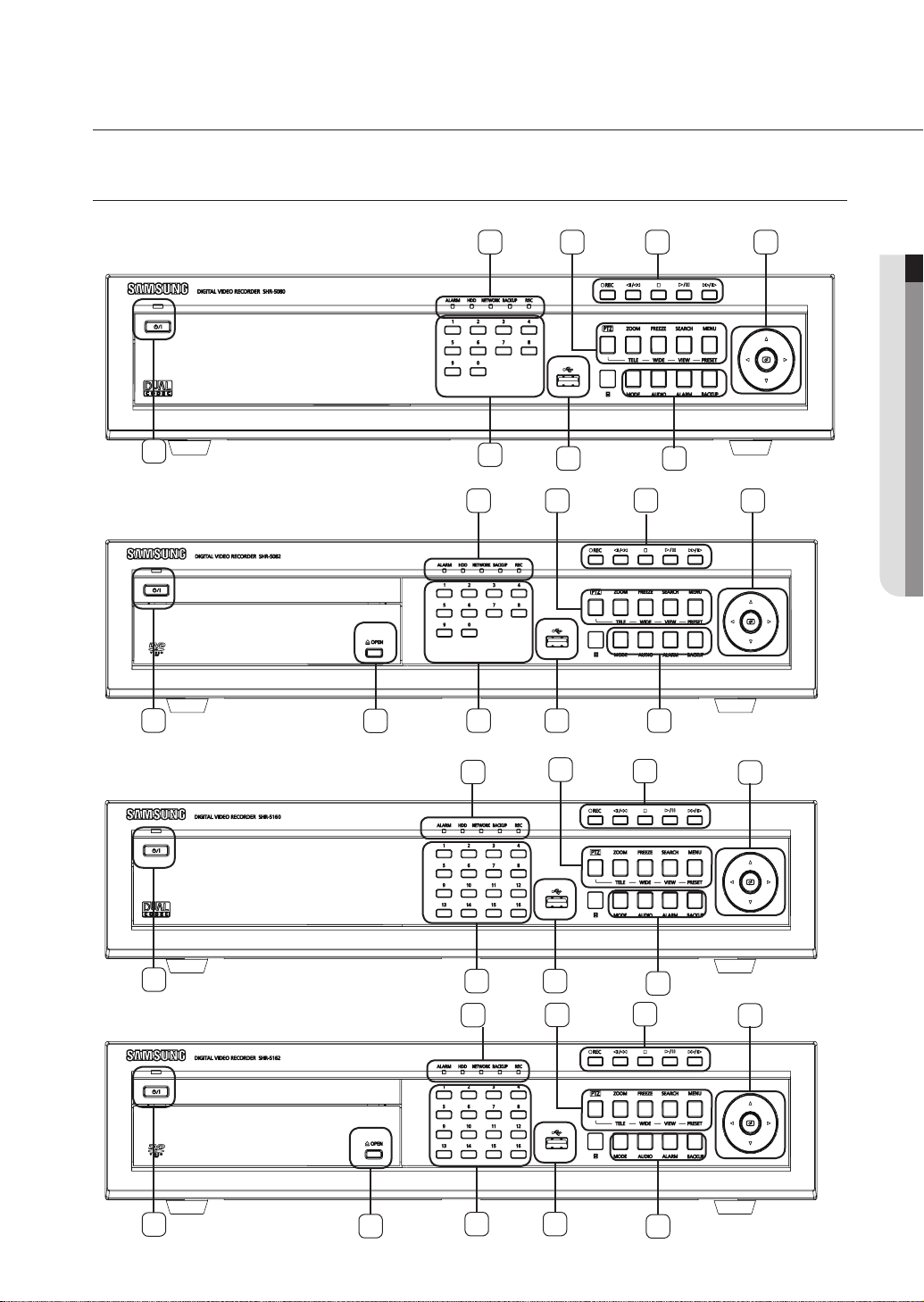
presentación de la VGD de 8/16 canales
CONTROLES DEL DVR
5080
5082
1
32 4
01 INTRODUCCIÓN
9
9
8
7
1
7
6
2 4
6
5
3
5
5160
5162
1
9
9
8
7
1
7
2
6
2
6
3
5
3
5
4
4
introducción al dvr de tiempo real _03

1. INDICADOR DE ALARMA
Se ilumina cuando se produce un evento.
INDICADOR DEL DISCO DURO
Se ilumina cuando el disco duro está en funcionamiento. Cuando se ha accedido al HDD, el LED parpadea
repetidamente.
INDICADOR DE RED
Se ilumina cuando los datos son enviados a través de la red.
INDICADOR DE COPIA DE SEGURIDAD
Se ilumina cuando se está realizando una copia de seguridad.
INDICADOR DE GRABACIÓN
Se ilumina cuando se está realizando una grabación.
2. Botón PTZ
Activa y desactiva el modo PTZ.
Botón de ZOOM(TELE)
Implementa el zoom digital (x2). Realiza la función TELE en modo PTZ.
Botón CONGELAR(PANORÁMICO)
Realiza la función CONGELAR en modo en directo. Realiza la función PANORÁMICO en modo PTZ.
Botón BUSCAR(VER)
Accede a la ventana de la función de búsqueda. Realiza la función Vista predefiniciones en modo PTZ.
Botón MENÚ(PREDEFINICIÓN)
Accede a la pantalla del menú del sistema o mueve el menú superior. Realiza la función Configuración de
predefiniciones en modo PTZ.
3. Botón GRABAR
Inicia o finaliza la grabación
Botón de (Retroceso lento o rápido)
- Retroceso lento: Utilizado para rebobinar escena por escena mientras está en modo de pausa.
- Retroceso rápido:
(-x2, -x4, -x8, -x16, -x32, -x64.
Se utiliza para rebobinar rápidamente mientras se está en modo de reproducción.
Botón (DETENER)
Finaliza la búsqueda mientras está en modo de producción.
Botón (REPRODUCCIÓN/PAUSA)
Pausa y vuelve a reanudar la reproducción.
Botón de (Avance rápido o lento)
- Avance rápido:
(x2, x4, x8, x16, x32, x64)
Se utiliza para avanzar rápidamente la búsqueda mientras se está en modo de reproducción.
- Avance lento: Utilizado para adelantar escena por escena mientras está en modo de pausa.
4. Botones de Dirección
Se utilizan para cambiar los ajustes o para mover el cursor hacia arriba, hacia abajo, hacia la izquierda o hacia la
derecha.
5. Botón MODO
Cuando se pulsa en el modo en vivo, muestra de forma consecutiva la pantalla dividida en 16, 9, 4, 6, 7, 8,
imagen sobre imagen (PIC) y secuencia simple.
Cuando se pulsa en el modo de reproducción para reproducir canales exclusivos (16, 9, 4), muestra de manera
secuencial un canal individual, un canal de reproducción con un canal en directo, un canal de reproducción con
8 canales en directo, un canal de reproducción con 12 canales en directo y un canal de reproducción con 15
canales en directo.
Botón AUDIO
Enciende y apaga el sonido.
Botón ALARMA
Apaga el LED de alarma y detiene el sonido cuando se emite una alarma.
El icono de alarma desaparece cuando se utiliza el botón de alarma.
Botón BACKUP
Se pulsa para realizar la copia de seguridad.
6. Puerto USB
Se utiliza para conectar dispositivos de tipo USB.
7. Botón Canal
Selecciona un canal individual (de 1 a 16) mientras está en modo en directo
8. Botón OPEN
Abre la bandeja del DVD-RW.(Sólo SHR-5162/5082)
9. INDICADOR LUMINOSO de corriente
Muestra el estado del encendido y del apagado.
Botón Encendido
Púlselo para activar o desactivar el DVR en modo en directo.
No instale el DVR en alfombras u otros materiales suaves para evitar que se colapse el ventilador de aire.
PRECAUCIÓN
Para instalar el DVR en un armario o en un bastidor, asegúrese de comprobar la ventilación.
04_ introducción al dvr de tiempo real
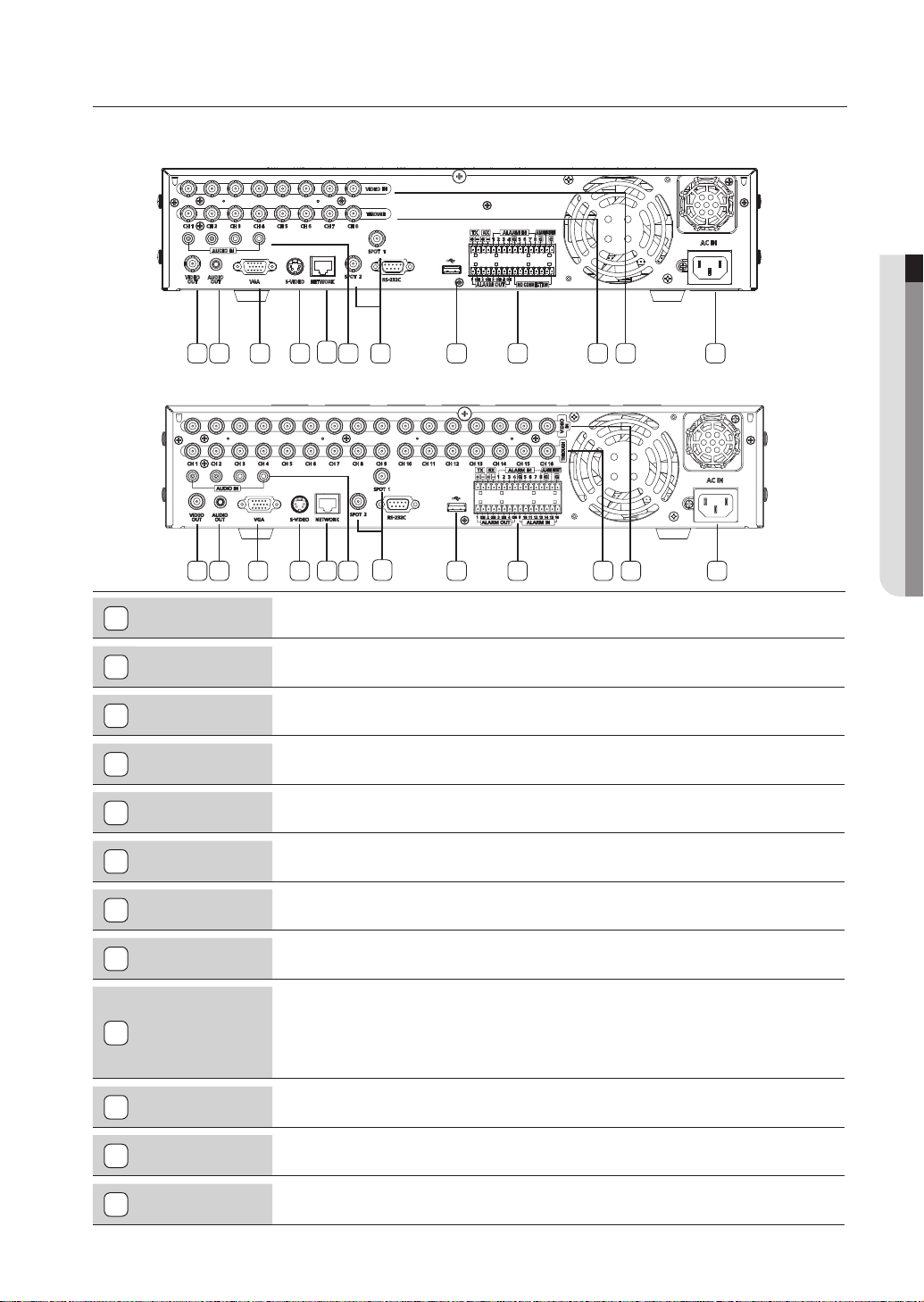
01 INTRODUCCIÓN
introducción al dvr de tiempo real _05
CONECTORES DEL PANEL POSTERIOR
5080/5082 POSTERIOR
1
2
3
5
4
6
7
8
9
10
11
5160/5162 POSTERIOR
1
2
3
1
SALIDA DE VÍDEO Puerto para salida de vídeo Composite (conector de tipo BNC)
SALIDA DE
2
AUDIO
3
VGA Puerto para la salida de vídeo VGA
4
S-VIDEO Puerto para la salida de vídeo de S-VIDEO
5
RED Puerto de conexión a la red
ENTRADA DE
6
AUDIO
5
4
Puerto para la salida de audio (conector RCA)
Puerto para la entrada de audio (conector RCA)
7
6
8
9
10
11
12
12
7
ÚNICO
8
USB Puerto de conexión USB
SPOT1: 1 canal exclusivo para salida SPOT
SPOT2: La misma salida como la SALIDA DE VIDEO principal (no se visualizan los gráficos en pantalla)
- ALARM IN 1~16(SHR-5160/5162) : Alarm input Port
- ALARM IN 1~8(SHR-5080/5082) : Alarm input port
9
ALARMA
- RESTABLECER LA ALARMA: Puerto para restablecer la alarma
- SALIDA DE ALARMA 1-4: Puerto de salida de la alarma
comunicación - TX+, TX-, RX+, RX-: RS-485
10
SALIDA EN LAZO
ENTRADA DE
11
VÍDEO
12
ENTRADA DE CA
Puede utilizar la salida en lazo para transmitir una señal de vídeo a otro aparato
de vídeo.
Puerto para entrada de Vídeo Compuesto (conector de tipo BNC)
CA 100 ~ 230V (PAL)
CA 110 ~ 220V (NTSC)
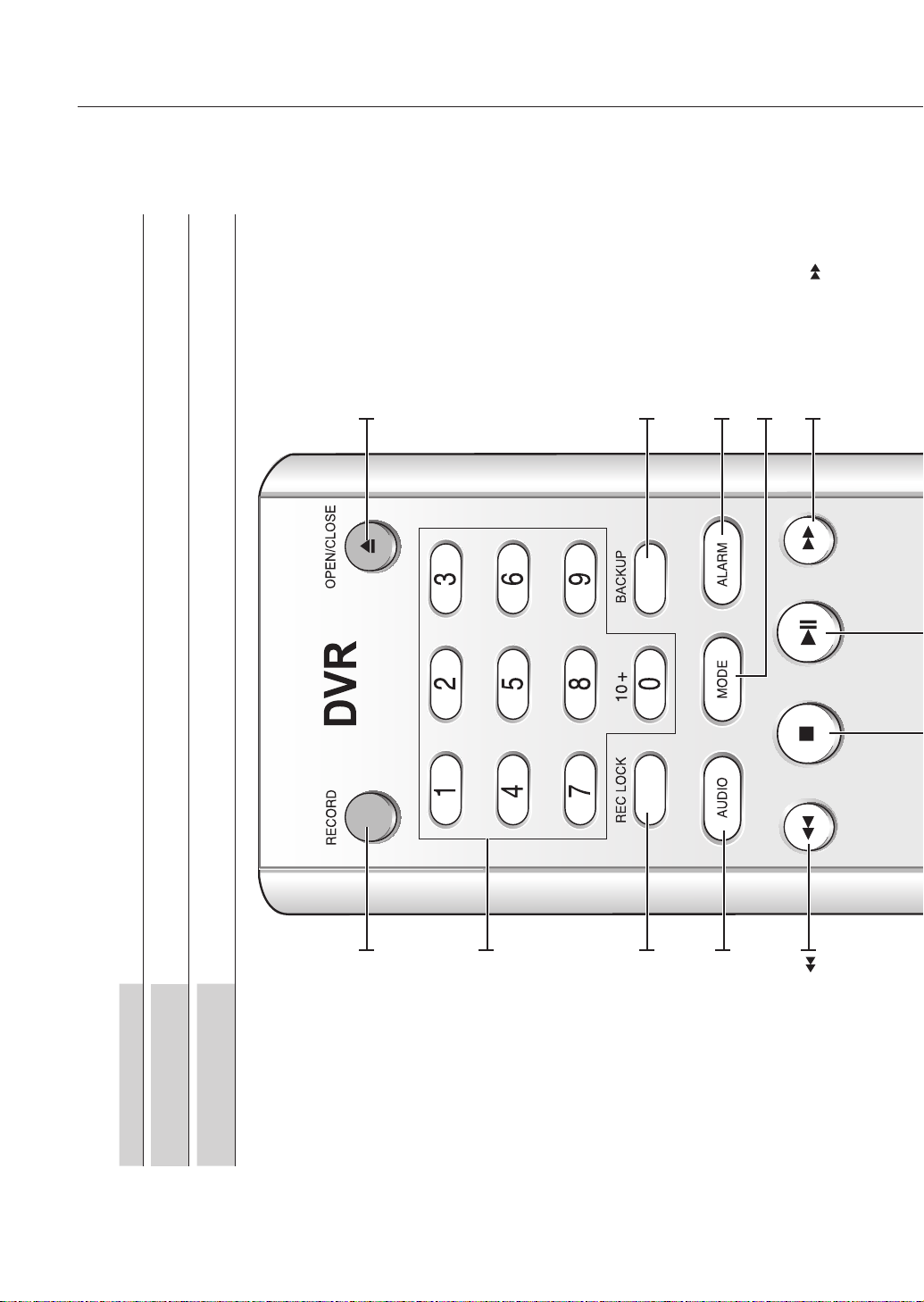
MANDO A DISTANCIA
OPEN/CLOSE
Utilizado para abrir y cerrar
la bandeja del DVR-RW.
( Sólo SHR-5162/5082)
BACKUP
Se pulsa para realizar la
copia de seguridad.
ALARMA
Cancela las alarmas.
MODO
Selecciona una pantalla
con división.
FF (avance rápido)
Se utiliza para avanzar
rápidamente la búsqueda
mientras se está en modo
de reproducción. (x2, x4,
x8, x16, x32, x64)
Pulse el botón 0(10+), suéltelo y pulse el botón 0 de nuevo en un espacio de tiempo de 3 segundos. También
puede pulsar el botón 0(10+), soltarlo y esperar 3 segundos.
Pulse el botón 0(10+), suéltelo y pulse el botón 1 de nuevo (o el 2, el 3, el 4, el 5 o el 6) en un espacio de tiempo de
3 segundos.
CANAL 1–9 Pulse los botones del 1 a 9 respectivamente.
CANAL 10
Utilizar los botones numéricos
06_ introducción al dvr de tiempo real
CANAL 11-16
0~9
GRABAR
Selecciona un canal
Inicia o finaliza la grabación.
individual mientras está en
numéricos.
para escribir valores
modo en directo. Utilizados
grabación.
Bloquea la función de
BLOQUEO GRABAR
AUDIO
Enciende y apaga el sonido.
rápida): Se utiliza para
FR (reproducción inversa
FR (retroceso rápido)
-x8, -x16, -x32, -x64)
rebobinar rápidamente
mientras se está en modo
de reproducción. (-x2, -x4,

01 INTRODUCCIÓN
introducción al dvr de tiempo real _07
Reproducción/Pausa
Pausa o reanuda la
reproducción.
CONGELAR
Realiza la función
CONGELAR en modo en
directo.
BÚSQUEDA
Va a la ventana de
selección de búsqueda.
INTRO
Muestra el cursor para la
selección de canales en el
modo en directo o se utiliza
como el botón de selección
para la configuración del
menú.
SYS ID
Se utiliza para introducir o
confirmar el identificador
del mando distancia o del
sistema.
PREDEFINICIÓN
Realiza la función
PREDEFINICIÓN en modo
PTZ.
VISTA
Realiza la función VISTA en
modo PTZ.
(x2).
DETENER
AUMENTAR
Finaliza la reproducción.
Implementa el zoom digital
MENÚ
ABAJO
DERECHA
el menú superior.
Accede a la pantalla del
menú del sistema o mueve
ARRIBA
IZQUIERDA
PTZ
PTZ.
hacia la derecha.
Se utilizan para cambiar
cursor hacia arriba, hacia
abajo, hacia la izquierda o
los ajustes o para mover el
Activa y desactiva el modo
TELE
modo PTZ.
Realiza la función TELE en
PTZ.
PANORÁMICO
Realiza la función
PANORÁMICO en modo
Cambiar la identificación del mando distancia
Mientras pulsa el botón SYS ID, escriba la identificación de los dígitos deseada (identificación predeterminada del mando a distancia: 00).
Por ejemplo, para cambiar el identificador del mando a distancia a 08, pulse el botón SYS ID y, a continuación, pulse los botones 0 y 8 en este orden.
Después de añadir la información, pulse el botón SYS ID de nuevo para confirmar la configuración.
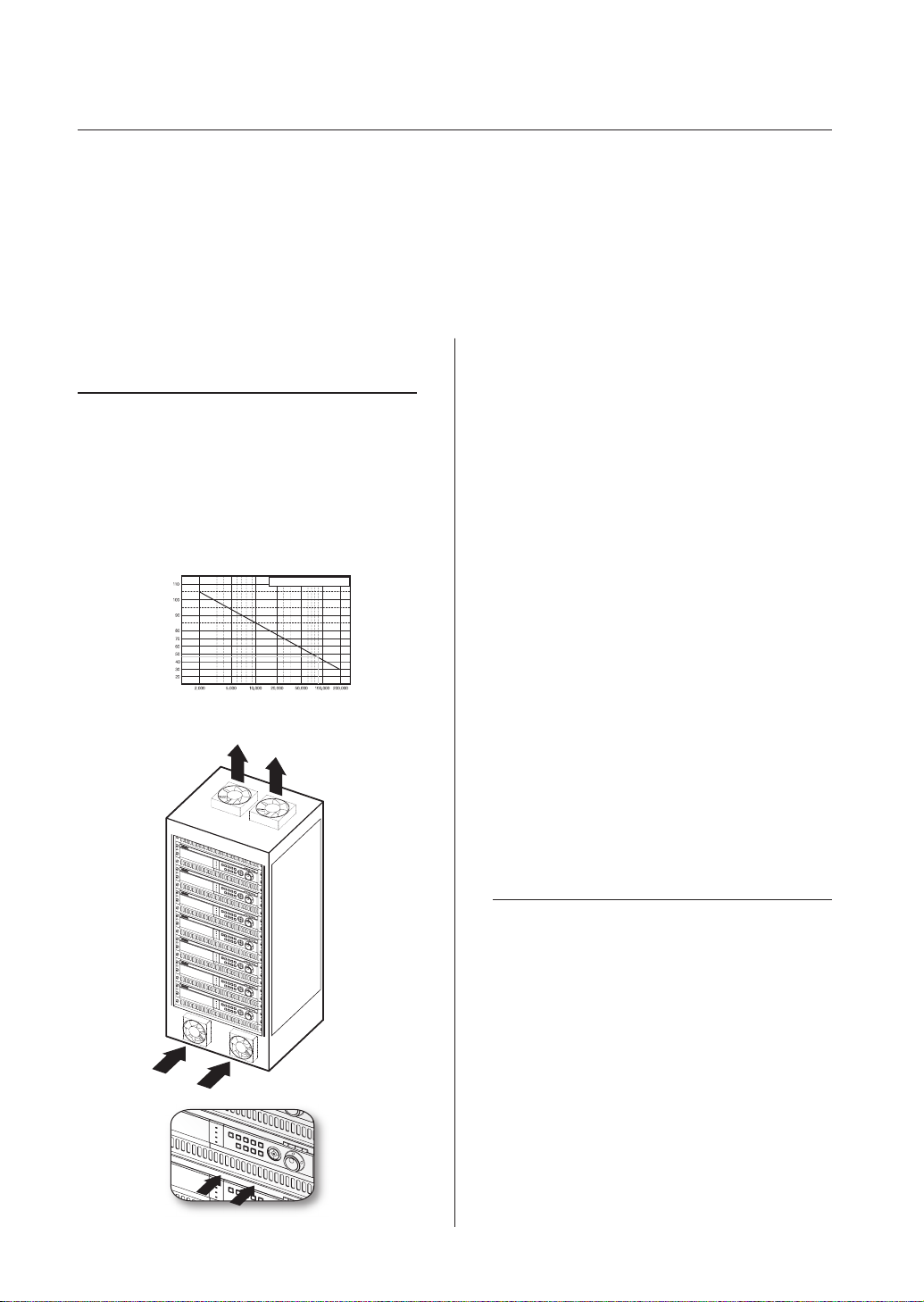
instalación
Antes de utilizar el producto, lea atentamente las siguientes indicaciones.
No lo utilice al aire libre.
No coloque agua u otros líquidos cerca de las partes de conexión del producto.
No lo fuerce ni lo someta a sacudidas.
No tire excesivamente del cable de alimentación.
No desmonte usted mismo el producto.
No supere el campo de tensiones de entrada o de salida.
Utilice únicamente un cable de alimentación certifi cado.
Si el producto tiene una toma de tierra, utilice un enchufe con clavija de toma de tierra.
COMPROBAR AMBIENTE DE
INSTALACIÓN
El grabador de vídeo digital Samsung (en adelante
“DVR”) es un equipo de seguridad de alta
tecnología que contiene un disco duro de gran
capacidad y circuitos de primera categoría. Las
altas temperaturas tanto dentro como fuera del
producto pueden reducir su vida útil, deteriorar
su rendimiento (vea el gráfi co abajo que explica la
relación entre temperatura y vida útil), y producir un
mal funcionamiento.
Temperatura
Unidad: ºC
Un año: 24HR X 365 DIAS =8,760 HR
Vida (Unidad: HORAS)
Figura 1
Siga las siguientes instrucciones de montaje del
DVR Samsung al llevar a cabo la instalación.
1. El estante en que se va a montar el DVR no
debe estar cerrado.
2. También debe permitir que el aire circule por la
rejilla de ventilación.
3. Como se muestra en la Figura 2, le
recomendamos que apile el producto con
otros DVR, utilice dispositivos de montaje en un
determinado espacio, o instale un sistema de
ventilación para facilitar el fujo de aire.
4. Para crear una convección natural, el orifi cio de
entrada de aire debe situarse en el fondo y el
de emisión de aire en la parte superior.
5. Le recomendamos que instale ventiladores a
motor en los orifi cios de entrada o de emisión
de aire, que proporcionen un fl ujo de aire
sufi ciente. (El ventilador de la entrada de aire
debe estar equipado de un fi ltro para evitar que
entren polvo u otras impurezas.
6.
Como se muestra en la Figura 1, la temperatura
dentro del estante y alrededor del DVR debe
mantenerse entre los 0 y los 0°C ~ 40°C (32°F ~ 104°F)
.
08_ instalación
AÑADIR DISCO DURO
El producto permite que el usuario le añada hasta
dos discos duros. De cualquier manera, hay
muchos factores que pueden producir descargas
eléctricas, accidentes o mal funcionamiento del
dispositivo.
Cuando el usuario no instala correctamente o
introduce las confi guraciones apropiadas, puede
que el dispositivo no reconozca los discos duros
o que no funcione correctamente. Por tanto,
antes de añadir discos duros, le recomendamos
que consulte con un experto del lugar en que ha
comprado el producto.
Figura 2

02 INSTALACIÓN
instalación _09
PRECAUCIÓN
Por favor, preste atención a la siguiente
información para reducir la posibilidad
de pérdida de datos del disco duro.
[Comprobar datos del disco duro]
Recuerde que debería proteger el
disco duro de cualquier golpe o
malfuncionamiento porque podría
causar daños.
El fabricante no se hace responsable
de la pérdida de datos o de defectos
que se puedan causar por un manejo
incorrecto por parte del usuario.
Nota: Añadir un disco duro adicional.
Compruebe previamente que el
disco duro es compatible con la
DVR del fabricante.
Ejemplos que pueden causar pérdida
de datos o daños en el disco duro.
Cualquier impacto exterior que podría
ocurrir mientras desmonta o confi gurar
la DVR.
Corte de corriente eléctrica o apagado
incorrecto mientras la DVR está
funcionando.
Mover o provocar un impacto en la
DVR durante su funcionamiento Por
favor, realice copia de seguridad de los
eventos tan pronto como sea posible
para disminuir decepciones en caso de
que se pierdan datos del disco duro
Aspectos a tener en cuenta cuando
se añade un disco duro
Confi gurar el puente
El método de confi guración del puente se ilustra en
la superfi cie del disco duro adquirido.
Utilizando el disco duro SAMSUNG, el método de
confi guración del puente es el siguiente:
Puente de disco duro para Maestro Primario y
Esclavo Primario.
Confi guración de puente para Maestro
Secundario (DVD-RW) y Esclavo Secundario.
Cómo añadir discos duros
SHR-5082, SHR-5162
Antes de empezar con esta tarea, retire el cable de
alimentación de su toma.
1. Retire los tornillos de los lados izquierdo y
derecho (5 puntos en cada lado) y en la parte
trasera (1 punto).
02 INSTALACIÓN
Cuando añada un disco duro, fíjese en que el
cable no quede cogido de modo inadecuado y
en que el aislamiento del cable no esté dañado.
(Esto podría producir un mal funcionamiento o un
incendio.)
Cuando añada un disco duro, tenga cuidado con
los bordes cortantes del interior del producto
pues pueden producir heridas.
No pierda tornillos ni accesorios.
Si los tornillos o accesorios no se ponen
correctamente, puede que el producto
funcione mal.
Si hay contacto con la batería RTC mientras
se añaden discos duros, podría producirse un
fallo en la batería. En este caso, tendrá fallos al
confi gurar la hora y al hacer funcionar el DVR.
Si no se conectan los cables de alimentación del
ventilador tras añadir los discos duros, aparecerá
en la pantalla el mensaje de fallo del ventilador.
Esto puede producir fallos en el funcionamiento
pues aumentará la temperatura en el interior del
DVR.
Revise la lista de compatibilidad de los discos
duros antes de instalar más discos duros. La lista
de los dispositivos compatibles con Samsung
DVR puede obtenerse de su proveedor.
2. Retire la cubierta del producto. (Deslice la
cubierta ligeramente hacia atrás, levántela y
retírela.)

3. Hay repisas (Repisas-Disco duro) montadas
en los lados izquierdo y derecho donde se
pueden montar discos duros. Retire los tornillos
sosteniendo cada repisa para montar un disco
duro en ellas.
REPISA-DISCO
DURO(B)
5. Para añadir un disco duro, el disco duro
incorporado (Maestro Primario) debe estar
instalado. Fundamentalmente, se ha instalado
un disco duro incorporado como Maestro
Principal y un controlador DVD-RW como
Maestro Secundario. Antes de añadir un disco
duro, ajuste el puente para maestro y esclavo.
El método de confi guración del puente se
ilustra en la superfi cie del disco duro adquirido.
Ajuste el disco duro a la Repisa utilizando el
(A)TORNILLO-ESPECIAL (BWH, 6-32UNC,
L10. 5). Alinee los 5 puntos en la parte trasera y
los orifi cios de montaje de la Repisa, introduzca
el disco duro, y después fíjela con los tornillos.
REPISA-DISCO
DURO(A)
4. Si desea añadir un disco duro, retire la Repisa-
Disco duro (A), el cable de alimentación, el
cable de transmisión de señal (cable IDE), y el
cable del ventilador.
REPISA-DISCO DURO(A)
SCREW-SPECIAL
Destornillador
10_ instalación
Destornillador

02 INSTALACIÓN
instalación _11
6. Para añadir un disco duro tras terminar de
añadir otro disco duro, retire la Repisa-Disco
duro(B) en el controlador DVD-RW.
REPISA-DISCO DURO(B)
7.
Sujete el disco duro al Soporte utilizando 4
(B)MÁQUINA DE TORNILLO (6-32UNC, L4. 2)
proporcionado al comprar el HDD.
Los tornillos deben apretarse para que no se
afl ojen. Fije la Repisa-Disco duro(B) utilizando
tornillos tras alinear 4 puntos en la parte
trasera y en los orifi cios de montaje.
8. Cuando acabe de añadir los discos duros,
conecte el cable de suministro, el cable de
transmisión de señal (Cable IDE), y el cable
del ventilador a los discos duros.
Conector IDE
de Disco duro
primario
Conector IDE
de Disco duro
secundario
9. Tras comprobar que no haya problemas de
conexión, cierre la cubierta.
10. Ajuste la cubierta utilizando tornillos.
(Los lados izquierdo y derecho tienen
5 puntos y el lado trasero tiene 1).

SHR-5080, SHR-5160
Antes de comenzar, desconecte el cable de corriente
del enchufe.
1.
Saque los tornillos de la izquierda y la derecha (5
puntos en cada lado) y de la parte trasera (1 punto).
4. Si desea añadir un disco duro, retire la cubierta,
el cable de suministro de corriente, el cable de
transmisión de la señal (cable IDE) y el cable del
ventilador.
2. Retire la cubierta del producto. (Desplace la
cubierta ligeramente hacia atrás, levántela y
quítela)
3. Hay cubiertas (cubierta del disco duro) montadas
en las partes derecha e izquierda donde puede
montar discos duros. Retire los tornillos que sujetan
cada cubierta para montar un disco duro.
Cubierta de disco
duro
12_ instalación

02 INSTALACIÓN
instalación _13
5. Para añadir un disco duro debe haberse
instalado el disco duro incorporado (principal
primario). Un disco duro incorporado se ha
instalado como Principal primario. Antes de
añadir un disco duro, configure la conexión
para principal y subordinado. El método de
configuración de la conexión se especifica en
la superficie del disco duro adquirido. Fije el
disco duro a la cubierta utilizando (a) un tornillo
especial o (b) WH, 6-32 UNC y L10. 5).
7. Una vez que se haya completado la instalación
de los discos duros, conecte el cable de
suministro de corriente, el cable de transmisión
de señal (cable IDE) y el cable del ventilador a los
discos duros.
8. Después de comprobar si las conexiones tienen
o no problemas, cierre la cubierta.
9. Fije la cubierta con tornillos. (Los lados izquierdo
y derecho tiene 5 puntos cada uno, y el trasero
tiene un punto).
6. Vuelva a montar la cubierta del disco duro,
que se ha separado antes, en el mismo sitio.
Coloque la cubierta del disco duro de manera
que los 5 puntos de montaje en la parte de
abajo y los agujeros de la cubierta del disco duro
estén perfectamente alineados, posteriormente
desplácela hacia la parte exterior del producto y
apriete los tornillos.

conexión con otros dispositivos
Las ilustraciones están basadas en el modelo SHR-5162.
CONEXIÓN DE VIDEO, AUDIO Y MONITOR
CONEXIÓN DE LA RED
Conexión a Internet a través de Ethernet (10/100BaseT)
14_ conexión con otros dispositivos

03 CONEXIÓN
conexión con otros dispositivos _15
Conexión a Internet a través de ADSL
CONEXIÓN DEL USB
1. Hay dos puertos de conexión USB en los
paneles frontal y posterior del aparato.
2. Un disco duro USB, una unidad de CD/DVD
con puerto USB y una memoria USB se
pueden conectar a través de cualquiera de
estos puertos.
3. Si el disco duro USB está conectado el
sistema, se debería poder detectar y configuar
a través de Menú > Sistem > Config. de
almacenamiento antes de ponerlo en marcha.
4. El aparato incluye la opción de poder acoplar
y desacoplar dispositivos USB durante el
funcionamiento del sistema.
Este tipo de disco duro USB debe
PRECAUCIÓN
configurarse como maestro.
Si el dispositivo USB no se puede
formatear en el DVR, formatearlo
como FAT32 utilizando su PC.
Si desea obtener más información, consulte
la sección Sistema del capítulo 5 de
configuración del menú.
CONEXIÓN DE LA ENTRADA Y
SALIDA DE LA ALARMA
Los puertos de entrada y salida de la Alarma que
se encuentran en la parte posterior del aparato
constan de los siguientes elementos:
5080/5082 Puertos de ENTRADA Y SALIDA de la alarma
5160/5162 Puertos de ENTRADA Y SALIDA de la alarma
ALARM IN 1 to 8 (SHR-5080/5082) : Alarm input port
ALARM IN 1 to 16 (SHR-5160/5162) : Alarm input Port
RESTABLECER LA ALARMA: Cuando se recibe
una señal de RESTABLECER alarma, el sistema
elimina la señal de entrada o salida de ALARMA
actual y vuelve a iniciar la detección de alarma.
SALIDA DE LA ALARMA 1 a 4: Puertos de salida
de la alarma
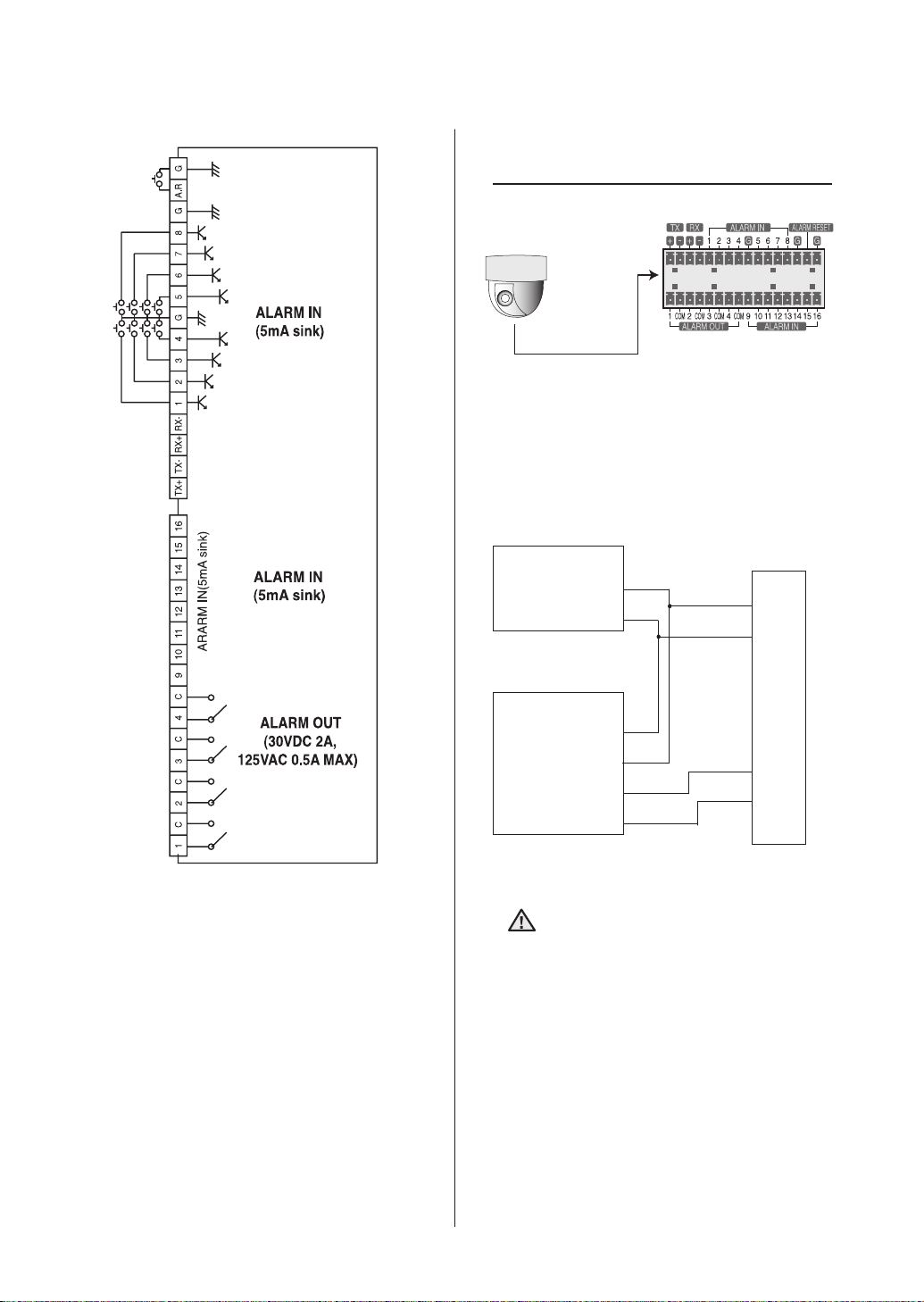
CONEXIÓN DEL DISPOSITIVO
RS-485
Puede conectar un dispositivo RS485 a través del
puerto posterior del aparato. Por ejemplo, puede
conectar y controlar cámaras PTZ que admitan la
comunicación por RS-485.
También puede utilizar los métodos de Medio
Dúplex o Dúplex completo para intercambiar
información.
Dispositivo PTZ
Tipo Medio Dúplex
Datos (–)
Datos (+)
Tipo Dúplex completo
Rx(+)
Rx(–)
Tx(–)
Tx(+)
Posterior
Tx(–)
Tx(+)
Rx(–)
Rx(+)
Las tasas de baudios que se pueden soportar son:
600, 1.200, 2.400, 4.800, 9.600, 19.200 y 38.400.
En primer lugar, compruebe si el
PRECAUCIÓN
dispositivo RS-485 es compatible con
el producto.
Tenga cuidado de no cambiar la
polaridad (+/-) del dispositivo RS-485 al
conectarlo.
16_ conexión con otros dispositivos

en directo
FUNCIONAMIENTO DEL
SISTEMA
Cuando encienda el dispositivo, aparecerá el
siguiente logotipo de Samsung.
Cuando se haya completado el proceso de
inicialización, aparecerá en la pantalla la imagen
en vivo con un pitido. (La aparición de la imagen
tardará alrededor de un minuto).
Si se instala un nuvo disco duro,
la inicialización podría tardar mucho
más tiempo, ya que incluye una nueva
inicialización de disco duro.
Si no aparece la imagen o los LED del panel
frontal continúan parpadeando,
proceda a comprobar las conexiones.
Si el sistema no funciona con normalidad,
póngase en contacto con el especialista
del establecimiento en el que adquirió el
producto.
La imagen no afecta las confi guraciones anteriores
del MENÚ. Si procede a reiniciar el sistema durante
el transcurso de una grabación, dicha grabación
comenzará de nuevo.
MODO VIDEO EN VIVO
Iconos de Vídeo en Vivo
Los iconos de Vídeo en Vivo muestran el estado de
la función o confi guración actuales.
CAM 01
CAM 01
Cada icono ofrece la posibilidad de una
grabación normal/eventos (alarma + movimiento)/
programación.
Cada icono ofrece la posibilidad de una grabación
normal o CIF.
Normal: Half D1—(NTSC) 720x240, (PAL)
720x288
CIF: CIF— (NTSC) 352x240, (PAL) 352x288
: Icono Grabar
:
Icono de grabación de tamaño del vídeo
04 EN DIRECTO
Half D1 es un sistema de codifi cación
de vídeos MPEG-4 mediante el cual se
muestra la mitad de la resolución horizontal.
: Icono Guardar Grabar
Indica que el sistema de guardado de la grabación
está activado. Este icono aparece cuando se
están grabando imágenes de vídeo mientras
está confi gurada la opción de guardado de la
grabación. Para cancelar la grabación, introduzca la
contraseña previamente confi gurada.
en directo _17

: Icono PTZ
CAM_01
CAM_01
CAM_01
CAM_01
CAM_0
3
CAM_0
2
CAM_04 CAM_0
5
CAM_06 CAM_0
7
CAM_02
CAM_03
CAM_02
CAM_03 CAM_04
CAM_02 CAM_03
CAM_04 CAM_05 CAM_06
CAM_04 CAM_05 CAM_06
CAM_07 CAM_08 CAM_09
CAM_01 CAM_02 CAM_03 CAM_04
CAM_05 CAM_06 CAM_07 CAM_08
CAM_09 CAM_10 CAM_11 CAM_12
CAM_13 CAM_14 CAM_15 CAM_16
CAM_01
CAM_01
CAM_01
CAM_01
CAM_01
CAM_01 CAM_01
CAM_05 CAM_06 CAM_07 CAM_08
CAM_02
CAM_02
CAM_03
CAM_04
CAM_01
CAM_0
3
CAM_0
2
CAM_04 CAM_0
5
CAM_06 CAM_0
7
CAM_02
CAM_03
CAM_02
CAM_03 CAM_04
CAM_02 CAM_03
CAM_04 CAM_05 CAM_06
CAM_04 CAM_05 CAM_06
CAM_07 CAM_08 CAM_09
CAM_01 CAM_02 CAM_03 CAM_04
CAM_05 CAM_06 CAM_07 CAM_08
CAM_09 CAM_10 CAM_11 CAM_12
CAM_13 CAM_14 CAM_15 CAM_16
Este icono aparece cuando se configura el
dispositivo PTZ, y cambia a amarillo al hacer
funcionar dicho dispositivo.
: Icono Audio
Este icono muestra el estado ACTIVADO/
DESACTIVADO del sistema de sonido, y cambia
a amarillo cuando dicho sistema se encuentra ON
(Activado). No aparece en modo de vídeo o cuando
el sistema de sonido está deshabilitado.
: Icono Secuencia Automática
Este icono aparece el el modo de secuencia
automática.
: Icono Reproducción Backup
Este icono aparece cuando los datos de la copia de
seguridad se reproducen.
: Icono Error de Ventilador
Este icono aparece cuando el funcionamiento del
ventilador no es el correcto.
: Icono Sensor Active
Este icono aparece en el canal vinculado con la
señal de sensor externa cuando dicho sensor está
activado.
: Icono Motion Event
Este icono aparece en el canal Motion Event
cuando la detección de movimiento está activada.
: Icono Zoom
Este icono aparece mientras está activado el
funcionamiento del zoom, y desaparece al cancelar
dicho funcionamiento.
: Icono Congelar
Este icono aparece cuando se activa el modo de
congelación, y desaparece al cancelar el mismo.
: Icono Disco Duro Completo
Este icono aparece cuando el espacio del disco
duro no resulta suficiente a la hora de grabar.
: Icono Sin DD
Este icono aparece cuando funciona
incorrectamente un disco duro.
En caso de aparición del icono Error de
Ventilador o Sin DD, póngase en contacto
con el centro de servicio técnico.
V.Loss/V.Off: Estado de entrada de vídeo
Cuando no haya entrada de datos de vídeo
mientras éste se encuentre activo, aparecerá
V.Loss en el canal. Si la configuración del estado
ACTIVADO/DESACTIVADO del vídeo corresponde
a DESACTIVADO (OFF), aparecerá V.Off.
Modos Vídeo en Directo
Los modelos SHR-5162/5160 reciben 16 imágenes
en vivo y las reproducen de los 9 modos siguientes,
tal y como se muestra en la imagen. Para ver cada
modo en orden, pulse varias veces el botón MODE
en el panel delantero o en el mando a distancia.
Sin embargo, los modelos SHR-5082/5080 no
disponen del modo de 16 divisiones.
18_ en directo
Modo de
división en 16
Modo de
división en 8
Modo de
división en 9
Modo PIP Modo sencillo
Modo de
división en 4
Modo Secuencia
Modo de
división en 6
Automática
Modo de
división en 7

04 EN DIRECTO
en directo _19
Modo Pantalla completa (sencillo):
muestra el canal seleccionado a pantalla
completa.
Modo División en 4, 6, 7, 8, y 9:
muestra 4, 6, 7, 8 ó 9 canales en cada pantalla
dividida. Puede seleccionar los números de los
canales como desee, utilizando la tecla MODE
ubicada en el panel frontal o en el control remoto.
En los modos de división de 4 y 9 canales, la
imagen en pantalla puede modificarse utilizando
los botones de dirección.
Modo de 16 divisiones:
muestra 16 canales en vivo en una pantalla con
16 divisiones. La secuencia automática no está
disponible.
Modo PIP (Picture in picture):
muestra una pequeña pantalla sobre una pantalla
completa. Puede modificar el número del canal
en una pantalla completa o pequeña pulsando
el botón INTRO e introduciendo el número
mediante el botón NUMERICO. Para cambiar
entre la pantalla principal y las secundarias, pulse
el botón INTRO y a continuación oprima los
botones de dirección IZQUIERDA o DERECHA.
La pantalla secundaria puede pasar hasta por
5 fases diferentes, empleando los botones de
dirección ARRIBA/ABAJO.
Modo Secuencia automática:
muestra de forma secuencial todos los canales en
un intervalo de tiempo de secuencia automática.
El tiempo de secuencia automática se configura
en la opción Configuración de Cámara del menú.
Modo selección Vídeo en Directo
Los modos disponibles pueden seleccionarse
utilizando la tecla MODE y las teclas NUMÉRICAS
ubicadas en el panel frontal o en el control remoto.
La siguiente imagen muestra el diagrama de
transición de los modos en vivo en los modelos
SHR 5162/5160.
de 9 divisiones.
En el modo de pantalla con 9 divisiones, la
primera pantalla muestra 9 canales (CH1 a CH
9), mientras que la segunda pantalla ofrece los
7 canales restantes (CH 10 a CH 16) tras pulsar
el botón de dirección DERECHA. Si pulsa de
nuevo el botón de dirección DERECHA, cambia
al modo de secuencia automática.
Asimismo, en el modo de pantalla con 4
divisiones, la primera pantalla muestra 4 canales
(CH 1 a CH 4), la segunda pantalla muestra del
CH 5 al CH 8, la tercera del CH 9 al CH 12, y la
cuarta del CH 13 al CH 16. Si pulsa de nuevo el
botón de dirección DERECHA, cambiará al modo
de secuencia automática.
Cada vez que pulse el botón MODE , los modos
cambiarán de acuerdo al siguiente orden: Modo
de división en 16 Modo de división en 9
Modo de división en 4 Modo de división en 6
Modo de división en 7 Modo de división en 8
Modo PIP Modo de secuencia automática
Modo de división en 16.
Pulse el botón correspondiente a los canales
CH 1 a CH 16 para ver cada canal a pantalla
completa tras pulsar el botón INTRO.
Pulse el botón MODE para regresar al modo
previo de división de pantalla una vez haya
visto a pantalla completa uno de los canales
correspondientes a este modo.
CONFIGURACIÓN DE SONIDO
ENCENDIDO / APAGADO
En otros modos de división de pantalla, excepto en
el de pantalla completa, modo de división en 16 y
modo de secuencia automática, puede proceder
a la selección del canal que vaya a verse pulsando
los botones INTRO y NUMERICO. Si configura el
canal seleccionado con el sonido activado, podrá
activar y desactivar dicho sonido en el modo En
Vivo.
Configuración de sonido Activado /
Desactivado en el modo a pantalla
completa.
En el modo de pantalla completa, el sonido del
canal seleccionado se activa de forma automática.
Puede activar y desactivar el sistema de sonido
mediante el botón AUDIO. En función del estado
de configuración activado/desactivado del sistema
de sonido, el icono Audio del canal cambia a
amarillo y blanco.
La imagen en vivo inicial muestra en primer
lugar el modo de pantalla con 16 divisiones. Los
modelos SHR-5082/5080 se inician en el modo
Configuración de sonido Activado /
Desactivado en el modo de división en 16
Al pulsar el botón INTRO en el modo con 16
divisiones aparece el cursor de selección para
que pueda proceder a elegir un canal. Cuando
selecciona un canal y pulsa el botón AUDIO
ubicado en el panel frontal o en el control remoto,
la configuración de sonido del canal seleccionado
varía entre Activado y Desactivado.
En función del estado de configuración activado/
desactivado del sistema de sonido, el icono Audio
del canal seleccionado cambia a amarillo y blanco.
Puede disponer de configuracion
es de sonido en
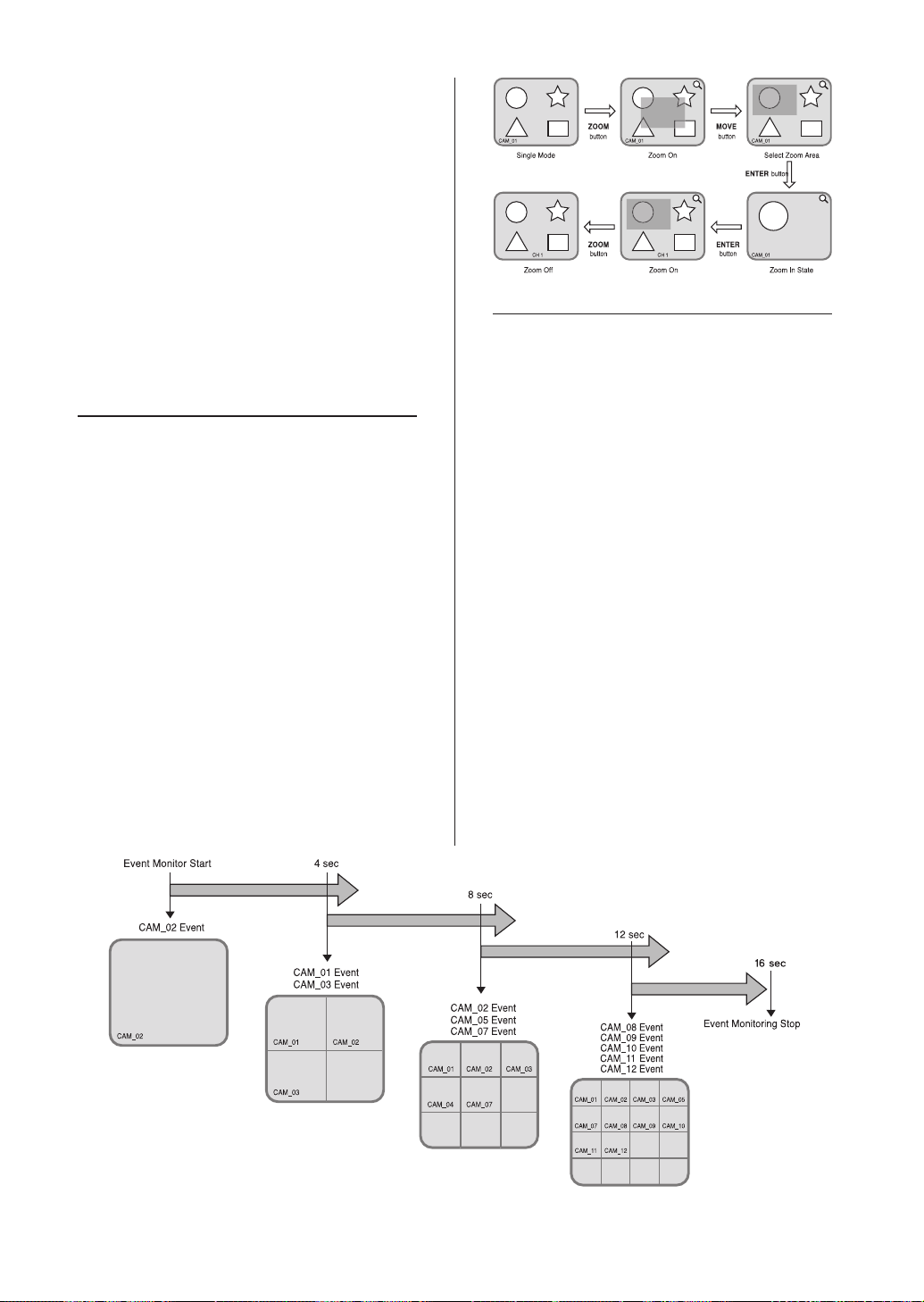
Configuración de sonido Activado/
Desactivado en los modos de
división en 4, 6, 7, 8 y 9, así como
en el modo PIP.
Al igual que en el modo de 16 divisiones, al pulsar
el botón INTRO en los modos de 4, 6, 7, 8 y 9
divisiones y en el modo PIP, el cursor de selección
aparece para que pueda proceder a la selección de
un canal.
Tras seleccionar un canal, puede configurar el
sonido en Activado o Desactivado mediante
el botón AUDIO. En función del estado de
configuración activado/desactivado del sistema
de sonido, el icono Audio del canal seleccionado
cambia a amarillo y blanco.
CONGELACIÓN Y ZOOM
Función de Congelación
La función de congelación detiene la imagen de
vídeo que haya en la pantalla, y sólo está disponible
en el modo En Vivo.
Puede activar o desactivar esta función utilizando el
botón CONGELAR ubicado en el panel frontal o en
el control remoto.
Función Zoom
La función zoom amplía el área seleccionada hasta
que ésta alcanza el doble de su tamaño original, y
sólo está disponible en el modo de pantalla sencilla.
Cuando pulsa el botón ZOOM ubicado en el panel
frontal o en el control remoto, el área a ampliar
hace su aparición. Utilice los botones de dirección
ARRIBA/ABAJO/IZQUIERDA/DERECHA para
ajustar la posición y proceder así a la ampliación.
Una vez seleccionada el área de zoom, pulse
el botón INTRO para ampliar dicha área hasta
el doble de su tamaño original. Para cancelar la
función de zoom, pulse de nuevo el botón ZOOM.
CONTROL DE EVENTOS
El control de eventos se emplea para mostrar en
la pantalla el canal que esté recogiendo un suceso
cuando éste tenga lugar (Sensor/Movimiento/Video
Loss). Las configuraciones para la activación del
control de eventos y la duración de los mismos se
llevan a cabo en la opción Control del menú.
Si configura el intervalo de control de eventos en
5 segundos y tiene lugar uno de éstos en el CH
2 tal y como se muestra en la figura, el sistema
mostrará el CH 2 a pantalla completa durante 5
segundos. Si tiene lugar otro evento dentor del
lapso de tiempo de 5 segundos, también aparecerá
junto con el suceso previo.
Tal y como se muestra en esta imagen, si
suponemos que tanto los sucesos del CH 1 y del CH
3 ocurren en un plazo de 5 segundos (por ejemplo,
tras 4 segundos), tras el evento del CH 2, estos tres
sucesos se mostrarán en una división de 4 pantallas.
Si no tiene lugar ningún evento nuevo mientras se
produce el suceso previo, el sistema volverá a la
configuración previa del modo En Vivo. Al pulsar el
botón ALARMA mientras tiene lugar el evento, se
produce la paralización del control de los mismos.
Cuando tiene lugar un suceso, el LED ALARMA se
enciende. Pulse de nuevo el botón ALARMA para
desactivar el LED ALARMA. En este momento se
habrá inicializado la configuración de la alarma,
desaparecerá el icono de eventos, y se cancelará
el control de los mismos. Tras activar la alarma, el
registro de eventos se reanuda.
[ Cambios en la pantalla provocados por los eventos en Control de Eventos ]
20_ en directo

04 EN DIRECTO
en directo _21
CONTROL SPOT-OUT
El control spot-out no tiene nada que ver con la
salida de la imagen en vivo. Controla un canal
específico a pantalla completa. Tras seleccionar
la opción Monitor en el MENÚ, puede proceder
a la selección de una canal para su control en
la opción Canal impecable. También puede
controlar todos los canales en un intervalo de
tiempo de secuencia automática.
En el caso de un control spot-out, los iconos de
Vídeo en Vivo no aparecen.
Si el Control de Eventos Spot Out está activado,
podrá ver los canales de eventos.
Cuando los eventos suceden de manera secuencial,
se muestra el canal de la cámara ante la cual ha
tenido lugar el último de los mismos. (En caso de
varias alarmas, se permitirá la visión de diferentes
canales).
Cuando haya conectadas muchas cámaras, la que
tenga el número menor será la salida en el canal
Spot-out.
En la imagen en vivo, podrá seleccionar
un canal spot-out tal y como se describe a
continuación.
Pulse el botón STOP ubicado en el panel
frontal o en el control remoto y uno de
los botones de los 16 canales. El canal
seleccionado se configura como un canal
spot-out.
Al pulsar el botón STOP y a continuación
el botón MODE dentro de los 2 segundos
siguientes, el modo de canal spot-out
cambia al modo de pantalla.
PRECAUCIÓN
Si el disco duro insertado no está
conectado o tiene alguna avería, el
sistema notificará un error (
indicará “built-in HDD error” en la
esquina superior izquierda. En este
caso, no podrá efectuar ninguna
grabación, reproducción o copia de
seguridad. Póngase en contacto con el
personal cualificado del servicio técnico.
Si los ventiladores del producto no
funcionan correctamente o tienen algún
problema, el mensaje de error en la
ventilación aparecerá en la pantalla
tal y como se muestra en la siguiente
imagen. En este caso, compruebe
si los ventiladores suelen funcionar o
no. Una vez que los ventiladores se
reparen,
( )
desaparecerá. Si se produce un fallo
en el ventilador, la vida útil del producto
podría verse reducida, por lo que
deberá ponerse en contactro con el
personal cualificado del servicio técnico.
el icono Fallo que se muestra
en la esquina superior izquierda
Información del ventilador
Error en el ventilador.
Consulte el manual.
) que

menú de configuración
MENU
Los botones BÚSQUEDA, COPIAR, PTZ,
ANTES DE UTILIZARLO
La estructura del menú es la siguiente:
MENÚ DE CONFIGURACIÓN
System
Cámera
Monitor
Modo GRABAR
GRABAR Eventos
Programa
CopiaSeg
Enlaces
Movimiento/Control Selecto Salir
Selección
El cursor amarillo está situado en la barra de
selección. Utilice los botones de Dirección del
panel delantero o el mando a distancia para
desplazar el cursor hasta el menú deseado. Si
pulsa el botón INTRO cuanto el cursor esté
situado sobre el menú deseado, aparecerá en la
pantalla la ventana secundaria.
Para seleccionar un elemento del menú, pulse
el botón INTRO. En el menú desplegable, utilice
los botones de dirección ARRIBA/ABAJO para
desplazar el cursor hasta el elemento deseado.
OK y Cancelar en cada ventana de
Confi guración
Una vez que se han realizado cambios en la
ventana de confi guración, pueden activarse
seleccionando OK.
Si selecciona Cancelar, los cambios realizados no
se activan y vuelve al menú anterior.
Botón MENÚ .
Cuando se pulsa el botón MENÚ en cualquiera
de los menús de confi guración, se cambia al
menú superior. Si pulsa el botón MENÚ en
el modo En directo, aparecerá la ventana de
contraseña para comprobar su registro como
usuario.
Fecha/Hora/Lengua
Contraseña
Carga de Factory Default
Log del Sistema
Log de Eventos
Información del Sistema e instalaración
Confi g. de almacenamiento
Exportar/Importar la confi guración
Dispositivo de Mando a Distancia
Contraseña de Admin
Aceptar Cancelar
ENCENDIDO en el modo En directo
Para desarrollar la búsqueda, controles PTZ, o
la función apagado, pulse el siguiente botón en
el modo En Directo. A continuación aparece la
ventana para introdución usuario y contraseña
para comprobar su registro como tal.
Introduzca ID y contraseña
ID
Contraseña
Aceptar Cancelar
El signo de dirección (
del título del menú o elemento le hace pulsar el
botón anterior del panel delantero o del mando a
distancia para llegar al elemento secundario.
SISTEMA
Confi guración de Fecha/Hora/
Lengua
Personalizar Hora/Fecha/Lengua
Fecha
Hora
Zona horaria
Sincron. de hora
Formato de Fecha
Formato de Hora
Lengua
DST Off
Fecha
Pulse el botón INTRO y utilice el botón de
dirección IZQUIERDA o DERECHA para
desplazarse al año, mes y día. Para cambiar el
valor, utilice los botones ARRIBA o ABAJO. Pulse
el botón INTRO para confi rmar la confi guración.
Hora
Pulse el botón INTRO y utilice el botón de
dirección IZQUIERDA o DERECHA para
desplazarse a la hora, minuto y segundo. Para
cambiar el valor, utilice los botones ARRIBA o
ABAJO. Pulse el botón INTRO para confi rmar la
confi guración.
Admin
o ) situado justo al lado
2007-08-01
10:00:00
(GMT+01:00)
Confi g.
AAAA-MM-DD
24 Hrs
Español
Mar-últ-Dom 01H ~ Oct-últ-Dom 01H
Aceptar Cancelar
22_ menú de confi guración

05 MENÚ DE CONFIGURACIÓN
menú de confi guración _23
[Cambio de Fecha/Hora]
PRECAUCIÓN
Después de haber cambiardo la fecha y
la hora, la fecha grabada con anterioridad
al cambio puede eliminarse. Por ejemplo,
si la hora actual se ha cambiado de 8 a 7,
todos los datos grabados entre las 7 y las
8 serán eliminados.
Zona horaria
Fije la zona horaria local basada en la hora del
meridiano de Greenwich (GMT).
Sincron. de hora
La hora de su DVR puede sincronizarse a través
de un servidor específi co. Para esto, introduzca
la dirección IP del servidor de hora y determine el
iniciador de esta actividad.
- Sincronización autom. de hora
Sincroniza mientras la información de
hora está creciendo desde el Servidor
horario(IP).
- Activar por servidor (Maestro)
La Sincronización de la hora se ejecuta
cuando haya dos dispositivos de DVR
conectados y con el dispositivo de DVR
operativo conectado al servidor confi gurado
como estándar.
Conf. de sincronización de hora
Sincronización autom. de hora Off
Servidor horario(IP) 203.248.240.103
Activar por servidor (Maestro) Off
Últ. Hora sincro.
Formato de Fecha
2007-01-26 12:39:12 Error
Aceptar Cancelar
El sistema dispone de 3 tipos de formato: AAAAMM-DD, DD-MM-AAAA, y MM-DD-AAAA.
Formato de Hora
El sistema dispone de 2 tipos de formato: 24
horas y 12 horas(AM/PM).
Lengua
Después de seleccionar un idioma, aparecen los
menús de representación en pantalla (OSD) en el
idioma seleccionado.
DST (Horario de verano)
DST fi ja el reloj en una hora más de la hora local
estándar. Esta confi guración le permite al sistema
mostrar la hora ajustada al DST. Si el DST está
fi jado en Off, no se activa. Para confi gurar el DST,
introduzca la hora de inicio y la fi nal en la derecha.
Le permite confi gurar únicamente el mes, semana
(por ejemplo, 1ª, 2ª, 3ª, 4ª, última), fecha y hora.
Contraseña
La contraseña predeterminada de fábrica para
la administración y el usuario es “4321.” A la
ventana del Menú Confi guración no se puede
acceder con los privilegios de usuario, sino con
la de administración. El usuario de administración
puede facilitar el acceso a los usuarios (Usuario 1 y
Usuario 5) a las funciones seleccionadas. Si pulsa
Confi guración en la autoridad de Usuario, todos los
derechos de acceso están seleccionados.
Contraseña
Contraseña de Admin
Nueva contraseña
Guardar contraseña On
Guardar Grabar Off
Contraseña del Usuario
Confi g. Usuario Usuario 1
Nueva contraseña
Permisos del usuario Confi g.
Búsqueda CopiaSeg PTZ Apagado
Guardar todo
Nueva contraseña
confi rmar
confi rmar
Aceptar Cancelar
Puede cambiar la contraseña introduciendo una
nueva contraseña en este campo. Se puede
introducir una contraseña de entrada con 8
dígitos como máximo. Pulse el botón INTRO
e introduzca los numeros mediante los botones
NUMÉRICOS del panel delantero o del mando
a distancia. Pulse el botón INTRO otra vez para
confi rmar. A continuación el cursor se desplaza al
campo Confi rmar Contraseña Nueva .
Confi rmar
Se confi rma que la nueva contraseña de entrada
es correcta. Introduzca la nueva contraseña otra
vez en el campo.
Guardar contraseña
Si está confi gurado en
On, una ventana
emergente que preguntará la contraseña aparece
cada vez que seleccione un menú. Si está
confi gurado en
Off, puede entrar a los menús sin
introducir la contraseña.
Guardar Grabar
Si el Guardar Grabar está confi gurado en
Encendido, aparece una ventana emergente
preguntando por la contraseña mientras se
deshabilita la grabación
Permisos del usuario
Puede seleccionar Búsqueda, Copia de
Seguridad, PTZ y Apagado. Si el usuario no tiene
derecho a acceder a Búsqueda, el usuario no
puede entrar al menú de Búsqueda.
Guardar todo
Si selecciona este elemento, el sistema entrará
inmediatente al modo En directo. Si pulsa un
botón del panel frontal o del mando a distancia
aparecerá la ventana de la contraseña de entrada.
Si se introduce la contraseña adecuada, la
función de bloqueo será desactivada.
[Guardar todo]
Si selecciona este elemento, el sistema
inmediatamente cambia al modo En directo y
todos los botones quedan bloqueados.
Si el usuario accede a la función
seleccionada, tendrá que introducir antes la
contraseña.

Cargar los valores predeterminados
MENU
de fábrica
Se utiliza para para iniciar todas las confi guraciones
basándose en los valores predeterminados de
fábrica. Los datos de vídeo grabados no serán
eliminados. Seleccione OK para arrancar la
inicialización.
MENÚ DE CONFIGURACIÓN
System
Cámera
Monítor
Modo GRABAR
GRABAR Eventos
Programa
CopiaSeg
Enlaces
Movimiento/Control Selecto Salir
Fecha/Hora/Lengua
Contraseña
Carga de Factory Default
Log del Sistema
¿Seguro que quiere Confi guración por defecto?
Log de Eventos
Información del Sistema e instalaración
Aceptar
Cancelar
Confi g. de almacenamiento
HDD Mode Setup
Dispositivo de Mando a Distancia
Log del sistema
El Registro del sistema se utiliza para comprobar las
grabaciones anteriores importantes realizadas por
un administrador. Los datos de registro incluyen
los registros relacionados con el sistema como
el inicio y acabado del sistema, el cambio de la
confi guración del menú, y otros similares.
Recuperación del fallo
energético
Se recupera el sistema
después de una interrupción
de la corriente.
Cambio de hora Cambia la fecha/hora.
Cargar los valores
Se reinicia el sistema.
predeterminados de fábrica
Actualización del sistema
Disco lleno
Inicio de la copia de
seguridad
Fin de la copia de
seguridad
Detener la copia de
seguridad
Fallo de la copia de
Cambia el sistema S/W.
No hay espacio en el disco duro
Se inicia la copia de
seguridad.
Se termina la copia de
seguridad.
Se detiene la copia de
seguridad.
Falla la copia de seguridad
seguridad
Borrado del disco duro ATA
Borrado del disco duro
USB
Borrado de la
MEMORIA USB
Detener la reproducción
de sobreescritura
Parada de la copia
de seguridad
Borra los datos ATA.
Borra los datos del disco
duro USB
Borra los datos de la
MEMORIA USB
Detiene la reproducción por
sobreescritura.
Detiene la copia de seguridad
por sobreescritura.
(sobreescritura)
Log del Sistema
N° Lista de Log Fecha / Hora
46 Setup Start (Local) 2007-08-01 10:00:29
45 Setup End (Local) 2007-08-01 10:00:29
44 Setup Start (Local) 2007-08-01 10:00:29
43 Setup End (Local) 2007-08-01 10:00:29
42 Setup Start (Local) 2007-08-01 10:00:29
41 Setup End (Local) 2007-08-01 10:00:09
40 Setup Start (Local) 2007-08-01 09:59:38
39 Setup End (Local) 2007-08-01 09:59:30
Inicio Anterior Siguiente Fin Salir
Los botones de acción disponibles son:
Inicio:
Se desplaza hasta la página de registro primero.
Anterior: Se desplaza hasta la página de registro
anterior.
Siguiente: Se desplaza hasta la página de
registro siguiente.
Fin: Se desplaza hasta la página de registro último.
Los registros del sistema son los siguientes:
Inicio del sistema Se arranca el sistema.
Inicio de sesión (Admin)
Inicio de sesión del
visualizador (Admin)
Desconectarse (Admin)
Desconexión el visualizador
(Admin)
Inicio de sesión (Usuario)
Inicio de sesión del
visualizador (Usuario)
Desconectarse (Usuario)
Desconectarse el visualizador
(Usuario)
Fijar localmente el inicio
Entra en el menú.
de la confi guración
Fijar localmente el apagado
Sale del menú.
de la confi guración
Confi guración (Remota):
Confi gura el menú.
Visualizador
Inicio de la reproducción
Se inicia la reproducción.
Fin de la reproducción Se termina la reproducción.
Log de evento
Se utiliza para comprobar los eventos grabados como
alarma, movimiento, pérdida de vídeo, entre otros.
Log de Eventos
N° Lista de Log Fecha / Hora
4 Video Loss CH[2] 2007-08-01 10:00:29
3 Video Loss CH[1] 2007-08-01 10:00:29
2 Video Loss CH[2] 2007-08-01 10:00:29
1 Video Loss CH[1] 2007-08-01 10:00:29
Inicio Anterior Siguiente Fin Salir
Los datos del registro contienen la hora y la fecha
en que se realizó el evento.
Inicio: Se desplaza hasta la página de registro
primero.
Anterior: Se desplaza hasta la página de registro
anterior.
Siguiente: Se desplaza hasta la página de
registro siguiente.
Fin: Se desplaza hasta la página de registro último.
Los registros del evento son los siguientes:
Pérdida del vídeo CH[N] Hace referencia a la
formación de la Pérdida
del Vídeo del Canal [N].
Detector de alarma CH[N]
Detector de movimiento CH[N]
Hace referencia a la
formación de la alarma
de Canal [N].
Hace referencia a
la formación del
movimiento de Canal [N].
24_ menú de confi guración
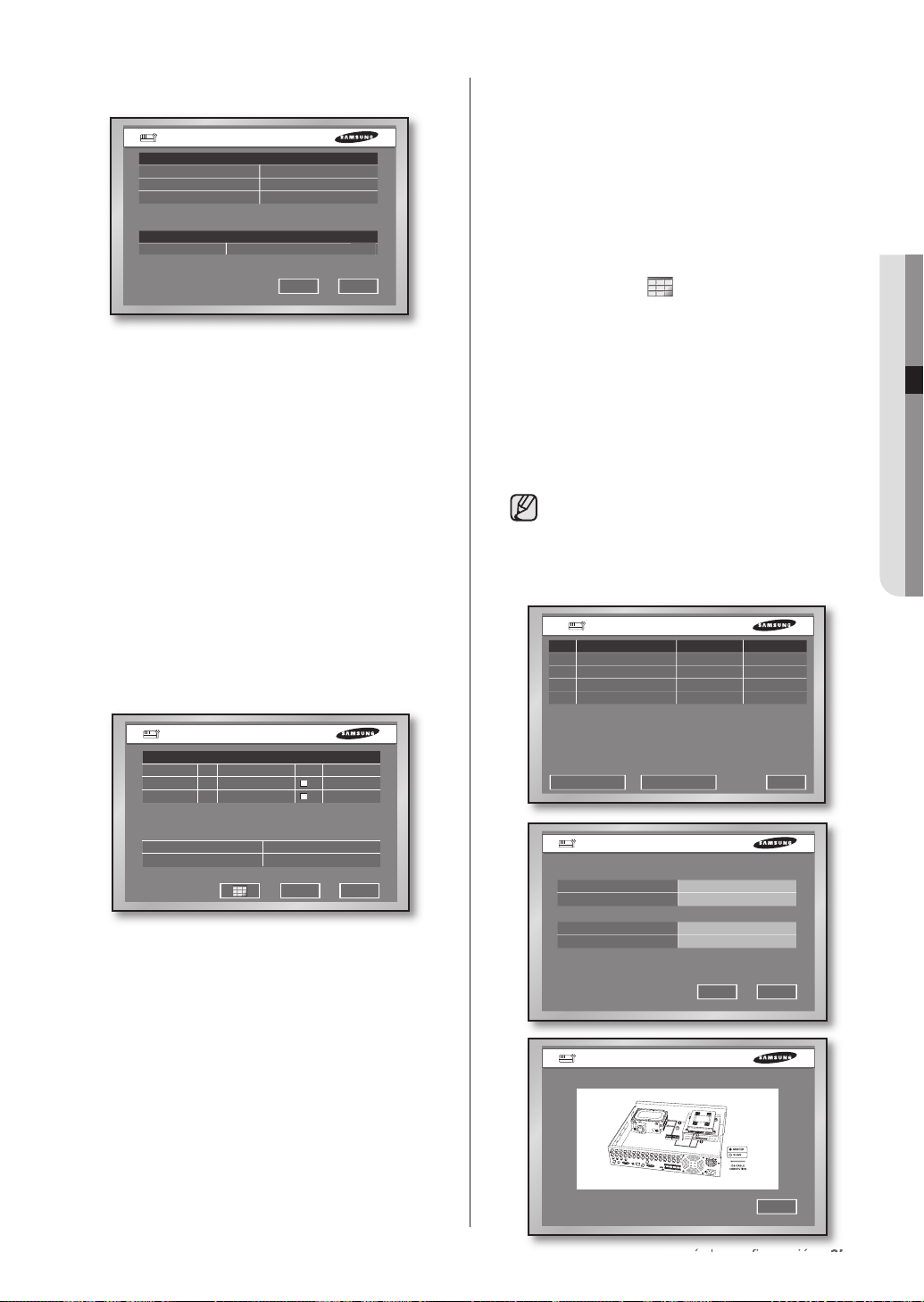
05 MENÚ DE CONFIGURACIÓN
menú de confi guración _25
Información del sistema y confi guración
Información del Sistema e instalaración
Información del sistema
Versión de Software
Formato Broadcast PAL
Dirección Mac 00:16:6C:22:28:EF
Mejora de USB S/W
Version
Esta
ventana de confi guración le proporciona los
B3.09-K1.53-V2.20_0707051455
B3.09-K1.53-V2.20_0707071230
Aceptar Cancelar
siguientes elementos de confi guración:
Versión de software: Muestra la versión actual
del software. El valor no se puede cambiar.
Formato Broadcast: Muestra el formato actual
de la emisión (NTSC/PAL). El valor no se puede
cambiar.
Dirección Mac: dirección de hardware de 6
bytes. El valor no se puede cambiar.
Mejora de USB S/W
Puede actualizar el software utilizando un
dispositivo USB. Si no dispone de dispositivo,
aparecerá Ninguno. Si la memoria USB tiene un
software actualizado, aparecerá su versión.
Para ascender al software almacenado en el
dispositivo USB; seleccione el casillero de la
derecha y pulse OK.
Confi guración de almacenamiento
Puede confi gurar las confi guraciones relacionados
con el dispositivo de almacenamiento.
fi n de DISCO DURO
- Stop(Detención): Detiene la grabacion cuando el
disco está lleno mientras que la grabación sigue
realizándose.
- Sobreescribir: Elimina los datos grabados
anteriormente para guardar los nuevos datos
cuando el disco está lleno durante la grabación.
Pitido de fi n de DISCO DURO
- On(Activado): Suena cuando el disco se llena
durante la grabación.
- Off(Desactivado): Aunque el disco se llene durante la
grabación, no se percibe ningún sonido.
Inform de instal del disc duro
Cuando hace clic en ( ), aparece en la pantalla la
Inform de install del disc duro. Entonces podrá ver el
nombre del modelo, la capacidad y el estado del disco
duro en su DVR. En estado aparecerá Bueno, No
bueno y Comprobar. En caso de ver estado No bueno,
debería reemplazar el disco duro. En caso de ver
estado Comprobar, debería reemplazar el disco duro o
comprobarlo periódicamente. Después de hacer clic en
Alarm Setup, puede confi gurar la alarma y la duración
mientras el estado sea No bueno o Comprobar. Si
hace clic en Map de loca dis duro, se muestra la
información sobre la instalación del disco duro. Si surge
un problema, puede comprobar cual disco duro tiene el
problema.
La capacidad del disco duro podría aparece
de forma diferente en la Confi guración de
almacenamiento y el menú Inform de instal del
disc duro.
En el caso de SHR-5160/5080, el nombre del
modelo del disco duro aparece en lugar de
Inform de instal del disc duro
N° Model Capacidad Estado
1 ST3250823ACE 250.05G Bueno
2 ST3160212ACE 160.04G Bueno
3 DVD RW - 4 ST3250823ACE 250.05G Bueno
DVD RW.
Confi g. de almacenamiento
Información del dispositivo
Dispositivo N° Utiliz./total Borrar Uso
ATA 1 0.00/235.66G Interno
Memoria USB
1 0.00/494.98M CopiaSeq
Modo fi n de DISCO DURO
Pitido de fi n de DISCO DURO
Información del dispositivo
Off
Sobreescribir
Aceptar
Cancelar
Se muestra el número, capacidad, y uso de los
dispositivos ATA y USB. (La capacidad total
mostrada no deberá ser inferior a la capacidad
actual porque el DVR utiliza una parte para su
funcionamiento interno). Después de seleccionar
Eliminar para cada dispositivo, puede borrar
los datos. En caso del dispositivo USB, puede
confi gurar su uso para extensión o copia de
seguridad. Si cambia el uso del dispositivo, los
datos almacenados serán eliminados.
Confi g. de la alarma
Confi g. de la alarma
No bueno Nada
Duración 10 seg
comprobar Nada
Duración 10 seg
Map de loca dis duro
Map de loca dis duro
Aceptar
Salir
Cancelar
Salir

Cuando se fi ja el modo de fi n de disco
PRECAUCIÓN
en Sobreescribir y el disco duro
sobreescribe los datos que anteriormente
se habían almadenado en copia de
seguridad, el momento del inicio de la
copia de seguridad debería cambiarse o
el proceso de copia de seguridad podría
quedar cancelado.
[Sobreescritura de disco]
Cuando se selecciona la opción
Sobreescritura, los datos de eventos
anteriores se borran, y el modo también
se cambiará.
[Disco duro incorporado]
Se trata de un disco duro físico conectado
al cable IDE dentro de la parte principal, y
almacena datos.
[Disco duro externo]
Se trata de un disco duro físico conectado
al puerto y al conector en la parte posterior
de la parte principal, y también almacena
datos. Puede utilizarse como un disco duro
extendido o como un disco duro para las
copias de seguridad.
Disco duro extendido: Complementa al
disco duro incorporado. Está situado
encima del disco duro incorporado.
Disco duro de copia de seguridad: Se utiliza
para almacenar copias de datos grabados
en el disco duro.
[ATA]: Disco duro incorporado
Se trata de una ejecución de la unidad de
disco que incluye el controlador en el propio
disco duro. Se trata de un disco duro físico
conetcado al cable IDE dentro de la parte
principal.
[USB]: Disco duro externo
(Disco duro de extensión o disco duro
de copia de seguridad)
Se utiliza para realizar una conexión del disco
duro externo. El disco duro está conectado
a través del puerto USB del panel frontal o
trasero.
Exportar / Importar la confi guración
Este menú se utiliza para exportar o importar las
confi guraciones relacionadas con el DVR hacia o de
la memoria USB.
Exportar/Importar la confi guración
Exportar las confi guraciones en memoria USB
Modo
Nombre de archivo 07011000
Incluir ajustes de red
Exportar
Aplicar
Cancelar
Las confi guraciones relacionadas son las siguientes:
Modo: Puede seleccionar cualquier elemento de
Importar o Exportar.
Nombre de archivo: En caso de seleccionar
Exportar, aparecerá el nombre del archivo.
La convención para nombrar archivos es
AAMMDD00. “00” es el número de serie, así
que aumenta en 1. Para cambiar el nombre del
archivo, pulse el botón INTRO. Puede cambiar el
nombre utilizando el teclado virtual.
Abrir archivo: En caso de seleccionar Importar,
puede seleccionar el archivo que desee importar
de la memoría USB después de pulsar el botón
INTRO. Cuando acaba una importación, su DVD
se reinicia automáticamente.
Incluir ajustes de red: En caso de seleccionar
Exportar, se selecciona este indicador por
defecto. Pero con Importar, puede decidir si
desea copiar o no la confi guración de red. Preste
atención cuando lo seleccione porque eliminará
las confi guraciones de red anteriores.
Dispositivo de mando a distancia
Dispositivo de Mando a Distancia
Dispositivo Nada
ID Baudrate Parity Datos Stop Duplex
000 9600 None 8 1 Half Duplex
Mando a distancia
Este menú le permite utilizar el teclado del sistema
Samsung o el mando a distancia.
Dispositivo
Indica un dispositivo de mando a distancia que
está conectado al puerto RS485.
ID
Este es la única identifi cación del dispositivo. Este
ID es necesario para controlar los múltiples DVR.
Baudrate(Velocidad media de transferencia)
Velocidad media de transferencia para
comunicación con cámaras. Debería ser la misma
que la velocidad media de transferencia de las
cámaras para comunicación.
Parity(Paridad)
Seleccione una entre Nada, Par, y Impar.
Datos(Fecha)
Seleccione una de 7 y 8.
Stop(Detener)
Seleccione 1 o 2 para bit de parada.
Duplex
Seleccione entre Semidúplex o Full dúplex.
(método de intercambio de datos)
Mando a distancia
Confi gura el mando a distancia en
o Off(Desactivado). Puede confi gurar el ID del
mando a distancia entre 1 y 99.
On ID:00
Aceptar
On(Activado)
Cancelar
26_ menú de confi guración
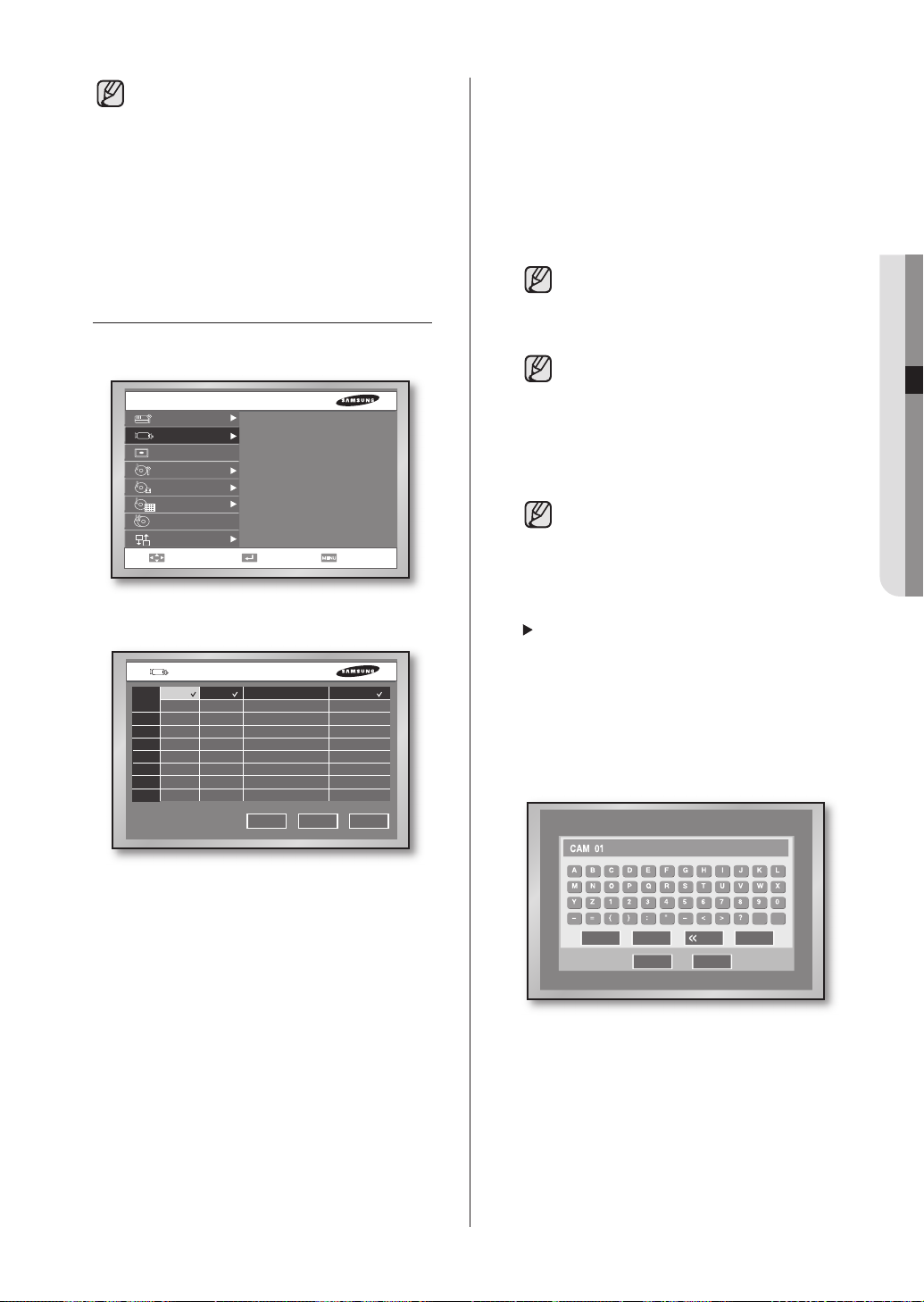
05 MENÚ DE CONFIGURACIÓN
menú de confi guración _27
No puede utilizar a la vez el dispositivo PTZ y
MENU
el mando a distancia debido a problemas de
comunicación. En el modo de control de PTZ,
el modo PTZ del DVR se cancela cuando se
conecta el mando a distancia. Por el contrario,
el mando a distancia se desconecta cuando el
DVR activa el modo PTZ.
Le remitimos al manual de usuario del
mando a distancia para aprender el manejo
del dispositivo PTZ utilizando el mando a
distancia.
CÁMARA
Los elementos detallados para el menú cámara
aparecen en la fi gura:
MENÚ DE CONFIGURACIÓN
System
Cámera
Monitor
Modo GRABAR
GRABAR Eventos
Programa
CopiaSeg
Enlaces
Movimiento/Control Selecto Salir
Confi guración de la cámara
Confi guración de la cámara Sec. aut.
Cam Vídeo Audio Título Sec. aut.
1 On Off CAM 01 5seg
2 On Off CAM 02 5seg
3 On Off CAM 03 5seg
4 On Off CAM 04 5seg
5 On Off CAM 05 5seg
6 On Off CAM 06 5seg
7 On Off CAM 07 5seg
8 On Off CAM 08 5seg
Confi guración de la Cámera
Dispositivo PTZ
Ajuste de la pantalla
CancelarAceptar9-16
Vídeo
- On(Activado): Aparece la imagen de la cámara
del canal seleccionado.
- Off(Desactivado): Desaparece la imagen de la
cámara del canal seleccionado.
- Convertir1(Oculto1): Muestra la información
excepto la información del vídeo del canal
seleccionado.
- Convertir2(Oculto2): No muestra ninguna
información.
Las confi guraciones para audio, nombre de
la cámara y secuencia automática no están
disponibles para el canal cuyo vídeo esté
fi jado en Desactivado.
En el caso de SHR-5082/5080 aparecerán
sólo 8 canales.
Audio
- On(Activado): Puede percibir el sonido en el
canal seleccionado.
- Off(Desactivado): No puede percibir el sonido
en el canal seleccionado.
Puede seleccionar sólo los canales del 1 al
4 para escuchar el sonido.
Título
Puede poner nombre a la cámara del canal
seleccionado. Si pulsa el botón INTRO , aparece
el teclado virtual.
Teclado virtual
Utiliza los botones de dirección para
seleccionar un carácter y utiliza el botón
INTRO para introducir el carácter
seleccionado. Puede introducir hasta un
máximo de 15 caracteres. No se ofrece
espacio para entrar. Si selecciona la tecla
Mayúsculas, el teclado virtual se cambia del
modo del caso superior al inferior, y viceversa.
Mayús. Borrar Back Espacio
CancelarAceptar
Secuencia automatica
Puede confi gurar el intervalo de secuencia
automática para cada canal. La confi guración es
válida en el modo En directo. Cuando el valor del
canal está establecido en Off(Desactivado), el
canal no aparece en el modo de secuenciación
automático.

Dispositivo PTZ
>
Ajuste de la pantalla
Puede confi gurar las confi guraciones relacionadas
con el dispositivo PTZ.
Dispositivo PTZ
Cam ID Protocol Baudrate Parity
1 000n None 9600 Nada 8 1
2 001 None 9600 Nada 8 1
3 002 None 9600 Nada 8 1
4 003 None 9600 Nada 8 1
5 004 None 9600 Nada 8 1
6 005 None 9600 Nada 8 1
7 006 None 9600 Nada 8 1
8 007 None 9600 Nada 8 1
Modo en serie:
Half Duplex
ID
Datos
Stop
CancelarAceptar9-16
ID para la cámara PTZ. Puede tener cualquier
número entre 0 y 255.
Protocol
El protocolo que admite el dispositivo PTZ. Los
protocolos disponibles son Samsung, Vic., Pan.,
AD, Phi., Ern., Pel-D, Pel-P, Vcl., Dia., Kal., y
Tech.
Baudrate(Velocidad media de transferencia)
Las velocidades medias de transferencia
disponibles son 600, 1.200, 2.400, 4.800, 9.600,
19.200 y 38.400
Parity(Paridad)
Seleccione una entre Nada, Par, y Impar.
Datos
Seleccione 7 o 8 para bit de datos.
Stop(Detener)
Seleccione 1 o 2 para bit de parada.
Modo en serie
Seleccione Semidúplex o Full Dúplex para el
método de intercambio de datos.
En caso de SHR-5082/5080, aparecerán sólo
8 canales.
Los valores de confi guración anteriores
PRECAUCIÓN
deben coincidir con los del dispositivo
PTZ. Para un estudio más exhaustivo,
le remitivos al manual de usuario para el
dispositivo PTZ.
Se utiliza para confi gurar el brillo, contraste y color
de la imagen de la cámara para cada canal.
Brillo 050
Contraste 050
Color 050
SalirDefault
Sitúe el cursor en el canal que desee para
confi gurar los valores de brillo, contraste y color.
Cuando selecciona un canal, aparecerá su imagen
en la derecha. Para seleccionarlo, pulse el botón
INTRO. Utilice los botones de dirección ARRIBA/
ABAJO para cambiar el valor de 0 a 100.
Cuando está seleccionado Default(Por defecto),
se asigna el valor 50 para cada elemento del canal
seleccionado.
En caso de SHR-5082/5080, aparecerán sólo
8 canales.
VIGILANCIA (Monitor)
Puede confi gurar las confi guraciones relacionadas
con la vigilancia.
Monitor
Monitor de EVENTOS Duración Off
Display OSG Fecha On
Hora On
Título On
Estado On
Canal impecable CH1
Monitor de Eventos Off
Monitor Apagado Sal. Dual
Posición de Canal PB Derecha Abajo
Multi Canal Seq. 5seg
CancelarAceptar
28_ menú de confi guración
Monitor de EVENTOS
Puede seleccionar Desactivado, 3 seg., 5 seg.,
10 seg., 20 seg., 30 seg. y Continuado.
- Desactivado: La vigilancia de evento no
funciona.
- 3 seg., 5 seg., 10 seg., 20 seg. y 30 seg.:
Confi gura el periodo de duracción de la
pantalla en el modo de secuencia automática.
- Continuado: La pantalla de vigilancia del evento
permanece activa hasta que pulse el botón
ALARMA.

05 MENÚ DE CONFIGURACIÓN
menú de confi guración _29
Display OSG (Muestra OSG)
MENU
- Fecha: La fecha aparece en la pantalla cuando
está confi gurada en
On (Activado).
- Hora: La hora aparece en la pantalla cuando
está confi gurada en
On (Activado).
- Título: El nombre de la cámara aparece en
la pantalla cuando está confi gurado en
On
(Activado).
- Estado: La grabación e información del evento,
señal de audio, señal de PTZ aparecen en
la pantalla cuando está confi gurado en
On
(Activado).
Canal impecable
Se utiliza para controlar un canal específi co
conectando un monitor al conector SPOT en la
parte trasera del producto. Cuando utilice dos
monitores, uno de ellos puede utilizarse para
descubrir la vigilancia. Esto proporciona dos
tipos de funciones. Mostrando sólo el canal único
y secuenciando automáticamente todos los
canales.
- La confi guración de secuencia automática va
desde el C. 1 hasta C. 16.
- En el modo de secuencia automática, los
canales se cambian a su vez.
- El periodo de duración de la secuencia
automática es el mismo que se ha fi jado en la
confi guración de la cámara.
Monitor de Eventos
Se confi gura para vigilar eventos en diversos
canales.
- Desactivado: La vigilancia de eventos no
funciona en el canal único.
- 3 seg., 5 seg., 10 seg., 20 seg. y 30 seg.:
Confi gura el periodo de duración de la pantalla
en el modo de secuencia automática.
- Continuado: Una vez que comience la vigilancia
del evento, la pantalla permanece activa hasta
que pulse el botón ALARMA.
Monitor Apagado
Los métodos de salida de Vídeo se pueden
seleccionar desde los modos de salida
Compuesta, VGA y Dual.
El sistema se reinicia tras cambiar los métodos de
salida de Vídeo.
- La salida de Vídeo Compuesta: transfi ere la
señal de salida compuesta.
- La salida de vídeo VGA: transfi ere la señal de
salida VGA.
- La salida de vídeo Dual: tanto la salida de vídeo
compuesta como la VGA están disponibles
para ser utilizadas.
Posición del Canal PB
Puede establecer la localización del canal de
reproducción (PB) en el modo 9 divisiones.
Derecha abajo: El canal de reproducción
aparece en la parte inferior derecha de la pantalla.
Centro: El canal de reproducción paarece en el
centro de la pantalla
Multi Canal Seq.(Sec del canal múltiple)
Puede establecer el intervalo de secuenciación
automático para las pantallas divididas. Los
intervalos disponibles son 3, 5, 10, 20 y 30
segundos.
[Salida de vídeo]
PRECAUCIÓN
Podrá notar una baja calidad de la
visualización cuando se esté utilizando la
salida de vídeo dual. En este caso, cambie
a la salida de vídeo compuesta o VGA.
El puerto de salida de VGA no está
disponible cuando la salida de vídeo
compuesta esté confi gurada para ser
utilizada y viceversa.
Si se pulsa durante 5 segundos los
botones MODE y ZOOM, el sistema se
reinicia mientras suena el bip de alarma.
El LED parpadea cuando se reinicia y se
cambia al modo de salida y vídeo. (Salida
compuesta Salida VGA).
Salida VGA: 640x480 (60 Hz)
MODO DE GRABACIÓN
La lista detallada para las confi guraciones del modo
de grabación aparece a continuación:
MENÚ DE CONFIGURACIÓN
System
Cámera
Monítor
Modo GRABAR
GRABAR Eventos
Programa
CopiaSeg
Enlaces
Movimiento/Control Selecto Salir
Calidad de grabación y Supresión
automática
Calidad grabación y elimin. autom.
Cam Normal Evento Cam Normal Evento
1 Level4 Level4 9 Level4 Level4
2 Level4 Level4 10 Level4 Level4
3 Level4 Level4 11 Level4 Level4
4 Level4 Level4 12 Level4 Level4
5 Level4 Level4 13 Level4 Level4
6 Level4 Level4 14 Level4 Level4
7 Level4 Level4 15 Level4 Level4
8 Level4 Level4 16 Level4 Level4
Auto Cancelación:
Off
01 Día
Calidad grabación y elimin. autom.
Vel. grab. y tamaño vídeo
Duración grab. eventos
CancelarAceptar

Calidad de grabación
Puede fi jar la calidad de la imagen grabada
seleccionado entre Nivel 8 (alto) y Nivel 1 (bajo).
Supresión automática
Si selecciona On(Activado), puede confi gurar
el número de días de acceso restringido. Si está
establecido en 3, no podría buscar los datos
grabados con un tiempo inferior a 3 días.
En caso de SHR-5082/5080, aparecerán sólo
8 canales.
Frecuencia de grabación y tamaño
del vídeo
NTSC
Vel. grab. y tamaño vídeo
Cam Normal Evento Cam Normal Evento
1 7.5 ips 7.5 ips 9 7.5 ips 7.5 ips
2 7.5 ips 7.5 ips 10 7.5 ips 7.5 ips
7.5 ips 7.5 ips 11 7.5 ips 7.5 ips
3
4
7.5 ips 7.5 ips 12 7.5 ips 7.5 ips
7.5 ips 7.5 ips 13 7.5 ips 7.5 ips
5
6
7.5 ips 7.5 ips 14 7.5 ips 7.5 ips
7.5 ips 7.5 ips 15 7.5 ips 7.5 ips
7
8
7.5 ips 7.5 ips 16 7.5 ips 7.5 ips
Tam.V.:
CIF(C)
CancelarAceptar
- Si la resolución se establece en CIF y el
número de cámaras activadas es de 1 a 4,
el límite IPS es de 30 ips para NTSC y 25 ips
para PAL.
- Si la resolución se establece en Half D1 y el
número de cámaras activadas es de 9 a 16,
el límite IPS es de 3,7 ips para NTSC y 3,1 ips
para PAL.
- Si la resolución se establece en Half D1 y el
número de cámaras activadas es de 5 a 8,
el límite IPS es de 7,5 ips para NTSC y 6,2 ips
para PAL.
- Si la resolución se establece en Half D1 y el
número de cámaras activadas es de 1 a 4,
el límite IPS es de 15 ips para NTSC y 12,5 ips
para PAL.
Tamaño de vídeo
Seleccione CIF y Half D1 (La mitad de la
resolución horizontal está ejemplifi cada).
En caso de SHR-5082/5080, aparecerán sólo
8 canales.
Duración de la grabación del evento
Puede establecer la duración de la grabación del
evento.
PAL
Vel. grab. y tamaño vídeo
Cam Normal Evento Cam Normal Evento
1 6.2 ips 6.2 ips 9 6.2 ips 6.2 ips
2 6.2 ips 6.2 ips 10 6.2 ips 6.2 ips
6.2 ips 6.2 ips 11 6.2 ips 6.2 ips
3
4
6.2 ips 6.2 ips 12 6.2 ips 6.2 ips
6.2 ips 6.2 ips 13 6.2 ips 6.2 ips
5
6
6.2 ips 6.2 ips 14 6.2 ips 6.2 ips
6.2 ips 6.2 ips 15 6.2 ips 6.2 ips
7
8
6.2 ips 6.2 ips 16 6.2 ips 6.2 ips
Tam.V.:
CIF(C)
CancelarAceptar
Cuando pulsa el botón RECORD, se ponen en
funcionamiento las confi guraciones relativas a la
grabación.
IPS (Imágenes por segundo)
Puede confi gurar la velocidad de grabación de
imágenes utilizando esta unidad. Esta frecuencia
indica la cantidad de imágenes que se graban por
segundo.
Con NTSC, puede seleccionar 30, 15, 7,5, 3,7,
1,8, 0,9 ips, y Desactivado. En el caso de PAL,
puede seleccionar entre 25, 12,5, 6,2, 3,1, 1,5, 0,7
ips, y Desactivado.
Los límites IPS disponibles varían dependiendo
del número de cámaras de Video activadas.
Las confi guraciones de Video Activado/
Desactivado están habilitadas en Confi guración
de la Cámara.
- Si la resolución se establece en CIF (Formato
intermedio común) y el número de cámaras
activadas es de 9 a 16, el límite IPS es de
7,5 ips para NTSC y 6,2 ips para PAL.
- Si la resolución se establece en CIF y el número
de cámaras activadas es de 5 a 8, el límite IPS
es de 15 ips para NTSC y 12,5 ips para PAL.
Duración grab. eventos
Cam PreEve. PostEve. Cam PreEve. PostEve.
1 Off 1min 9 Off 1min
2 Off 1min 10 Off 1min
Off 1min 11 Off 1min
3
4
Off 1min 12 Off 1min
Off 1min 13 Off 1min
5
Off 1min 14 Off 1min
6
7
Off 1min 15 Off 1min
Off 1min 16 Off 1min
8
CancelarAceptar
PreEvento.
Sección Pre-
Evento
Tiempo del Evento
Si el tiempo se establece en este campo, grabará
la imagen desde el momento anterior a la alarma
del tiempo del evento. Los valores disponibles son
Desactivado, 5, 10, 20 y 30 seg.
PostEvento.
Sección Post-
Tiempo del Evento
Evento
Si el tiempo se establece en este campo, grabará
la imagen desde el tiempo del evento hasta el
momento después de la alarma. Los valores
disponibles son Desactivado, 5, 10, 20 y 30 seg.,
1 min., 3 min., 10 min. y 20 min.
30_ menú de confi guración

05 MENÚ DE CONFIGURACIÓN
menú de confi guración _31
MODO DE GRABACIÓN DEL
MENU
EVENTO
Confi guración de la detección de
movimiento
La lista detallada para las confi guraciones del modo
de eventos aparece a continuación:
MENÚ DE CONFIGURACIÓN
System
Cámera
Monitor
Modo GRABAR
GRABAR Eventos
Programa
CopiaSeg
Enlaces
Movimiento/Control Selecto Salir
Confi guratión de Detección de Alarma
Confi g. de Detección de Movimiento
Confi g. de Detección de Video Pérdida
Confi guración del detector de
alarma
Confi g. de Detección de Movimiento
Sensor Estado Cam AlarmaOut Duración
1 Off 1 Nada 10seg
2 Off 2 Nada 10seg
3 Off 3 Nada 10seg
4 Off 4 Nada 10seg
5 Nada 10seg
5 Off
6 Off
6 Nada 10seg
7 Off 7 Nada 10seg
8 Off 8 Nada 10seg
9-16
Estado del sensor
- Off(Desactivado): El sensor no funciona.
- N.O (Abierto normal): El sensor permanece
abierto todo el tiempo. Pero si se cierra, se
activa una alarma. (Contacto A)
- N.C (Cerrado normal): El sensor permanece
cerrado todo el tiempo. Pero si se abre, se
activa una alarma. (Contacto B)
Cam
Se utiliza para confi gurar una cámara que se
sincronice con el sensor actual. La confi guración
por defecto sigue el número del sensor. Un
sensor puede sincronizarse con varias cámaras,
así que se pueden seleccionar varios valores.
Puedeconfi gurar una preprogramación para cada
cámara para que los sensores se sincronicen con
ellas. Si un sensor desencadena el funcionamiento
de la cámara correspondiente, la cámara puede
mostrarle el lugar preestablecido.
AlarmaOut (Salida de alarma)
Se utiliza para confi gurar el lugar de la salida de la
alarma en caso que se active. Ahora 5 Salidas de
Alarma están disponibles. Selecciona una salida de
alarma para sincronizarla con el sensor actual. Sin
embargo, se pueden seleccionar varios valores.
Duración
Se establece para confi gurar la duración de
salida de la alarma. Cuando se activa la alarma,
su salida está predeterminada para un tiempo
determinado. Puede seleccionar Desactivado,
3 seg., 5 seg., 10 seg., 20 seg., 30 seg. y
Continuado.
En caso de SHR-5082/5080, aparecerán sólo
8 canales.
CancelarAceptar
Puede confi gurar las confi guraciones relacionadas
con la detección de movimiento. Cuando el área
de detección está establecida, el sistema detecta
cualquier movimiento en este área.
Confi g. de Detección de Movimiento
Cam
EstadoM.D
1 Off Set Muy Alto Nada 10seg
2 Off Set Muy Alto Nada 10seg
3 Off Set Muy Alto Nada 10seg
4 Off Set Muy Alto Nada 10seg
5 Off Set Muy Alto Nada 10seg
6 Off Set Muy Alto Nada 10seg
7 Off Set Muy Alto Nada 10seg
8 Off Set Muy Alto Nada 10seg
EstadoM.D
Área Sensib.
9-16
AlarmaOut
Duración
CancelarAceptar
- Desactivado: La detección de movimiento no
funciona.
- Activado: La detección de movimiento está
activada.
Área
Se utiliza para confi gurar el área de detección
de movimiento. No está permitido confi gurar 4
fi las estremas (Arriba, Abajo, Izquierda, Derecha)
porque las regiones divisorias de muestra pueden
variar dependiendo de la especifi cación del
monitor.
- Seleccionar Todo: Selecciona todo el área.
- Seleccionar Uno: Selecciona un bloque cada vez.
- Seleccionar Cuarto: Seleccionar un cuarto de
la pantalla cada vez.
- Limpiar Todo: Borra toda la selección.
- Guardar & Salir: Guarda la confi guración y sale.
- Salir: Sale sin guardar.
Seleccionar Todo
Seleccionar Uno
Seleccionar Cuarto
Limpiar Todo
Guardar & Salir
Salir

Sensibilidad
Se utiliza para confi gurar la sensibilidad para la
detección de movimiento. Los valores disponibles
son Bajo, Medio y Muy Alto.
AlarmaOut (Salida de alarma)
Se utiliza para confi gurar el lugar de la salida de la
alarma en caso que se active. Ahora 4 Salidas de
Alarma están disponibles. Selecciona una salida de
alarma para sincronizarla con el sensor actual. Sin
embargo, se pueden seleccionar varios valores.
Duración
Se establece para confi gurar la duración de salida
de la alarma. Cuando se activa la alarma, su salida
está predeterminada para un tiempo determinado.
Puede seleccionar Desactivado, 3 seg., 5 seg., 10
seg., 20 seg., 30 seg. y Continuado.
En caso de SHR-5082/5080, aparecerán sólo
8 canales.
Confi guración de la detección de
pérdida de vídeo
Puede confi gurar las confi guraciones relacionadas
con la pérdida de vídeo. Si se deteca la pérdida de
vídeo, la alarma correspondiente se activa.
Confi g. de Detección de Video Pérdida
Cam E. Pérdida Vídeo AlarmaOut Duración
1 Off 1 10seg
2 Off 2 10seg
3 Off 3 10seg
4 Off 4 10seg
5 Off Nada 10seg
6 Off Nada 10seg
7 Off Nada 10seg
8 Off Nada 10seg
9-16
D. Pérdida Vídeo
- Off (Desactivado): La detección de pérdida de
vídeo no funciona.
- On (Activado): La detección de pérdida de
vídeo está activa.
AlarmaOut (Salida de alarma)
Se utiliza para confi gurar el lugar de la salida de
la alarma en caso que se detecte una pérdida de
vídeo. Ahora 4 Salidas de Alarma están disponibles.
Duración
Se establece para confi gurar la duración de salida
de la alarma. Cuando se activa la alarma, su salida
está predeterminada para un tiempo determinado.
Puede seleccionar Desactivado, 3 seg., 5 seg., 10
seg., 20 seg., 30 seg. y Continuado.
En caso de SHR-5082/5080, aparecerán sólo
8 canales.
CancelarAceptar
Programación de la grabación
La programación está disponible seleccionado
bloques de días y tiempo. La confi guración por
defecto es Grabación de eventos. La grabación
empieza automáticamente según lo programado.
Programa GRABAR
Todo
D
L
M
M
J
V
S
F
Grabar Continuo
Grabar Eventos
Ambos(Continuo, Eventos)
CH >: Copia el valor del canal 1 a todos los
Fiesta
canales después de pulsarlo.
de 0 a 23: Los valores de tiempo para la línea
horizontal.
de D a F:
Todo: Púlselo y cambie la confi guración general
Días (de domingo a sábado) y festivos (F).
en la ventana actual para Grabación Continuada,
de Evento y ambas, en orden.
Grabar Continuo
La grabación sigue las confi guraciones
establecidas en Modo de Grabación. Para
obtener más información, véase el epígrafe
“Grabación programada” en el capítulo 7.
Aparece en amarillo, mientras que la grabación
del evento aparece en azul y ambas graban en
rojo. Cuando no está establecido, aparece en
gris.
Grabar Eventos
La grabación comienza automáticamente cuando
se produce un evento (alarma, detección de
movimiento y pérdida de vídeo) dentro de un
tiempo establecido. La grabación sigue las
confi guraciones establecidas en
Evento. Para obtener más información, véase
“Grabación de Evento” en el Capítulo 7.
Ambas(Continuada, Evento)
Ambas grabaciones se desarrollar al mismo tiempo.
Fiesta
Si pulsa Fiesta, aparecerá una ventana con un
calendario para que establezca los días festivos.
Sitúe el cursor en una fecha y pulse el botón
INTRO, a continuación puede establecer la fecha
o el día X del mes como un día festivo. (También
puede establecer ambas opciones como festivas.)
Holiday Setup
Dom Lon Tue Wed Thu Fri Sab
1 2 3
4 5 6 7 8 9 10
11 12 13 14 15 16 17
18 19 20 21 22 23 24
25 26 27 28 29
Feb
Feb / 08
Feb / Seg / Jue
Aceptar
Cancelar
CancelarAceptar
Grabación de
PROGRAMACIÓN
Puede confi gurar las confi guraciones relacionadas
con la programación.
32_ menú de confi guración
CancelarAceptar
En caso de SHR-5082/5080, aparecerán sólo
8 canales.

05 MENÚ DE CONFIGURACIÓN
menú de confi guración _33
Programación de salida de la alarma
Puede programar la salida automática de las
alarmas.
Plan de salida de alarma
AO Alarma 1 Alarma 2 Alarma 3 Alarma 4 Pitido
Todo
D
L
M
M
J
V
S
F
Off
On
Controlado por evento
Fiesta
CancelarAceptar
La programación está disponible seleccionado los
bloques de alarmas, días y tiempo. La confi guración
por defecto es Funcionamiento de eventos.
Para cada alarma o sonido, puede activarla o
desactivarla. En caso de Funcionamiento de
evento, la alarma puede enviarse sólo cuando se
establece un evento.
AO >: Indica la
cambian conforme a la
de 0 a 23: Los valores de tiempo para la línea horizontal.
de D a F: Días (de domingo a sábado) y festivos (F)
Todo: Púlselo y cambie la confi guración general
salida de la alarma
Alarma1
cuando se pulsa.
. Todas las alarmas
.
en la ventana actual para Desactivado, Activado y
Funcionamiento del Evento.
Off:
Establece que no se active una alarma
durante el tiempo de confi guración.
On:
Establece que se active una alarma
durante el tiempo de confi guración.
Controlado por evento:
Establece que se
active una alarma en caso de que se produzca
un evento durante el tiempo de confi guración.
Fiesta
Si pulsa Fiesta, aparecerá una ventana con un
calendario para que establezca los días festivos. Sitúe
el cursor sobre una fecha y pulse el botón INTRO
para completar la designación. (Cuando pulse el
botón INTRO otra vez, se cancela la confi guración.)
RED
Puede confi gurar las confi guraciones relacionados
con la red para la conexión de red.
Ajustes de IP
Ajustes de IP
Mode de Conexión IP Estático
Anchura de Banda 2 Mbps
Contraseña de Admin
Contraseña del Usuario
IP 192.168.001.201
Pasarela 192.168.001.001
Máscara de Subred 255.255.255.000
DNS 168.126.036.001
ID del Usuario de ADSL ID
Contraseña
CancelarAceptar
Modo de Conexión
Seleccione un tipo de red que esté conectada a
la parte principal del producto.
- IP estática: Cuando se conecta la parte
principal a la red utilizando las IP státicas.
- IP dinámica: Cuando se conecta la parte
principal a la red utilizando las IP dinámicas
suministradas por DHCP.
- ADSL(PPPoE): Cuando la parte principal está
conectada a la red ADS mediante protocolo
punto a punto sobre Ethernet (PPPoE).
Anchura de Banda
Seleccione la velocida de red entre Ilimitada, 2
Mbps, 1,5 Mbps, 1 Mbps, 800 Kbps, 600 Kbps,
500 Kbps, 400 Kbps, 300 Kbps y 128 Kbps. Si
la conexión se realiza a través de ADSL, puede
seleccionar sólo el ancho de banda de 600 kbps
o menos.
Contraseña del Admin
Se utiliza para conectarse entre el Visor
Inteligente y este producto utilizando el privilegio
del Administrador. La contraseña puede tener
8 dígitos como máximo. Pulse el botón INTRO
e introduzca los números que desee con los
botones NUMÉRICOS. La contraseña por
defecto del administrador es “4321”.
Contraseña del Usuario
Se utiliza para conectarse entre el Visor Inteligente
y este producto utilizando el privilegio del usuario.
La contraseña puede tener 8 dígitos como
máximo. Pulse el botón INTRO e introduzca
los números que desee con los botones
NUMÉRICOS. La contraseña del usuario por
defecto es “4321”.
Con el privilegio del usuario, puede acceder tanto
a la ventana de Confi guración del Menú en DVR
como a la ventana de Confi guración DVR en el
Visor inteligente.
1. Si la parte principal del producto
PRECAUCIÓN
está conectada a una red de alta
velocidad como LAN, se recomienda
confi gurar un ancho de banda
superior a 1 Mbps.
2. Si el dispositivo está conectado a la
red mediante ADSL o un ancho de
banda bajo, confi gure el ancho de
banda de forma que no supere los
600Kbps, y confi gure el modo de
grabación para que no supere CIF
(estándar). Una confi guración a un
ancho de banda mayor o un modo
de grabación mayor para un entorno
de red que toleraun ancho de banda
bajo podría causar una sobrecarga
en la red, y por este motivo no
funcionaría adecuadamente el
Visualizador inteligente o la vigilancia
de las imágenes
3. Cuando el modo de conexión es
ADSL, el ancho de bando está fi jado
en 300 Kbps.

IP
Configure la dirección de IP para la parte principal
del producto para conectase a la red. Si el modo
de conexión está configurado con IP estática,
introduzca la dirección IP. Si el modo de conexión
es una IP dinámica o ADSL(PPPoE), la dirección
IP designada por el servidor DHCP o la compañía
ADSL aparecerá automáticamente. En caso de
que exista un fallo en la conexión DHCP o ADSL,
aparecerá el valor “000.000.000.000”. Luego
pulse OK para volver a internar la conexión y
conseguir la dirección IP. Si el fallo continúa,
apague el ordenador momentámeamente y vuelva
a conectarlo para volver a intentarlo.
Pasareia
En caso de una dirección IP estática, configure la
dirección de la puerta de enlace asignada. Con
una IP dinámica o ADSL, la dirección se obtiene
automáticamente.
Máscara de Subred
Cofigure la dirección de la máscara de subred
asignada.
DNS
Configure la dirección DNS. El valor por defecto
es “168.126.63.1.” Si no tiene éxito en la
conexión cuando utiliza DHCP or ADSL, contacte
al responsable de la red o al personal de la
compañía de ADSL para que le proporcionen una
nueva dirección DNS.
ID del Usuario de ADSL
Si el producto está conectado a la red ADSL,
introduzca el identificador de usuario suscrito a la
compañía ADSL. Puede introducir el identificador
de usuario utilizando el teclado virtual hasta 40
caracteres que pueden ser letras, números y
símbolos.
Contraseña
Si el producto está conectado a la red ADSL,
introduzca la contraseña de usuario suscrita a la
compañía ADSL. Puede introducir la contraseña
utilizando el teclado virtual hasta 40 caracteres que
pueden ser letras, números y símbolos.
En caso de ADSL, el audio no se
PRECAUCIÓN
reproduce en Visualizador Inteligente.
Asegúrese de configurar la IP, puerto,
máscara de subred, puerta de enlace
y DNS para conseguir conectar el
Visualizador Inteligente al producto.
La mala configuración puede conllevar
que no esté conectado al producto.
Por favor, póngase en contacto con el
responsalbe de la red o el personal de la
compañía ADSL para corregir los valores
de configuración.
Ajustes de Protocolo de
Transferencias
Tiene que configurar el protocolo de transferencia
de datos relativos a la configuración para utilizar la
red para transferir datos.
Ajustes de Protocolo de Transferencia
Protocol Type UDP
Port (TCP) 554.555.556.557
Port (TCP) 8000-8159
Unicast/Multicast Unicast
Multicast IP 224.126.063.001
TTL 005
Sitio DDNS Off
Nombre de host
Nombre de usuario
Contraseña de usuario
Protocol Type (Tipo de protocolo)
CancelarAceptar
Seleccione cualquier TCP y UDP. Si ha
seleccionado ADSL en la Configuración IP, sólo
TCP está disponible. En esta caso, la transmisión
de audio no está disponible.
Port (TCP)
Seleccione un número entre 554 y 2046 utilizando
los botones de dirección ARRIBA/ABAJO y el
número de puerto cambiará en 4. Una vez que se
haya determinado el primer número de puerto, los
otros 3 cambiarán.
Port (UDP)
Seleccione un número entre 8000 y 9760
utilizando los botones de dirección ARRIBA/
ABAJO y el número de puerto cambiará en
160. Una vez que se haya determinado el primer
número de puerto, el siguiente cambiará.
Unicast/Multicast (Unidifusión/Multidifusión)
Seleccione Unidifusión o Multidifusión. Por defecto
está activado Unidifusión. Cuando seleccione
Multicast (Multidifusión), la IP multidifusión
se activa, y puede introducir la direeción desde
224.0.0.0 a 239.255.255.255 utilizando los
botones de dirección ARRIBA/ABAJO .
TTL
Introduzca un número entre 0 y 255. Puede
introducirlo sólo si está seleccionado el
Multidifusión. El valor por defecto es “5.”
Sitio DDNS
Selecciona un sitio DDNS. Esta configuración
DDNS es necesaria para ver las pantallas de
vigialancia desde el ordenador remoto donde
está funcionando el Visor Inteligente. Los valores
disponibles son Desactivado, Samsung DDNS,
dyndns.com, no-ip.com, y changeip.com. Si
selecciona Off (Desactivado), la IP no se
registrará en DDNS.
- Si selecciona
Samsung DDNS, registre la
IP TCP en el DDNS que activa Samsung.
Para establecer las configuraciones relativas
a DDNS en el Visor Inteligente, seleccione
Configuración > Configuración del sitio
> Registro del DVR y configure el tipo de
dirección con la dirección MAC, y luego
registre la dirección MAC que aparece en
la información del sistema y el menú de
configuración. (o puede conseguir la dirección
Ethernet de la etiqueta pegada al lateral del
producto).
- Utilizando los sitios web DDNS p
úblicos y
gratuitos como dyndns.com, no-ip.com, y
changeip.com, puede adquirir una dirección
URL registrando una IP dinámica. Después de
completar esta acción, introduzca el nombre
del servidor, nombre de usuario y contraseña
en esta ventana.
34_ menú de configuración

Si confi gura el DDNS público (dyndns.
com, no-ip.com, o changeip.com),
tardará aproximadamente de 30 a 60
segundos en conseguir la dirección IP
para que se actualice el nombre del
servidor (URL) en el DNS.
Para conectar este producto al router
IP, tiene que designar un puerto para el
producto en el menú de confi guración
del router. Este producto tiene 4 puertos
de comunicación TCP. Para utilizar la
función DHCP que le ofrece el router
IP para designar una IP dinámica al
producto, designe un puerto para la
IP que ha sido designada por el menú
de confi guración del router IP. Cuando
utilice el router IP, se recomienda que
utilice la IP fi ja. Para ello, fi je la dirección
IP y el número de puerto designado al
producto, seleccione IP estática en
el modo de conexión e introduzca la
dirección IP asignada por el router IP.
Para obtener más información sobre el
empleo del router IP, véase el manual
de usuario del router IP o póngase en
contacto con el encargado.
Ajustes de vuelta atrás
Esta confi guración se utiliza para reenviar los
mensajes de retrollamada a la IP donde está
funcionando el Visor Inteligente. Cuando ocurre
un evento de alarma, movimiento o pérdida de
vídeo, el sistema automáticamente se conecta al
DVR correspondiente para mostrar los mensajes
de retrollamada.
Transferir pérdida de vídeo: Confi gúrela en
Activado para mostrar la pérdida de vídeo en el
Visor Inteligente.
Transferir registro del sistema: Confi gúrela
en On (Activado) para mostrar los registros
del sistema como si se producen fallos críticos
en el sistema.
Incluso si esta función está confi gurada
PRECAUCIÓN
como On (Activada), cualquier
mensaje de retrollamada no se crearía
salvo que la confi guración para alarma,
detección de movimiento y pérdida
de video estuvieses activadas en la
Grabación de eventos.
Para recibir los mensajes de
retrollamada desde el Visualizador
Inteligente, pulse Retrollamada.
Transferir la confi guración de
imágenes
Puede confi gurar el tamaño del vídeo y la calidad
de las imágenes trasferidas.
Confi g. de transf. de imágenes
Tam.V. CIF
Calidad Muy arriba
05 MENÚ DE CONFIGURACIÓN
Ajustes de vuelta atrás
On/Off On
Dirección IP 192.168.001.010
Port (UDP) 7900
Recomprobar 05
Transferir entrada de alarma Off
Transf. detección de movim. Off
Transferir pérdida de vídeo Off
Transferir registro del sistema Off
Aceptar
Cancelar
On/Off(ENCENDIDO / APAGADO):
Desactivado por defecto. Para utilizar la función
de retrollamada, elija On (Activado).
Dirección IP: Utilice los botones de dirección
ARRIBA/ABAJO para cofi gurar la dirección IP
de TCP del ordenador donde está funcionando
el Visualizador Inteligente.
Port (UDP): Utilice los botones de dirección
ARRIBA/ABAJO para confi gurar un número
de puerto desde 7900 hasta 7999. El número
se cambia en 1. También tiene que confi gurar
el valor del puerto en el menú de conexión de
retrollamada para la confi guración del Visor
Inteligente.
Recomprobar: Seleccione un número que se
encuentre entre 1 y 20. El número cambia en 1.
Transferir entrada de alarma: Confi gúrela
en Activado para mostrar la alarma en el Visor
Inteligente.
Transferir la detección de movimiento:
Confi gúrela en Activado para mostrar la
detección de movimientos en el Visor
Inteligente.
Aceptar
Cancelar
Tamapo del Vídeo: Seleccione CIF y Half D1.
Calidad: Seleccione Muy arriba,Arriba,Estandar
y Abajo.
Confi . del puerto de WebViewer
Puede confi gurar el número de puerto para Web
Viewer.
Confi . del puerto de WebViewer
Port 080
Aceptar
Cancelar
Los puertos disponibles son los que van desde
80 hasta 60080.
En caso de que fi je un número de puerto
distinto del 80 (por defecto), es preciso
introducir dicho número en el espacio
reservado para las direcciones del navegador
Web. (ej. http://218.209.27.130:500)
menú de confi guración _35

RED DE CONFIGURACIÓN
Configuración del puerto para
conectarse con el Visor Inteligente
Para configurar el puerto TCP para el registro del
DVR en el Visor Inteligente, el valor debería ser el
mismo que el del producto.
Para utilizar el router IP, debe reenviar los puertos
activos.
- Para TCP, configure los 4 puertos asigandos
en el router IP.
- Para UDP, configure los 4 puertos TCP
asignados y los 160 puertos UDP que se
configuran en el router IP.
En caso del protocolo de
transferencia TCP
Los puertos designados al TCP se utilizarán para el
control de la conexión y la transferencia de corriente
del Visor Inteligente.
En caso del protocolo de
transferencia UDP
Los puertos TCP se utilizarán para la conexión
con el Visor Inteligente, y los puertos UDP se
utilizarán para la transferencia de corriente.
Cuando está configurado Multicast
(Multidifusión)
- están activados los campos de IP multidifusión
y TTL.
- La IP Multidifusión es el grupo de direcciones
(Dirección IP de clase D: 224.0.0.0 a
239.255.255.255) para la transferencia por
multidifusión.
- TTL (Tiempo de vida) indica el número de
routers por el que pasará la transferencia
multidifusión.
- Cuando no puede utilizar la multidifusión a
través de la red (LAN o ADSL) cuando estén
instalados Configuración y Visor Inteligente,
aparecerá el mensaje “No conectado” en la
pantalla del Visor Inteligente. Por favor, cambie
a la configuración para TCP o UDP.
Problema de imagen deficiente en el Visor
Inteligente
- Cuando el ancho de banda de la red es inferior
a la cantidad de paquetes de corriente de
trasnferencia, la imagen que se muestra a
veces es deficiente. Configure el ancho del
banda en la configuración de IP para que el
valor sea inferior a la configuración actual. (En
caso de ADSL, se recomienda establecer un
ancho de banda entre 300 Kbps o 600 Kbps)
- Si el esfuerzo no tiene recompensa, cambie el
tipo de protocolo a TCP.
36_ menú de configuración

copias de seguridad
Si hay un dispositivo predefi nido conectado, la
ventana muestra la información del dispositivo
como el espacio libre y similares. También puede
utilizar el botón BACKUP de la parte frontal de su
grabador de vídeo digital (DVR).
CopiaSeg
Inicio de Fecha / Hora Fin de Fecha / Hora
2007-01-31 10:17:10 2007-03-31 10:17:20
CH CH 1 CH 2 CH 3 CH 4
CH CH 5 CH 6 CH 7 CH 8
CH CH 9 CH 10 CH 11 CH 12
CH CH 13 CH 14 CH 15 CH 16
Carpeta/Nombre de archivo
Selec./Libre : 0.00/410.91M(0.00%)
Disp. Copia Seg : CD/DVDW SH-S182D
CD/DVD
20070131/ 1017
Iniciar
AVI
comprobar
Cancelar
Confi gurar los ajustes relacionados
1. Confi gure la fecha y la hora de comienzo
utilizando los botones de Dirección y el botón
INTRO.
2. Confi gure la fecha y la hora de fi n utilizando los
botones de Dirección y el botón INTRO.
3. Seleccione un canal para la copia de seguridad
utilizando los botones de Dirección y el botón
INTRO.
4. Opcional: Si desea cambiar el nombre del
archivo actual, utilice el teclado virtual. El
formato del nombre del archivo es HHMM
(máximo 4 dígitos) y el formato de la carpeta es
YYYYMMDD.
5. Cuando varios dispositivos están conectados,
pulse Memoria USB en la esquina inferior
izquierda para seleccionar un dispositivo de
copia de seguridad. Si selecciona el CD o USB
CD/DVD incorporado, el formato de grabación
será AVI. Cuando se selecciona Comprobar ,
se muestran el tamaño del archivo del canal y
tiempo seleccionados, y el tamaño de memoria
residual del dispositivo.
6. Cuando acabe con todas las confi guraciones,
pulse Inicio para comenzar el proceso de la
copia de seguridad. Cuando comienza la copia
de seguridad, se muestra el progreso de la
copia de seguridad. Si selecciona Detener la
ventana de progreso, la copia de seguridad
se detendrá. Si selecciona Salir, la pantalla
cambia al menú superior sin detener la copia
de seguridad.
Los modelos SHR-5160 y SHR-5080 no
incorporan la reproductora de DVD, así que no
disponen de una función de copia de seguridad
para CD/DVD incorporado.
[En el proceso de copia de seguridad]
Si pulsa
Salir
PRECAUCIÓN
mientras se está haciendo la
copia de seguridad, la pantalla pasa al menú
superior pero no afecta al proceso la de copia
de seguridad. La velocidad de ejecución del
producto puede disminuir mientras se está
haciendo la copia de seguridad.
Cuando se está haciendo una copia de seguridad
en el USB CD/DVD o en la memoria, no puede
utilizar toda la capacidad del dispositivo porque
una parte de la capacidad la utiliza el sistema.
Este dispositivo no admite copia de seguridad
para tarjetas de memoria, tarjetas fl ash y tarjetas
de memoria tales como SD, CF, MMC, etc.
El teclado virtual no admite la introducción de
caracteres especiales o espacios.
Cuando el CD o DVD no funciona
correctamente, su bandeja se abre y cierra
con frecuencia, y después falla la copia de
seguridad. En este caso, vuelva a probar la
copia de seguridad tras cambiar de medio.
Los datos de la copia de seguridad podrían estar
ADVERTENCIA
dañados por el estado de la superfi cie del disco
cuando se utilizan CD o DVD.
Se crea el nombre del archivo con la hora de inicio de
los datos salvaguardados.
(YYYYMMDD)/(HHMM+ four digits of the serial
number) => (AAAAMMDD)/(HHMM+ cuatro digitos
del número de serie)
- Diferentes unidades en tamaño de archivo (1GB
para DVD, 2GB para otros)
- Change in recording conditions => Cambio en las
condiciones de grabación
- Discontinuous recording data => Datos de
grabación discontinuos
Se requiere el uso de Códec para reproducir un
archivo de copia de seguridad AVI, que también se
copia junto con el archivo de instalación en el proceso
de copia de seguridad AVI. Ejecute un archivo de
instalación códec, “MP4Codec.exe”, para instalar
códec en su ordenador. Se incluye “INDEX.xml” en el
archivo de copia de seguridad AVI, el cuál le permite
comprobar y disfrutar de un archivo deseado en el
momento conveniente.
En el caso de un disco duro externo USB y memoria
fl ash USB, la copia de seguridad está disponible sólo
en el formato de partición FAT32.
Para dar formato FAT32, formatee el dispositivo
como FAT32 en el ordenador o elimine el dispositivo
del menú Confi guración de almacenamiento, que le
permite realizar archivos de copia de seguridad.
En casos de dispositivos de respaldo, por favor
revise la lista de compatibilidad de los dispositivos
de almacenamiento. La lista de los dispositivos
compatibles con Samsung DVR puede obtenerse de
su proveedor.
La copia de seguridad de formato AVI podría tardar
más tiempo dependiendo del número del canal
y del medio de funcionamiento de la DVR (por ej.
grabación, red)
En el caso del SHR-5082/5080, sólo se muestran
8 canales.
06 COPIAS DE SEGURIDAD
copias de seguridad _37

control de cámara PTZ _3938_ control de cámara PTZ
07 CONTROL DE CÁMARA PTZ
control de cámara PTZ
botón PTZ. En el modo de control de la cámara
MODO DE CONTROL DE
CÁMARA PTZ
Tiene que verifi car que la correcta confi guración
de la cámara PTZ para la confi guración PTZ en el
menú de la cámara.
PTZ en pantalla única, el signo PTZ cambia de
blanco a amarillo. Puede desplazar/inclinar la
cámara y acercar la pantalla. Además soporta
funciones variadas como preselección, menú de
la cámara, etc.
Dispositivo PTZ
Cam ID Protocol Baudrate Parity
1
000 Samsung 38400 Nada 8 1
2 001 Vic 38400 Nada 8 1
3 002 Pan. 19200 Nada 8 1
4 003 AD 38400 Nada 8 1
5 004 Phi. 38400 Nada 8 1
6 005 Ern. 38400 Nada 8 1
7 006 Pel-D 19200 Nada 8 1
8 007 Pel-P 19200 Nada 8 1
Modo en serie:
Half Duplex
9-16
Datos
Stop
CancelarAceptar
En el caso de SHR-5082/5080, sólo
aparecen 8 canales.
Cuando la confi guración PTZ esté completa, en la
pantalla de directo aparece el signo PTZ (
Si pulsa el botón INTRO en la pantalla dividida,
PTZ
).
aparece una barra azul para manejar la selección.
Use los botones de dirección para mover esta
barra hasta que llegue al canal con el signo PTZ,
pulse el botón PTZ en el panel frontal o en el
mando a distancia para introducir el modo de
control de la cámara PTZ. En el modo de control
de la cámara PTZ, el color del signo PTZ cambia
de blanco a amarillo. En este modo, puede
desplazar/inclinar la cámara y acercar la pantalla.
2007 - 03 - 11 09:27:16
CAM 01
Pulse el botón PTZ en el modo directo para
cancelar la función de control de cámara PTZ.
Después de la cancelación, el signo PTZ de la
secuenciación automática cambia de de amarillo
a blanco.
No puede usar la confi guración PTZ y el
mando a distancia al mismo tiempo debido
a los problemas de comunicación.
En el modo de control PTZ, el modo PTZ
del DVR se cancela cuando el se conecta el
mando a distancia. Cuando se desconeta
el mando a distancia, cambia a modo PTZ.
Consulte el manual de usuario del mando
a distancia para controlar la confi guración
PTZ usando el mando a distancia.
Cuando use el mando a distancia usado
porel protocolo Samsung, el control de
cámara directo está activado.
Si no hay actividad de control PTZ en
un máximo de 5 minutos, el modo PTZ
se cancela automáticamente. En este
momento se controla con el visor remoto.
WIDE
PTZ
TELE
(ANCHO)
En una pantalla única se ejecuta otro control de
VIEW
(VISTA)
PRESET
(PRESELECCIÓN)
cámara PTZ. Pulse el botón del número del canal
en el panel frontal o en el mando a distancia para
seleccionar el canal habilitado con PTZ y pulse el
OPERACIONES PTZ BÁSICAS
Cuando se usa un mando a distancia, es posible
controlar la cámara con el mando a distancia
ejecutado por el protocolo Samsung. Si no hay
control PTZ durante 5 minutos en el DVR, este
modo se cancela automáticamente. En este
momento se controla con el visor remoto.
WIDE
PTZ
TELE
(ANCHO)
VIEW
(VISTA)
(PRESELECCIÓN)
PRESET

control de cámara PTZ _3938_ control de cámara PTZ
07 CONTROL DE CÁMARA PTZ
control de cámara PTZ _3938_ control de cámara PTZ
07 CONTROL DE CÁMARA PTZ
DESPLAZAR
Use los botones IZQUIERDA/DERECHA del
panel frontal del mando a distancia en modo de
control de la cámara PTZ para controlar la cámara
horizontalmente.
INCLINAR
Use los botones ARRIBA/ABAJO del panel
frontal o del mando a distancia en modo de
control de la cámara PTZ para controlar la cámara
verticalmente.
ZOOM
Pulse los botones TELE/WIDE del panel frontal
o del mando a distancia en el modo de control de
la cámara PTZ para acercar o alejar la imagen.
CONFIGURACIÓN DE
PREPROGRAMACIONES
3. Pulse el botón de dirección DERECHA para
mover el cursor hacia la derecha y pulse el
botón INTRO. Ahora realice las operaciones
PTZ para conseguir la pantalla en la posición
deseada y pulse el botón INTRO otra vez para
salir del modo de movimiento PTZ.
4. Pulse el botón INTRO en el campo del nombre
de posición para abrir el teclado virtual. Ahora
introduzca el nombre de la posición usando
el teclado virtual y pulse OK para confi rmar la
entrada.
Si quiere borrar tanto al posición como el
nombre de la posición, seleccione Del,
que se sitúa en la misma columna. Si pulsa
Del, todas las posiciones y nombres de las
posiciones se eliminan.
Una preprogramación es una posición específi ca
de la cámara PTZ, puede almacenar hasta 20
posiciones.
Para el protocolo AD de la cámara PTZ, puede
almacenar sólo hasta 7 preprogramaciones.
Para confi gurar una
preprogramación
1. Pulse el botón PRESET del panel frontal o del
mando a distancia en el modo de control de la
cámara PTZ en pantalla única y seleccione la
Preprogramación.
PTZ
TELE
Preset Menú de Cámera Salir
WIDE
(ANCHO)
VIEW
(VISTA)
PRESET
(PRESELECCIÓN)
MENÚ DE CONFIGURACIÓN
DE LA CÁMARA
La cámara PTZ tiene su propio menú. Este menú
le permite defi nir varias condiciones para el control
PTZ.
Sólo las cámaras con protocolos Pan.
y Samsung están autorizadas para esta
confi guración.
Para mover la pantalla de menú, pulse el botón
PRESET del panel frontal o del mando a distancia
en el modo de control de la cámara PTZ de pantalla
única.
PTZ
TELE
WIDE
(ANCHO)
Preset Menú de Cámera Salir
VIEW
(VISTA)
PRESET
(PRESELECCIÓN)
2. Pulse el botón INTRO.
N°
Nombre de Posición
1
2
3
4
5
6
7
8
Bor
Bor
Bor
Bor
Bor
Bor
Bor
Bor
Bor
SalirSiguienteAnterior
Control PTZ
** MAIN MENU V2.0 **
CAMERA...
VIDEO SET...
PRESET...
AUTO SET...
OTHER SET...
Para vovler al menú anterior, pulse el botón
PRESET.

VISITA DE LA
PREPROGRAMACIÓN
La confi guración de preprogramación le permite
usar una posición preprogramada usando la
cámara PTZ.
Pulse el botón VIEW del panel frontal o del
mando a distancia en el modo de control de la
cámara PTZ en pantalla única para seleccionar la
Preprogramación.
WIDE
PTZ
TELE
(ANCHO)
VIEW
(VISTA)
PRESET
(PRESELECCIÓN)
PTZ
TELE
Auto Pan (Desplazamiento
Preset
(Preprogramación)
WIDE
(ANCHO)
automático)
Samsung
Scan
(Barrido)
VIEW
(VISTA)
Pattern
(Trama)
PRESET
(PRESELECCIÓN)
EXIT
(SALIR)
Preset
Scan
Pattern
SalirAuto Pan
(Ejemplo: protocolo Samsung)
Desplácese hacia abajo hasta que el cursor llegue a
la posición preprogramada que quiera y así puede
marcarla desde la pantalla a la derecha.
N° Nombre de Posición
1
2
3
4
5
6
7
8
SalirSiguienteAnterior
OTRAS VISTAS
Pulse el botón VIEW (VISTA) del panel frontal o
del mando a distancia en el modo de control de
la cámara PTZ en pantalla única para susar otros
controles visualización.
Las cámaras con protocolos ISamsung,
Pan., Pel.-P, y Pel.-D soportan las siguientes
operaciones:
Samsung: Desplazamiento automático/
Barrido/Trama
Pan.: Desplazamiento automático/
Secuenciación/Orden
Pel.(P,D): Barrido automático/Trama
Barrido/Trama
Auto Pan (Desplazamiento
Preset
(Preprogramación)
automático)
Scan
(Barrido)
(Orden)
Sort
EXIT
(SALIR)
Pan.
Auto Pan (Desplazamiento
Preset
(Preprogramación)
automático)
Frame Scan (Barrido
de foto
gramas)
(Orden)
Sort
EXIT
(SALIR)
Pel.
Después de seleccionar una operación, pulse el
botón INTRO. Después la operación seleccionada
se marca y comienza a moverse. Si selecciona
otra operación durante la operación, la primer se
desmarca y se marca la operación seleccionada.
Preset
Scan
Pattern
SalirAuto Pan
(Por ejemplo, protocolo Samsung)
Si realiza operaciones PTZ mientras haya una
operación en progreso, o si accede al modo de
Confi guración de preprogramaciones o de Menú
de confi guración de la cámara, la operación
existente se detiene y se desmarca.
Aunque se reinicie el sistema durante la operación,
se inica la operación confi gurada y permanece
marcada.

grabación
REC (GRABACIÓN NORMAL)
Pulsando el botón RECORD (GRABAR) se inicia
la grabación como se haya confi gurado en el modo
de grabación. Después se ilumina el LED REC y en
la pantalla aparece el icono de grabación. Mientras
se esté grabando en el disco duro, el LED del
disco duro parpadea.
Durante la grabación, puede detenerla pulsando
de nuevo el botón RECORD (GRABAR). Si la
grabación se detiene, el LED REC se apaga.
Si la operación que necesita detener la
ADVERTENCIA
grabación (cambiar la hora, borrar un
archivo, conexión/desconexión del disco
duro) se ejecuta durante la grabación,
el proceso de grabación existente se
detiene.
PROGRAMA DE
GRABACIONES
Si la grabación del programa o la grabación del
programa/evento está activa, la grabación del
programa se inicia automáticamente. Cuando existe
la grabación de un programa en progreso, en la
pantalla aparece el icono de grabación.
Programa GRABAR
Todo
D
L
M
M
J
V
S
F
Grabar Continuo
Grabar Eventos
Ambos(Continuo, Eventos)
Fiesta
CancelarAceptar
Si la grabación del evento está activa, la
grabación se inicia en cada evento. En este caso,
la grabación se ejecuta según la confi guración
(tamaño de video, calidad de grabación, frecuencia
de fotogramas, alarma anterior y alarma posterior).
Incluso en caso de un evento, la grabación de
eventos no se inicia cuando la grabación del
evento o la grabación del programa/evento
está confi gurada junto con la grabación del
programa.
En el caso de SHR-5082/5080, sólo
aparecen 8 canales.
GRABACIÓN DE EVENTOS
A continuación se indican casos de grabación de
eventos:
Detección de alarma
La grabación se inicia cuando el estado del
sensor está confi gurado en N.O o N.C (
DE CONFIGURACIÓN > GRABAR Eventos >
Confi guratión de Detección de Alarma
Detección de movimiento
La grabación se inicia cuando el estado del sensor
de movimiento está confi gurado en
DE CONFIGURACIÓN > GRABAR Eventos >
Confi g. de Detección de Movimiento
Detección de pérdida de video
La grabación se inicia cuando el estado del
sensor de pérdida de video está confi gurado
en On (MENU SETUP > GRABAR Eventos >
Confi g. de Detección de Video Pérdida
Modo de grabación de eventos
Cuando se produce un evento, confi gura el
patrón de grabación. Cuando el evento previo
está confi gurado en
On, el sistema graba las
imágenes antes de cualquier evento. Asimismo,
cuando el evento posterior está confi gurado en
On, las imágenes se graban después de cada
evento.
Para obtener más información, le remitimos a la
página 30, “Duración de la grabación del evento”.
MENÚ
).
On (MENÚ
).
).
08 GRABACIÓN
grabación _41

buscar y reproducir _4342_buscar y reproducir
09 BUSCAR Y REPRODUCIR
buscar y reproducir
ANTES DE USAR
Búsqueda
Calendario
Eventos
Fecha/Hora
Ir al Inicio
Ir al Fin
Copia Seguridad
Movimiento/Control Selecto
Salir
Cuando pulse el botón BUSCAR, aparece la
ventana de búsqueda después de la comprobación
de validación del usuario. Los menús disponibles
son del siguiente modo:
Calendario: Busca las imágenes de video
grabadas usando el calendario para seleccionar el
momento deseado.
Eventos: Busca las imágenes de video grabadas
usando eventos.
Fecha/Hora: Busca las imágenes de video
grabadas usando la entrada de fecha y hora.
Ir al inicio: Busca la primera imagen de video
grabada.
Ir al Fin: Busca la última imagen de video
grabada.
Copia Seguridad: Busca imágenes de video
de seguridad guardadas. Busca las imágenes
grabadas en el disco duro USB o en la memoria
de USB. Los archivos de copia de seguridad en
formato AVI grabados en formato USB CD/DVD o
CD incorporado se pueden reproducir en el PC.
BÚSQUEDA POR CALENDARIO
Puede buscar las imágenes de video grabadas
usando el calendario como se indica en la fi gura.
Para realizar un búsqueda por
calendario
1. Use los botones de dirección para seleccionar
cada canal, después pulse el botón INTRO.
Si pulsa CH >, se seleccionan todos los canales.
2. Use los botones de dirección e INTRO para
seleccionar el año y el mes deseado. Si se
almacena cualquier grabación para el mes
seleccionado, en el calendario se marcan las
fechas correspondientes.
Si pulsa o , cambia el valor del año.
3. Use los botones de dirección e INTRO para
marcar las fechas deseadas.
4. Use el botón de dirección ABAJO para
mover la barra de tiempo, y use los botones
de dirección IZQUIERDA y DERECHA para
colocar el cursor en el bloque horario deseado.
Después pulse el botón INTRO para la
selección.
Las escalas de la barra de tiempo aparecen
cada 30 minutos.
5. Pulse OK para buscar los datos de la imagen
deseada.
Si el bloque horario seleccionado no tiene
imágenes, el sistema no muestra ninguna
imagen.
BÚSQUEDA DE EVENTOS
Esta busca los resultados grabados como
grabación normal, grabación de programas,
grabación de alarmas, grabación de movimiento y
grabación de pérdida de video en según el canal y
la hora.
Calendario
Dom Lun Mar Mier Jue Vier Sab
CancelarAceptar
En el caso de SHR-5082/5080, sólo
aparecen 8 canales.
Eventos (Puede Seleccionar 1 Canales)
N° Fecha / Hora Mode de Eventos
AnteriorInicio FinSiguiente CancelarIniciar
En el caso de SHR-5082/5080, sólo
aparecen 8 canales.

buscar y reproducir _4342_buscar y reproducir
09 BUSCAR Y REPRODUCIR
buscar y reproducir _4342_buscar y reproducir
09 BUSCAR Y REPRODUCIR
Para realizar una búsqueda de eventos
1. Use los botones de dirección ARRIBA/ABAJO
para colocar el cursor en el canal deseado y
pulse el botón INTRO. Los eventos grabados
aparecen a continuación. Cada evento contiene
la Fecha/Hora y el modo de evento (grabación
normal, grabación de programas, etc.).
Sólo se puede seleccionar un canal.
2. Use el botón de dirección ABAJO para ir a la
tabla de eventos y pulse el botón INTRO para
seleccionar un evento. Se marca el evento
seleccionado. No se pueden seleccionar varios
puntos.
3. Use los botones de dirección para seleccionar
Start, después pulse el botón INTRO. Las
imágenes grabadas aparecen entonces en la
pantalla.
Para cancelar la búsqueda, seleccione
Cancelar y pulse el botón INTRO. Si
los eventos aparecen en varias páginas,
seleccione Primera, Previa, Siguiente,
y Última para moverse a la página
correspondiente.
Si pulsa el botón BÚSQUEDA mientras se
reproduce una grabación de evento Vuelve
al menú de búsqueda de eventos. Esto le
permite buscar otros eventos de modo más
fácil y rápido.
BÚSQUEDA POR FECHA y HORA
Esta función se usa para buscar imágenes de video
del momento específi co que quiera. Puede buscar
hasta 16 canales de una vez.
2. Use el botón de dirección ABAJO para mover
el cuadro horario. Para ajustar la hora que
quiera, pulse el botón INTRO. Después se
destaca el valor del año para cambiarlo. Para
cambiar el valor, use los botones de dirección
ARRIBA/ABAJO. También puede cambiar los
valores de mes, fecha, hora, minuto y segundo
usando los botones de dirección ARRIBA/
ABAJO. Para moverse entre puntos, use los
botones IZQUIERDA/DERECHA.
3. Ahora use el botón de dirección DERECHA
para ir a Iniciar y pulse el botón INTRO. Si la
hora designada contiene cualquier imagen
grabada, se mostrará en la pantalla. Si se
seleccionan varias cámaras, se muestran en la
pantalla dividida en 4, 9 ó 16.
Si quiere cancelar la búsqueda, seleccione
Cancelar y pulse el botón INTRO.
BÚSQUEDA TIPO IR A LA
PRIMERA
Esta función se usa para buscar los archivos más
antiguos grabados en las cámaras. Puede buscar
hasta 16 canales de una vez.
Ir al Inicio
Cam Inicio de Fecha Inicio de Hora
2007-03-10 08:38:58
2007-03-10 08:38:58
2007-03-10 08:38:58
2007-03-10 08:38:58
2007-03-10 08:38:58
2007-03-10 08:38:58
2007-03-10 08:38:58
2007-03-10 08:38:58
Iniciar
9-16
Cancelar
Fecha / Hora
Cam Inicio de Fecha / Hora Fin de Fecha / Hora
2007-03-10 08:38:58 2007-03-11 09:43:51
2007-03-10 08:38:58 2007-03-11 09:43:51
2007-03-10 08:38:58 2007-03-11 09:43:51
2007-03-10 08:38:58 2007-03-11 09:43:51
2007-03-10 08:38:58 2007-03-11 09:43:51
2007-03-10 08:38:58 2007-03-11 09:43:51
2007-03-10 08:38:58 2007-03-11 09:43:51
2007-03-10 08:38:58 2007-03-11 09:43:51
9-162007-03-10 08:38:58
CancelarIniciar
En el caso de SHR-5082/5080, sólo
aparecen 8 canales.
Para realizar una búsqueda por
fecha y hora
1. Use los botones de dirección ARRIBA/ABAJO
para colocar el cursor en la cámaral deseada
y pulse el botón INTRO. Se marca la cámara
seleccionada. No se pueden seleccionar varios
puntos.
En el caso de SHR-5082/5080, sólo
aparecen 8 canales.
Para realizar esta función
1. Use los botones de dirección ARRIBA/ABAJO
para colocar el cursor en la cámaral deseada
y pulse el botón INTRO. Se marca la cámara
seleccionada. No se pueden seleccionar varios
puntos. Si quiere pasar a la página siguiente
para seleccionar las otras cámaras, pulse 9-16.
2. Ahora pulse Iniciar para reproducir las
imágenes más antiguas. Si se seleccionan
varias cámaras, se muestran en la pantalla
dividida en 4, 9 ó 16.
Si quiere cancelar la búsqueda, seleccione
Cancelar y pulse el botón INTRO.

buscar y reproducir _4544_buscar y reproducir
09 BUSCAR Y REPRODUCIR
BÚSQUEDA TIPO IR A LA ÚLTIMA
Ir al Fin
Cam Fin de Fecha Fin de Hora
2007-03-11 09:43:51
2007-03-11 09:43:51
2007-03-11 09:43:51
2007-03-11 09:43:51
2007-03-11 09:43:51
2007-03-11 09:43:51
2007-03-11 09:43:51
2007-03-11 09:43:51
9-16
Iniciar
En el caso de SHR-5082/5080, sólo
aparecen 8 canales.
Para realizar esta función
1. Use los botones de dirección ARRIBA/ABAJO
para colocar el cursor en la cámara deseada
y pulse el botón INTRO. Se marca la cámara
seleccionada. No se pueden seleccionar varios
puntos. Si quiere pasar a la página siguiente
para seleccionar las otras cámaras, pulse 9-16.
2. Ahora pulse Iniciar para reproducir las
imágenes más recientes. Si se seleccionan
varias cámaras, se muestran en la pantalla
dividida en 4, 9 ó 16.
Si quiere cancelar la búsqueda, seleccione
Cancelar y pulse el botón INTRO.
Cancelar
2. Tras las selecciones, use el botón de dirección
ABAJO para seleccionar Iniciar.
Si hay varias páginas disponibles,
seleccione Previa o Siguiente para
moverse a la página correspondiente.
Los modelos SHR-5160 y SHR-5080 no
incorporan la reproductora de DVD, así que
nodisponen de una función de copia de
seguridad para CD/DVD incorporado.
Los archivos de copia de seguridad en
PRECAUCIÓN
formato AVI no se pueden reproducir
en este DVR, sólo en el reproductor
multimedia del PC.
REPRODUCCIÓN
Para reproducir el archivo grabado almacenado en
el disco duro, pulse el botón PLAY/PAUSA.
Si quiere reproducir un archivo usando el botón
BÚSQUEDA justo antes, el sistema mantendrá
la información de la reproducción. Pulse el botón
PLAY/PAUSA otra vez, se reproduce el canal
conservado en la memoria.
Si pulsa el botón PLAY/PAUSA cuando no se ha
realizado una reproducción, aparece el menú de
búsqueda.
Cuando aparece la pantalla del MENÚ DE
CONFIGURACIÓN, pulsar el botón PLAY/
PAUSA no produce ninguna acción. Para
una operación de reproducción, salga
primero del MENÚ
.
BÚSQUEDA DE COPIAS DE
SEGURIDAD
ESta función se usa para buscar archivos de
copia de seguridad en dispositivos para copias de
seguridad. Antes de nada, tiene que seleccionar un
dispositvo de seguridad en el menú emergente.
(Puede Seleccionar 1)
Copia se.
N° Carpeta/Nombre de archivo
20070302/1104
20070303/1412
20070304/1645
20070304/1705
20070304/1905
2007-03-02 11:04:34
Anterior Siguiente SalirIniciar
Para realizar esta función
1. Use los botones de dirección ARRIBA/ABAJO
para colocar el cursor en el archivo de copia de
seguridad deseado y pulse el botón INTRO.
Se marca el archivo de copia de seguridad
seleccionado. No se pueden seleccionar varios
puntos.
Para detener la reproducción de un archivo
grabado, pulse el botón DETENER. Si pulsa otr
avez el botón PLAY/PAUSA, se reanudará la
reproducción desde el punto en el que se detuvo
la reproducción anterior. Cuando la posición de
datos alcanza el límite del disco duro durante la
reproducción, la reproducción se detiene.
2007-03-10 08:38:59
CAM 01

buscar y reproducir _4544_buscar y reproducir
09 BUSCAR Y REPRODUCIR
buscar y reproducir _4544_buscar y reproducir
09 BUSCAR Y REPRODUCIR
Modo Reproducción
Puede cambiar el método de presentación de la
pantalla usando el botón MODE y los botones
NUMÉRICOS como se muestra en la figura.
Las pantallas divididas en 16, 12+1 y 15+1 sólo
aparecen en SHR-5162/5160.
- Pantalla única: Aparece cuando selecciona
y reproduce sólo 1 canal usando el menú de
búsqueda.
- Pantalla dividida en 4: Aparece cuando
selecciona y reproduce de 2 a 4 canales
usando el menú de búsqueda.
- Pantalla dividida en 9: Aparece cuando
selecciona y reproduce de 5 a 9 canales
usando el menú de búsqueda.
- Pantalla dividida en 16: Aparece cuando
selecciona y reproduce 16 canales usando el
menú de búsqueda.
- Pantalla PIP: Aparece cuando pulsa el botón
MODE durante una reproducción en pantalla
única. (La pantalla principal presenta el canal
de reproducción y las subpantallas presentan
el canal en directo). Puede subir y bajar las
subpantallas usando los botones de dirección
ARRIBA/ABAJO. Cuando pulse el botón
INTRO, en la pantalla en directo aparece
una barra azul. Para cambiar el canal en la
subpantalla, pulse el número de canal deseado
usando los botones NUMÉRICOS del panel
frontal o del mando a distancia.
- Pantalla dividida en N+1: Muestra un número
x de (N) en canales en directo y 1 canal de
reproducción en la pantalla. En el caso de
la pantalla dividida en 9+1, puede ajustar la
posición del canal de reproducción desde el
menú.
Velocidad de reproducción
Para reproducir las imágenes grabadas más
rápido, pulse los botones de avance rápido ()
o de rebobinado () durante la reproducción
para ver la presentación hacia delante o hacia
atrás a una velocidad x2, x4, x8, x16, x32 y x64.
Visión de imágenes congeladas
Si pulsa el botón de avance rápido () o el
de rebobinado () cuando la pantalla está
en pausa, puede congelar las imágenes hacia
delante o hacia atrás. Durante una búsqueda
reversa, el intervalo entre cortes puede variar
dependiendo de la especificaicón de la grabación.
Reproducción de audio
Los datos de audio se pueden reproducir o grabar
sólo en 4 canales (CH1, CH2, CH3 y CH4). De
modo que para oir el sonido del archivo grabado,
cambie el canal a cualquiera, CH1, CH2, CH3 y
CH4.
En una pantalla dividida (en 5, 9 ó 16), para
seleccionar un canal de audio, pulse el botón
INTRO y mueva la barra azul deseada a
cualquiera de los cuatro canales.
Usando el botón AUDIO puede activar o
desactivar la reproducción del audio. Cuando la
función de audio está activada, el signo de audio
de la pantalla se pone amarillo. Cuando la función
de audio está desactivada, el signo de audio de la
pantalla cambia a blanco.
división en
16/9/4
Pantalla única
PIP división en
8+1
división en
12+1
Canal en
directo
Canal de
reproducción
división en
15+1
Botón de modo
Botones numéricos

visor inteligente
INTRODUCCIÓN
Visor Inteligente es un programa que se ha de instalar
en un ordenador. Mediante este programa, se pueden
monitorear los datos de vídeo y audio a través del
entorno de red sin acceder al sitio donde se instaló el
producto.
FUNCIONES PRINCIPALES
Compresión de vídeo MPEG-4: Ofrece una
buena calidad de vídeo.
Compresión de voz G.711: Ofrece una buena
calidad de audio. Si se utiliza un micrófono
direccional es posible que mejore la calidad de la
voz remota.
Transmisión de caudales de vídeo y de audio
a través de RTP (protocolo de transporte en
tiempo real): La característica de reproducción
de video es excelente y la velocidad de
transmisión no se reduce bruscamente, ni siquiera
en la conexión multiusuario.
Comandos y controles por RTSP (protocolo
de transferencia en tiempo real): Permite
establecer un control de seguridad en la red.
Se admiten múltiples protocolos de transporte
(TCP/IP y UDP [Unicast, Multicast]).
Acceso a los datos de vídeo y de audio con
sólo indicar la dirección IP.
Grabación local (*formato .dvr) en PC y
conversión de datos de vídeo grabados en
unidad de trama (formato JPEG).
Hasta 3 usuarios pueden conectarse al
grabador de vídeo digital (DVR) de manera
simultánea. (Si se utiliza la opción de multidifusión
se pueden conectar hasta 6 usuarios.)
Visor Inteligente puede conectar hasta
16 grabadores de vídeo digital (DVR) de
manera simultánea.
Visor Inteligente está optimizado para una
resolución de 1024x768.
INSTALACIÓN DE Visor
Inteligente
1. Coloque el CD del programa Visor Inteligente
en la unidad de CD ROM.
Setup.exe
Next >
Visor Inteligente
.
.
.
2. Abra la carpeta de
3. Ejecute el archivo
4. Haga clic en
ESPECIFICACIONES DEL
EQUIPO (RECOMENDADAS)
SO: Win2000, WinXP
Recomendación
- CPU Pentium 3, 1 GHz o superior
- memoria RAM de 256 MB o superior
- VGA con RAM de 32 MB o superior
- DirectX 8.1 o superior
El número de fotogramas de reproducción
puede variar según la frecuencia de grabación,
el tamaño del vídeo y la confi guración del
ordenador. Si desea obtener información
detallada, consulte el Apéndice 5.
46_ visor inteligente

visor inteligente _47
10 SMART VIEWER
5. Después de leer el contrato de licencia, haga
clic en Sí para realizar el siguiente paso.
6. Defi na la carpeta en la que desea instalar
el programa Visor Inteligente y haga clic en
Siguiente.
8. Cuando haya fi nalizado la instalación, haga clic
en Finalizar para salir del proceso.
INICIO DEL PROGRAMA Visor
Inteligente
Para iniciar el programa, haga doble clic en el
icono de Visor Inteligente que se encuentra en el
Escritorio.
7. El proceso de instalación continúa con la
instalación del archivo de confi guración y la
confi guración del sistema.

PANTALLA INICIAL DE Visor Inteligente
13
14
1. Esta pantalla muestra los lugares de vigilancia.
2. Con estos botones, se puede acceder al modo
de Búsqueda en el que se puede buscar y
reproducir el archivo de vídeo remoto que ha
sido grabado en su VGD y entrar en el modo
de Monitoreo.
3. Estos botones permiten minimizar la pantalla
del programa, así como fi nalizarlo.
4. Muestra la fecha, el día y la hora actuales.
5. Este botón se utiliza para la conexión con
el DVR o el emplazamiento que se hayan
preestablecido.
6. Estos botones permiten seleccionar la ventana
de visualización de mensajes sobre eventos
y la ventana de visualización del estado de
conexión de la cámara.
7. Esta ventana muestra los mensajes de eventos
desde la VGD.
8. Estos botones permiten seleccionar la pantalla
dividida deseada o la pantalla de secuenciación
automática.
9. Este botón abre la ventana modo de
Confi guración para modifi car los ajustes
de Visor Inteligente. (Consulte «Modo de
Confi guración».)
10. Este botón permite seleccionar una función
favorita al conectarse a un emplazamiento.
11. Este botón se utiliza para conectar con
Retrollamada.
11
3
4
5
6
7
10
9
2
1
12
8
12. Estos botones permiten realizar operaciones
relacionadas con PTZ.
13. Estos botones muestran el estado de los
canales actuales.
14. Estos botones permiten ajustar el volumen del
sonido y el brillo y el contraste de la imagen, así
como guardar las imágenes en vídeo.
MODO DE CONFIGURACIÓN
1
2
3
4
48_ visor inteligente

visor inteligente _49
10 SMART VIEWER
1. Estos botones permiten seleccionar elementos
de confi guración para Confi guración del DVR,
Confi guración del visor, Confi guración de los
emplazamientos y Versión del software.
2. En esta casilla se pueden indicar los detalles de
cada elemento de confi guración.
3. Con la ayuda de este botón se puede salir de la
ventana actual.
4. Los botones se pueden utilizar para guardar los
datos modifi cados, volver a aplicar los ajustes
anteriores y salir de la ventana de confi guración.
Botones de selección del elemento de
confi guración
Los elementos de la confi guración del DVR son
Sistema, Cámera/Audio, Vigilancia, Grabación y
Red.
Se puede acceder a la Confi guración del DVR
con privilegios de administrador. Este botón
no estará activado cuando se conecte al DVR
con privilegios de usuario.
1
2
- Confi guración del DVR: Permite modifi car
los ajustes del DVR.
- Confi guración del visor: Permite modifi car la
confi guración de Visor Inteligente
- Confi guración del Site: Permite defi nir la
información del DVR que incluye el nombre,
la dirección IP, el ID y la contraseña para
la conexión. También permite registrar
dispositivos DVR en un emplazamiento.
- Versión del software: Muestra la información
del software como la versión de Visor
Inteligente, los requisitos del sistema y la
versión del software del sistema DVR. El
software del sistema se puede actualizar de
manera remota.
Guardar/Cancelar la Información Modifi cada
Haga clic en Aplicar para guardar la información
modifi cada y haga clic en
Cancelar para volver a
aplicar los ajustes anteriores.
Cerrar la ventana de confi guración
- Haga clic en X o Cerrar para cerrar la ventana
de confi guración.
- Si se ha modifi cado algún ajuste, aparece el
siguiente mensaje. Si pulsa Aceptar, se guarda
la información modifi cada y se cierra la ventana
de confi guración. Si pulsa
CANCELAR, la
información modifi cada se pierde y la ventana
de confi guración se cierra.
PAL
1. Aquí aparecerán los nombres de los DVR
conectados con privilegios de administrador.
Al conectarse a un DVR se muestra su nombre.
Al conectarse a un sitio se muestra el nombre
del DVR que está conectado con privilegios de
administrador. Puede seleccionar un DVR para
confi gurar sus ajustes.
2. Muestra el menú de confi guración del DVR
seleccionado.
Sistema
Puede confi gurar los ajustes relacionados con
el sistema. Si desea obtener más información,
consulte el capítulo 5, «menú de confi guración».
- Información del sistema
Muestra la información del DVR seleccionado.
Confi guración del DVR
Haga clic en Confi guración del DVR para
establecer los ajustes relacionados con el DVR. Esto
signifi ca que es posible confi gurar de manera remota
los ajustes del DVR utilizando Visor Inteligente.
PAL

Si desea obtener más información, consulte
el capítulo 5, «menú de confi guración».
- Contraseña del administrador (Admin
Password)
Puede modifi car los ajustes relacionados
con la contraseña de administrador para
controlar el DVR.
- Contraseña del usuario (User Password)
Puede modifi car los ajustes relacionados
con la contraseña de usuario para controlar
el DVR.
Si se modifi can los valores de la fecha y
la hora, el DVR desconecta de manera
automática la comunicación con Visor
Inteligente para aplicar los ajustes.
Cuando fi nalice la actualización de la fecha
y la hora en el DVR, se puede volver a
conectar a Visor Inteligente.
Aunque en el caso de los valores del
formato de visualización y del horario de
verano, éstos se pueden defi nir sin tener
que desconectar la conexión.
- Idioma del sistema
Se puede defi nir el idioma del DVR.
Para la contraseña del sistema sólo
PRECAUCIÓN
puede utilizar valores numéricos de hasta
8 dígitos.
La tecla Supr y las combinaciones de
teclas como CTRL+C y CTRL+V no se
pueden utilizar para escribir la contraseña
del sistema.
Para borrar cualquier valor introducido,
utilice la tecla de RETROCESO.
La contraseña predeterminada del
sistema es “
4321”
.
- Personalizer Fecha/Hora
Fecha/Hora se utiliza para defi nir la información
del DVR como la fecha, la hora, el formato y el
horario de verano.
Este cambio modifi ca el idioma del DVR.
El idioma de Visor Inteligente no cambia.
La especifi cación del idioma puede
cambiar.
50_ visor inteligente

visor inteligente _51
10 SMART VIEWER
- Confi guración del modo del disco duro
Muestra la información de la unidad de disco
duro incluída en el DVR. Además, es posible
eterminar si se han de sobreescribir o no
las grabaciones y si se debe emitir un pitido
cuando se produzca cualquier fallo en el disco.
- Dispositivo de Mando a Distancia
Puede defi nir los ajustes del control remoto que
está instalado en el sistema DVR. Puede alternar
entre Activado y Desactivado. El ID del control
remoto puede establecerse entre 0 y 99.
Si se ha instalado el control remoto
directamente en el sistema DVR y si se ha
activado la confi guración, los controles PTZ
no están activados mediante Visor Inteligente.
Cámara
Puede confi gurar los ajustes relacionados con
la cámara. Si desea obtener más información,
consulte el capítulo 5, “menú de confi guración.
- Confi guración de la cámara”.
Esta opción confi gura los ajustes relacionados
con la cámara tales como la disponibilidad de
audio y de vídeo, el nombre de la cámara y el
intervalo de secuenciación automática del DVR.
En el caso de SHR-5160/5080, el nombre del
modelo del disco duro aparece en lugar de
DVD RW
.
PRECAUCIÓN
El nombre sólo se puede escribir en
inglés. Si escribe el nombre en su
idioma local y lo aplica, aparecerá un
mensaje de advertencia solicitándole
que lo vuelva a escribir.
El nombre puede contener hasta
15 dígitos.
Si deja el título en blanco, aparecerá un
mensaje de advertencia solicitándole
que lo vuelva a escribir.

La tecla Supr y las combinaciones de
teclas como CTRL+C y CTRL+V no se
pueden utilizar para escribir el nombre de la
cámara.
Para borrar cualquier valor introducido,
utilice la tecla de RETROCESO.
- Confi guración PTZ
Puede confi gurar los ajustes para las cámaras
PTZ, lo que incluye el ID de la cámara, el
protocolo, la velocidad de transmisión, la
paridad, el bit de datos y el bit de parada.
- Frecuencia de la grabación y Tamaño del vídeo
Puede confi gurar los ajustes de la frecuencia
de la grabación (velocidad de grabación) y el
tamaño del vídeo (resolución).
NTSC
Confi guración de la vigilancia (Monitor)
Puede confi gurar los ajustes relacionados con
la vigilancia. Si desea obtener más información,
consulte el capítulo 5, “menú de confi guración”.
Grabación
Puede confi gurar los ajustes relacionados con la
grabación. Si desea obtener más información,
consulte el capítulo 5, “menú de confi guración”.
- Calidad de la grabación y Auto borrado
Puede confi gurar los ajustes relacionados con
la calidad de la grabación y el auto borrado.
PAL
- Duración de la grabación del evento
Puede confi gurar los ajustes previos al evento
y los ajustes posteriores al evento para la
grabación de eventos.
52_ visor inteligente

visor inteligente _53
10 SMART VIEWER
- Confi guración de la detección de la alarma
Confi gura los ajustes para la grabación de la
alarma.
- Confi guración de la pérdida de vídeo
Confi gura los ajustes relacionados con la
pérdida de vídeo.
Programación
Podrá confi gurara ajustes relacionados con
la programación. Para mas detalles, véase el
Capítulo 5, “menú de confi guración”.
- Grabar programación
Podrá cambiar los ajustes relacionados con
la programación.
Se debe seleccionar más de una cámara
para aplicar la alarma.
- Confi guración de la detección de movimiento
Confi gura los ajustes para la grabación
mediante la detección de movimiento.
- Programación de salida de alarma
Podrá cambiar los ajustes relacionados con
la alarma.

Red
Puede confi gurar los ajustes relacionados con
la red. Si desea obtener más información,
consulte el capítulo 5, “menú de
confi guración”.
- Contraseña de red
Puede defi nir tanto la contraseña de
administrador como la de usuario para
conectarse al sistema DVR a través de la red
mediante Visor Inteligente.
Para la contraseña de red sólo puede
PRECAUCIÓN
utilizar valores numéricos de hasta 8 dígitos.
Si deja la contraseña en blanco y
la aplica, aparecerá un mensaje de
advertencia solicitándole que la vuelva a
escribir.
Asegúrese de consultarle al gestor de la
PRECAUCIÓN
red cuáles son los ajustes.
Tanto el ID de ADSL como la contraseña
pueden estar compuestos por 40 letras,
incluidas las letras del alfabeto, los
números y caracteres especiales.
- Ajustes del protocolo de transferencia
Se pueden modifi car los ajustes relacionados
con el protocolo de transferencia
- Ajustes de vuelta atrás
Puede confi gurar los ajustes relacionados con
la retrollamada para el DVR.
La tecla Supr y las combinaciones de
teclas como CTRL+C y CTRL+V no se
pueden utilizar para escribir la contraseña.
Para borrar cualquier valor introducido,
utilice la tecla de RETROCESO.
La contraseña predeterminada de
administrador es “4321”.
La contraseña predeterminada de
usuario es
“4321”
.
- Ajustes de IP
Confi gura los ajustes de la IP de red para el DVR.
- Ajustes de imagen
Esta confi guración se utiliza para defi nir el
tamaño del vídeo y la calidad para transferir
fotografías.
54_ visor inteligente

visor inteligente _55
10 SMART VIEWER
- Confi . del puerto de WebViewer
Puede confi gurar el número de puerto para
Web Viewer.
Confi guración del visor
Haga clic en Confi guración (Setup) del visor
para establecer los ajustes relacionados con Visor
Inteligente. La Confi guración del visor incluye 5
elementos diferentes: Grabación de vídeo, Conversión
de archivos, Tiempo de secuencia, Visualización de
información en pantalla y Conexión automática.
Grabación de vídeo
- Convención para asignar nombres
Al grabar en archivos con formato DVR los
datos de vídeo que se muestran actualmente,
puede asignar la regla para denominar
archivos a los archivos con formato DVR.
- Ubicación
Confi gure el directorio para guardar los archivos
DVR.
- Tiempo de grabación
Es posible defi nir el tiempo máximo de grabación
cuando se guardan los datos de vídeo. Este
tiempo máximo de grabación se puede defi nir
desde 1 a 10 minutos. Si el tiempo de grabación
supera el valor predefi nido, el programa detiene la
grabación.
Conversión de archivos
1
2
3
5
7
4
6
8
1. Los datos de vídeo que se muestran
actualmente se pueden guardar en un archivo
con formato DVR (*.dvr). Aquí se realizan los
ajustes relacionados con esta opción.
2. Un archivo con formato DVR se puede convertir
en un archivo JPEG o AVI. Las carpetas de
destino se defi nen aquí.
3. Se puede defi nir el intervalo del tiempo de
secuencia (o tiempo de cambio de pantalla)
para el modo de secuenciación automática.
4. Aquí se puede decidir cuál sera la visualización
en pantalla en Visor Inteligente.
5. Se puede decidir si Visor Inteligente se
conecta de manera automática al DVR o al
emplazamiento designado cuando comienza a
ejecutarse.
6. Se puede activar o desactivar la alarma y defi nir
su duración.
7. Se puede defi nir el puerto para la conexión de
retrollamada.
8. Se puede defi nir el idioma.
Sepuede convertir un archivo guardado en su
ordenador con formato DVR en un archivo JPEG
o AVI. La carpeta de destino predeterminada para
la conversión de archivos es < directorio Visor
Inteligente >\frame.” Puede cambiarse y defi nirse
otra carpeta diferente.
Tiempo de secuencia
En el modo de vigilancia, cuando el modo de
cambio de pantalla (secuenciación automática)
está activo, los canales de la cámara cambian en
el intervalo defi nido en esta sección. Este tiempo
se puede defi nir desde 5 a 30 segundos.
Visualización de información en pantalla
Se puede defi nir si la información en pantalla debe
mostrarse en cada canal de Visor Inteligente. Sin
embargo, los iconos de audio, PTZ, grabación y
evento de alarma/movimiento se suelen mostrar
sea cual sea la confi guración de este ajuste.
Conexión de retrollamada
Defi na el puerto para la conexión de retrollamada.

Conexión automática
Puede defi nir si Visor Inteligente se conecta de
manera automática al DVR o emplazamiento
seleccionado cuando el programa comienza. Si
selecciona Activar Conexión automática, los
DVR y emplazamientos disponibles aparecerán
en la lista desplegable. Después de hacer una
selección en la lista, al iniciarse Visor Inteligente,
éste se conecta al DVR o al emplazamiento
seleccionado.
Lista de DVR
Idioma
Puede defi nir el idioma que se mostrará en Visor
Inteligente.
Confi guración de emplazamientos
Haga clic en Confi guración del Site para
establecer los ajustes relacionados con los
emplazamientos. Visor Inteligente se conecta al
DVR o al emplazamiento que se ha indicado aquí.
Un emplazamiento puede tener varios DVR.
1
2
4
3
5
Los DVR que desee conectar a través de Visor
Inteligente se encuentran en la Lista de DVR.
Puede registrar un nuevo DVR. También puede
eliminar o modifi car el DVR seleccionado. Se
muestra tanto el nombre como la dirección
IP/MAC del DVR registrado. Si el DVR utiliza
una IP estática, seleccione IP estática en Tipo
de dirección, escriba el nombre del DVR en
Nombre y la dirección IP en Dirección IP.
Defi na el número de puerto en
Número de
puerto, de manera que coincida con el número
de puerto que se ha defi nido en el menú red del
DVR. Para conectarse al DVR es necesario defi nir
tanto la contraseña de administrador como la de
usuario.
Si su DVR utiliza una IP dinámica como las
utilizadas en las conexiones mediante cable
módem, VDSL y PPPoE para ADSL, defi na la
dirección en Dirección MAC.
Defi na el número de puerto en
Número de
puerto, de manera que coincida con el número
de puerto que se ha defi nido en el menú red del
DVR.
1. Se muestran los DVR registrados.
2. Puede utilizar los botones para añadir/eliminar/
modifi car los dispositivos DVR.
3. Utilice el botón para mover el DVR seleccionado
al emplazamiento seleccionado. Sin embargo,
si el DVR seleccionado está asignado a la red
ADSL, no se podrá mover al emplazamiento.
4. Se muestran los emplazamientos registrados.
5. Puede utilizar los botones para añadir/eliminar/
modifi car emplazamientos.
56_ visor inteligente

visor inteligente _57
10 SMART VIEWER
Si ha seleccionado Utilizar DDNS en el menú
Ajustes de red del DVR o si se ha utilizado un
separador de IP para registrar una URL mediante
DDNS, se puede conectar a través de la URL
designada.
Si desea conectarse a través de la URL,
seleccione URL en Tipo de dirección y
escriba la URL defi nida URL
Defi na el número de puerto en
puerto, de manera que coincida con el número
de puerto que se ha defi nido en el menú red del
DVR.
La dirección MAC del DVR se encuentra en
la etiqueta lateral del producto. También se
encuentra en la información del sistema en
el menú de confi guración del DVR.
Si el DVR está conectado al ADSL, es
posible que el ancho de banda sea bajo.
Por lo tanto, la velocidad de transferencia
disminuye y Visor Inteligente funciona de
manera limitada.
Visor Inteligente puede vigilar hasta
16 canales al mismo tiempo.
Visor Inteligente puede buscar o reproducir
un canalúnicamente.
El sonido no se reproduce.
La velocidad de reproducción de
fotogramas es de 0,5 ips de media y puede
variar según el número de canales y el
tamaño del vídeo.
.
Número de
Cuando el DVR que se desea modifi car está
conectado a Visor Inteligente, aparece el siguiente
mensaje. Si realmente desea modifi car el DVR,
desconecte el DVR y vuelva a intentar modifi carlo.
Lista de emplazamientos
Para eliminar un DVR existente, haga clic en Eliminar.
Para eliminar un DVR de la lista, haga clic en
Eliminar. Aparecerá el siguiente mensaje. Haga clic
en Aceptar para confi rmarlo.
Cuando el DVR que se desea eliminar está
conectado a Visor Inteligente, también aparece
el siguiente mensaje. Si realmente desea eliminar
el DVR, desconecte el DVR y vuelva a intentar
eliminarlo.
Para modifi car un DVR existente, haga clic en
Modifi car
.
Puede utilizar varios DVR (hasta 16) para vigilar
un emplazamiento. Se puede registrar un nuevo
lugar y eliminar o modifi car los emplazamientos
seleccionados en la lista registrada. Después de
haber creado los emplazamientos correctamente,
puede añadir o eliminar dispositivos DVR al
emplazamiento seleccionado.
Para añadir un nuevo emplazamiento, haga clic en
Nuevo.
Tras pulsar Nuevo, aparecerá la siguiente ventana.
Puede escribir el nombre del emplazamiento y
hacer clic en Aceptar.
Después de modifi car los ajustes, haga clic en
Aceptar.

El nombre del sitio puede ser una entrada de
hasta un máximo de 15 caracteres en inglés
o un número y 7 caracteres en coreano.
Para eliminar un emplazamiento o DVR existente,
utilice Eliminar.
Después de seleccionar un emplazamiento o un
DVR, haga clic en Eliminar. Aparecerá el siguiente
mensaje. Haga clic en Aceptar para confi rmarlo.
Después de realizar esta acción, el nombre del DVR
se ha eliminado pero no ocurre lo mismo con la
información del DVR.
Cuando el emplazamiento que se desea eliminar
está conectado a Visor Inteligente, aparece el
siguiente mensaje. Si realmente desea eliminar el
emplazamiento, desconecte el emplazamiento de
Visor Inteligente y vuelva a intentar eliminarlo.
Para modifi car un emplazamiento existente, haga
clic en Modifi car.
Cambie el nombre del emplazamiento.
Para añadir un DVR al emplazamiento, seleccione
un DVR y haga clic en Añadir.
Si hace clic en Añadir, el DVR seleccionado se
añade al emplazamiento seleccionado. Pero el
DVR conectado al ADSL no se puede añadir
al emplazamiento. Si hace clic en Añadir para
añadir un DVR sin que haya un emplazamiento
seleccionado, se creará un nuevo emplazamiento
llamado Site [0] de manera predeterminada y
se añade el DVR seleccionado. Al seleccionar el
DVR conectado y hacer clic en Añadir, aparece
el siguiente mensaje. Si realmente desea añadir
el DVR, desconecte el DVR y vuelva a intentar
añadirlo.
Versión del software
Cuando se hace clic en Versión del software, el
programa muestra la información relacionada con
el software como la versión de Visor Inteligente, los
requisitos del sistema y la información de la versión
de los DVR conectados.
Además, también puede actualizar el software
del sistema DVR de manera remota, así como
importar y exportar los ajustes relacionados con
el DVR. Estas funciones sólo las puede realizar el
administrador.
Cuando el emplazamiento está conectado a
Visor Inteligente, aparece el siguiente mensaje.
Si realmente desea modifi car el nombre del
emplazamiento, desconecte el emplazamiento de
Visor Inteligente y vuelva a intentar modifi carlo.
Cuando se selecciona un DVR en la lista de
emplazamientos y se hace clic en Modifi car,
aparece el siguiente mensaje.
Para editar el DVR, utilice la lista de DVR.
58_ visor inteligente
1
2
1. Muestra la versión y los requisitos del sistema
de Visor Inteligente.Dependiendo de la versión
del programa del sistema, las imágenes de la
pantalla que se muestran podrían ser diferentes
respecto al producto actual.

visor inteligente _59
10 SMART VIEWER
2. Muestra la versión y el nombre del DVR si
hay algún DVR conectado a Visor Inteligente.
Esta sección también incluye funciones para
actualizar de manera remota el software del
DVR y para extraer y recuperar los ajustes de
DVR.
Si un DVR no está conectado a Visor
Inteligente, aquel aparece de color gris y
la indicación “
No conectado”
se muestra
en la columna Estado.
Visor Inteligente permite extraer los ajustes del
menú del DVR conectado. Después de seleccionar
un DVR, haga clic en Exportar.
Los ajustes del DVR se guardan en un archivo de
datos (*.dat).
Al hacer clic en Importar, el archivo con los
datos guardados se puede copiar en el DVR para
recuperar los ajustes.
De la misma manera, si desea, además, recuperar
los ajustes de red, marque la siguiente casilla.
Para actualizar el software, haga clic en el siguiente
botón para abrir el archivo de fi rmware del DVR.
Después de seleccionar un archivo de fi rmware,
haga clic en Abrir y seleccione Actualizar.
El progreso de la actualización aparece en la parte
inferior de la pantalla.
Asegúrese de detener todas las
PRECAUCIÓN
operaciones en el DVR como la
grabación, la confi guración del menú,
la realización de copias de seguridad y
la reproducción antes de actualizar el
software del DVR.
Durante la actualización del software
no desconecte el DVR del suministro
eléctrico. La actualización del software
tarda unos 5 minutos.
Si la actualización del software se
detiene de manera accidental, el
software anteriormente instalado se
mantiene intacto.
Puede descargar el fi rmware actualizado
del DVR en la sección de Videovigilancia de
www.samsung.com.
MODO DE VIGILANCIA
Para conectar un DVR o un emplazamiento, en la
lista, seleccione un DVR o un emplazamiento y haga
clic en el botón de conexión, tal y como aparece en
la imagen.
Para esta conexión se debería haber defi nido
la información del DVR como el nombre, la IP
y la contraseña en el Modo de confi guración.
Si se selecciona un emplazamiento, éste
permite la conexión a múltiples DVR
conectados en el emplazamiento.
Casos de fallos en la conexión
1. Fallo al certifi car la contraseña

Si la contraseña de red de un DVR es diferente
a la contraseña de conexión defi nida en Visor
Inteligente, aparecerá un mensaje de inicio de
sesión que permite escribir la contraseña correcta
de manera manual.
2. Conexión duplicada de administrador
Si se cambian los ajustes como el tamaño
PRECAUCIÓN
del vídeo y la calidad del color mientras
Visor Inteligente se está ejecutando,
Visor Inteligente puede encontrarse en un
estado inesperado. En este caso, debería
fi nalizar Visor Inteligente.
Botón de la conversión de modo
Estos botones le permiten alternar entre el modo de
Vigilancia y el modo de Búsqueda.
Información sobre la hora
Cuando el DVR al que se desea conectar haya
estado ocupado por un administrador, pero usted
sigue intentando volver a conectarl el usuario
anteriormente conectado se desconecta de manera
automática.
El sistema permite acceso de manera
simultánea al DVR hasta a 3 usuarios, lo que
incluye un privilegio de administrador y dos
usuarios con privilegios de usuario. (Pero
en caso de Multitarea, se permiten hasta
5 usuarios).
Una vez se hayan ocupado los lugares
PRECAUCIÓN
de 3 usuarios, el DVR no permite más
conexiones.
Pantalla de conexión
Cuandon Visor Inteligente está conectado a un
DVR, se muestran tanto la fecha actual, como el
día y la hora del DVR. De lo contrario, se muestran
tanto la fecha actual, como el día y la hora de su
ordenador.
Información sobre conexión
Cuando Visor Inteligente está conectado al DVR,
el botón de conexión muestra el estado de la
conexión.
Si hace clic de nuevo en el botón de conexión, el
DVR se desconecta.
Visualización de información en
pantalla
1
2 3
60_ visor inteligente
6
1. Se muestran tanto el número de canal, como
el nombre de la cámara y el tamaño del vídeo.
Los tamaños de vídeo disponibles son (C)CIF,
(N)Normal y (G)Grande.
2. Si los datos de vídeo del canal actual se están
grabando en su ordenador, REC aparece en la
pantalla.
4
5

visor inteligente _61
10 SMART VIEWER
3. Cuando la señal de audio está disponible,
aparece la marca de audio.
4. Muestra si los controles PTZ están activos.
5. Se muestra el estado de la alarma del canal
actual.
6. Se muestran tanto el nombre como la dirección
IP del DVR conectado.
Al hacer clic en el icono del altavoz se
activa y se desactiva el sonido.
: Sonido apagado : Sonido encendido
Cuando la función de audio está
desactivada, aparece el siguiente icono.
: Sonido desactivado
Al detectarse la alarma o el movimiento, su
estado aparece en la pantalla en tiempo
real con el icono correspondiente.
: Detección de movimiento
: Evento de alarma
Si se han defi nido cámaras PTZ para el
DVR, el icono PTZ apareceen la pantalla.
Seleccione un canal con cámara PTZ y
utilice los botones PTZ como controles. (Si
desea obtener más información, consulte el
capítulo 5, “Control de la cámara PTZ”.)
Ventana de visualización de registro
de eventos
Loseventos mostrados son:
Conectando..: cuando se está intentando
conectar con un DVR.
Conectado..: cuando se ha establecido la
conexión con un DVR.
Fallo en la conexión: cuando falla la
conexión con un DVR.
Desconectado..: cuando el DVR está
desconectado.
Confi guración (remota): cuando cualquier
ajuste del DVR lo realiza Visor Inteligente.
Inicio/fi n de la confi guración (local):
cuando se inicia o se fi naliza la ventana de
Confi guración del menú para el DVR.
Pérdida de vídeo CH[N]: cuando se
detecta una pérdida de vídeo en un canal.
Cambio de hora: cuando se cambia la
fecha y la hora del DVR.
Cargar opciones predeterminadas de
fábrica: cuando se inicia el sistema DVR.
Cambio de red: cuando se cambia la
confi guración de la red de DVR.
Apagado del sistema: cuando fi naliza el
sistema DVR.
Formatear disco duro: cuando se inicia el
formateo del disco duro.
Disco lleno: cuando ya no hay más
espacio en el disco duro del DVR.
Recuperación ante fallos de
alimentación: cuando el DVR se reinicia
después de un fallo de alimentación.
Iniciar/fi nalizar/fallo/detener copias de
seguridad: Cuando se inician, fi nalizan,
fallan o se detienen las copias de seguridad
del DVR.
Tráfi co de red congestionado: hay
problemas en el transporte de los datos
hasta la red.
Acceso denegado (límite superado): no
se ofrece más acceso porque el límite de
conexión ha sido superado.
Haga clic en Registro para activar la ventana de
visualización del registro. En tiempo real muestra
eventos como alarmas, eventos de conexión y
eventos de cambio de confi guración.
PRECAUCIÓN
Cuando se detectan eventos específi cos
como el cambio de hora, la carga de
opciones predeterminadas de fábrica,
los cambios de red, los apagados del
sistema o los formateos del disco duro,
Visor Inteligente fi naliza la conexión de
manera automática.

Ventana de indicación de conexión
de la cámara
La ventana muestra el estado de la conexión del
DVR y las cámaras conectadas.
Amarillo: cuando Visor Inteligente está
conectado satisfactoriamente con un DVR.
Cuando la cámara está conectada para
vigilar.
Negro: cuando Visor Inteligente no puede
conectar con un DVR.
Azul: cuando Visor Inteligente puede
conectar con un DVR pero ahora está
desconectado.
se muestran los segundos 4 canales (5,6,7,8),
luego los terceros 4 canales (9,10,11,12) y, por
último, los cuartos 4 canales (13,14,15,16).
En el modo de 9 divisiones, las pantallas se
alternan de 9 canales (1,2,3,4,5,6,7,8,9) a 7
canales (10,11,12,13,14,15,16). En el modo de
16 divisiones, la pantalla se actualiza al intervalo
defi nido.
Visualización del estado de vigilancia
En la pantalla se muestra tanto el estado de
la división de la pantalla como el estado de la
reproducción.
: cuando la vigiliancia se realiza en modo Cuádruple
Botones Selección de pantalla
dividida
Los botones presentan modos como pantalla
completa, individual, 4 divisiones, 9 divisiones y
16 divisiones.
Puede utilizar cualquiera de estos modos durante la
vigilancia.
Botón del modo de secuenciación
Cuando se selecciona este botón, las pantallas
se alternan utilizando el intervalo actual. El intervalo
se puede defi nir en
Confi guración. En el modo Individual,
los números de los canales se alternan de manera
secuencial del 1 al 16. En el modo Cuádruple
(4 divisiones), las pantallas se alternan mostrando
los primeros 4 canales (1,2,3,4), a continuación
62_ visor inteligente
Vigilancia en el menú de
: cuando la vigiliancia se realiza en modo Individual
: las cámaras están apagadas
Los números de los iconos de la pantalla
indican las posiciones de la pantalla en Visor
Inteligente.
: El icono de color naranja indica que el
canal actual está conectado a una cámara
determinada.
: El icono de color gris indica que el canal
actual está conectado a una cámara pero
que no se muestra en la pantalla.
: El icono de color negro con una barra
inclinada indica que el canal actual no está
conectado a ninguna cámara.

visor inteligente _63
10 SMART VIEWER
Botón SIGUIENTE
Botón FAVORITOS
Cuando se hace clic en este botón, aparece
la siguiente pantalla. En el modo Individual, los
números de los canales se alternan de manera
secuencial del 1 al 16. En el modo Cuádruple (4
divisiones), las pantallas se alternan mostrando
los primeros 4 canales (1,2,3,4), a continuación
se muestran los segundos 4 canales (5,6,7,8),
luego los terceros 4 canales (9,10,11,12) y, por
último, los cuartos 4 canales (13,14,15,16). En
el modo de 9 divisiones, las pantallas se alternan
de 9 canales (1,2,3,4,5,6,7,8,9) a 7 canales
(10,11,12,13,14,15,16). En el modo de 16
divisiones, la pantalla se actualiza.
Botón de RETROLLAMADA
Si pulsa este botón, la ventana de retrollamada
se activa para recibir mensajes sobre eventos. Al
recibir un mensaje, Visor Inteligente se conecta de
manera automática con el DVR correspondiente.
Los mensajes son eventos sobre pérdida de vídeo,
eventos sobre alarmas y eventos sobre detección
de movimiento. Puede decidir si al recibir un evento
se produce un sonido de alarma o no.
Al pulsar este botón se activa la ventana de favoritos.
1
2
3
4
1. En la pantalla aparecen las cámaras incluidas
en Favoritos.
2. Al hacer clic en
de favoritos. Al hacer clic en Eliminar todo se
eliminan todos los ajustes de favoritos.
3. Haga clic en este botón para guardar el nuevo
número y el nuevo nombre del favorito.
4. Cambia los favoritos al intervalo actual.
Eliminar se elimina un ajuste
El botón FAVORITOS sólo está
disponible cuando se ha conectado a un
emplazamiento.
Los ajustes de FAVORITOS se guardan
en el archivo de confi guración incluso
después de haberse desconectado del
emplazamiento.
Cuando se cambia la lista de DVR que
coloca al emplazamiento en Confi guración,
se inician los ajustes de FAVORITOS.
Botón Grabación de vídeo
Si selecciona un canal y hace clic en GRABAR,
los datos de vídeo se guardarán en su ordenador
en un archivo con formato DVR. El directorio, la
convención para asignar nombres a archivos y
el tiempo de grabación se pueden confi gurar en
Confi guración del visor en el modo de Confi guración.
El archivo de vídeo guardado se puede reproducir
en el modo de Búsqueda. Para detener la
grabación, haga clic en este botón de nuevo. Pero
esta acción sólo se puede realizar transcurridos 10
segundos después del inicio de la grabación.

Botón de control del volumen del
sonido
Puede ajustar el nivel del volumen del sonido
(de 0 a 10) de un canal o quitarle el sonido.
Los controles PTZ (desplazamiento/
inclinación/zoom) están disponibles en
todas las cámaras. Pero estos controles de
Activación de zoom sólo son compatibles
con las cámaras de tipo domo inteligentes de
Samsung y éstas admiten inclinación bajo 45°.
Botón de control de brillo/contraste
del vídeo
Después de seleccionar un canal, puede ajustar
los niveles de contraste y de brillo (de 0 a 10) de la
imagen de vídeo mediante los botones de control
(+,-). El valor predeterminado es 5. Para volver a
aplicar los ajustes predeterminados, pulse el botón
de la derecha.
Los valores ajustados del volumen del
sonido, el brillo y el contraste se guardan
en su ordenador y permanecen sin
modifi caciones incluso si Visor Inteligente
se reinicia.
Los sistemas operativos Windows 98 y ME
no son compatibles con la función de ajuste
del brillo y del contraste.
Es posible que el ajuste del brillo y del
contraste no funcione en algunos modelos.
Botones de control de la cámara PTZ
1
2
PREDEFINICIONES
1
4
3
Si pulsa este botón aparecerá la ventana
Predefi niciones.
a
b
c
a. Si selecciona una predefi nición, la cámara
se mueve hacia la posición predefi nida.
Puede realizar las siguientes operaciones PTZ
después de seleccionar un canal con PTZ activado.
Desplazamiento izquierda/derecha
Inclinación hacia arriba/hacia abajo
Controles en diagonal
El número del canal se muestra en el centro de los
botones de control PTZ.
31 2
Activar zoom
Después de haber hecho clic en el botón
Activar zoom, puede utilizar las funciones
Acercar zoom y Alejar zoom.
Acercar/alejar zoom
64_ visor inteligente
b. Puede eliminar la predefi nición seleccionada
o todas las predefi niciones.
c. Puede guardar el número y el nombre de la
nueva predefi nición.
AUTOPAN (panorámica automática):
2
La cámara se desplaza entre el punto de inicio
y fi nal.
SCAN (exploración): La cámara se desplaza
3
entre los puntos predeterminados.
PATTERN (fi jo): La cámara se desplaza
4
siguiendo la ruta que usted ha determinado.

visor inteligente _65
10 SMART VIEWER
La función predeterminada la admiten
todas las cámaras. Puede confi gurar hasta
un máximo de 20 predeterminaciones. Sin
embargo, un directorio activo (AD) de la
cámara puede tener 7 predeterminaciones.
Los nombres de 2, 3 y 4 podrían variar
dependiendo del distribuidor de la cámara.
Y esas funciones podrían no admitirse por
algunos productos.
Las cámaras Samsung sí admiten esas
funciones.
En el caso de las cámaras Panasonic,
los nombres de AUTOPAN (panorámica
automática), SCAN (exploración) y
PATTERN (fi jo) son los siguientes:
SEQUENCE (secuencia)
2
AUTOPAN (panorámica automática)
3
SORT (variado)
4
En el caso de las cámaras PELCO,
.
los nombres de AUTOPAN (panorámica
automática), SCAN (exploración) y
PATTERN (fi jo) son los siguientes:
FRAME SCAN (exploración de trama)
2
AUTO SCAN (exploración automática)
3
PATTERN (fi jo).
4
Las otras cámaras no admiten esas
funciones.
Confi guración del menú propio
para el dispositivo PTZ
1
1. Puede confi gurar los ajustes relacionados con
la cámara mediante el menú Cámara PTZ.
1
1. Esta es la pantalla del menú propio de la cámara.
La pantalla puede mostrarse en Visor
Inteligente.
2. Utilice los botones de
desplazarse por los menús.
3. El butón funciona de la misma manera que el
botón INTRO.
La función Confi guración del menú Cámara
sólo es compatible con las cámaras Samsung
y Panasonic.
Dirección para
2
3
PRECAUCIÓN
Cuando un DVR utiliza los controles de
cámara PTZ, Visor Inteligente no puede
controlar la cámara PTZ. Los controles de
Cámara PTZ puede ser utilizados por el
administrador.

MODO DE BÚSQUEDA
El modo de Búsqueda tiene dos modos separados. Uno es el modo Remoto para buscar/reproducir datos de vídeo
DVR y otro es el modo Local, para reproducir archivos en formato DVR que se han guardado en su ordenador en el
directorio designado para tal fi n.
2
3
4
1
5
6
7
10
11
12
8
9
1. La pantalla muestra los canales de
reproducción.
2. Haga clic aquí para mover el modo de
Búsqueda y buscar y reproducir los archivos de
vídeo guardados.
3. Haga clic aquí para mover el modo Remoto
para reproducir de manera remota las imágenes
de vídeo DVR grabadas.
4. Haga clic aquí para mover el modo Local
para reproducir los archivos en formato DVR
guardados en su ordenador.
5. Utilice este calendario para seleccionar el año,
el mes y la fecha de la búsqueda.
6. Utilice estos botones para ajustar el volumen
del sonido y el brillo y el contraste del vídeo.
7. Haga clic en cualquiera de los modos de
visualización en pantalla.
8. Utilice estos botones para grabar, convertir,
imprimir y confi gurar.
9. Utilice estos botones para reproducir los
archivos de vídeo buscados.
10. Utilice este botón para mostrar las siguientes
pantallas.
11. Utilice este botón para renovar la información
sobre el cambio de canal/DVR, calendario y la
línea de tiempo.
12. Muestra la línea de tiempo que indica la
información del tiempo para buscar los datos
de vídeo grabados.
Al conectar con emplazamiento, seleccione
un DVR para la búsqueda.
No puede acceder al modo de Búsqueda
únicamente con privilegios de usuario.
En primer lugar, seleccione un emplazamiento o un
DVR y haga clic en el botón de conexión.
También puede seleccionar un DVR.
66_ visor inteligente

visor inteligente _67
10 SMART VIEWER
Modo Remoto
A través de la red este modo transfi ere los datos
de vídeo grabados en DVR para reproducirlos. Es
posible utilizar hasta 4 canales para la búsqueda y
reproducción simultáneas. Los datos de vídeo se
reproducen en la posición en la que se encuentra la
barra de tiempo.
Cuando se hace clic en este botón, se cambia al
modo Remoto.
Ventana Calendario
Botones Selección de pantalla dividida
Puede utilizar cualquiera d elos modos: pantalla
completa, individual, cuádruple (4 divisiones),
9 divisiones y 16 divisiones.
En el modo Remoto el modo de 9 divisiones
no está disponible mientras que en el modo
Local, los modos cuádruple y de 9 divisiones
tampoco están disponibles.
Guardar vídeo (copia de seguridad)/
Conversión de vídeo/Impresión/
Confi guración
1
2
3 4
1. Botón Guardar vídeo
Durante la reproducción (reproducción/
reproducción inversa/avance rápido/retroceso
rápido), si selecciona un canal y hace clic en
este botón, los datos de vídeo se guardan en
un archivo con formato DVR. (Se guarda en su
ordenador, en la carpeta destinada a tal efecto.)
El directorio, la convención para asignar
nombres a archivos y el tiempo de grabación
se pueden confi gurar en Confi guración del visor
en el modo de Confi guración. Esta duración
de la grabación se puede defi nir desde 1 a 10
minutos. Para detener la grabación, haga clic
en este botón de nuevo. Pero esta acción sólo
se puede realizar transcurridos 10 segundos
después del inicio de la grabación.
Si el archivo de vídeo no se está reproduciendo,
este botón le permite realizar copias de
seguridad. Así, aparece la siguiente ventana.
Si los datos de vídeo se han guardado en una fecha
determinada, la fecha se marca con el color rojo.
Si pulsa en la fecha, la información grabada del
vídeo aparecerá en la línea de la hora. Si selecciona
una fecha, se vuelve roja. se accede al mes
anterior y al hacer clic en se accede al mes
siguiente.
Botones Volumen del sonido,
Brillo/contraste del vídeo
Estos botones funcionan de la misma manera que
los controles del modo Vigilancia. Es posible que
el ajuste del brillo y del contraste no funcione en
algunos modelos.
Puede defi nir los tiempos de inicio y de
fi nalización para las copias de seguridad
y seleccionar un formato de archivo para
guardarlas. Al hacer clic en Inicio comienza el
proceso para realizar copias de seguridad.
El archivo con la copia de seguridad se guarda
en la carpeta que se defi nió en Confi guración
> Confi guración del visor > Grabación de
vídeo > Ubicación del vídeo.
Para detener el proceso de realización de
copias de seguridad, haga clic en Detener.
Esta función sólo se activa cuando las
acciones de reproducción están en progreso.

2. Botón Conversión de archivos
Cuando se hace clic en este botón, el sistema
convierte un archivo con formato DVR en un
archivo con formato JPEG o AVI.
Para realizar esta función
a. Haga clic en
Abrir para seleccionar un
archivo con formato DVR y convertirlo.
b. Seleccione Fotograma JPEG o Vídeo AVI.
c. Haga clic en
Inicio para convertir el
archivo. Para detener la conversión,
haga clic en Detener.
Si está seleccionado Fotograma JPEG, el
archivo se convierte al formato "*.jpg"
después de hacer clic en Inicio. El
archivo JPG convertido se guarda en la
ruta preestablecida: Confi guración >
Confi guración del visor > Conversión
de archivos > Ubicación para Jpeg.
Si está seleccionado Vídeo AVI, el archivo
se convierte al formato "*.avi"
después de hacer clic en Inicio. El
archivo AVI convertido se guarda en la
ruta preestablecida: Confi guración >
Confi guración del visor > Conversión
de archivos > Ubicación para AVI.
En caso de que sean copias de seguridad
de archivos AVI, es necesario disponer del
códec divX para reproducir los archivos
guardados. El códec divX se puede
encontrar en www.divx.com.
3. Botón Imprimir
Este botón imprime la pantalla de reproducción
que se muestra a continuación.
4. Botón Modo de confi guración
Este botón abre la ventana del modo de
Confi guración.
5. Botones de Reprodución
1
3 4
6 7
2
5
8
9
1. Reproducción inversa: ejecuta la
reproducción inversa
2. Reproducción: ejecuta la reproducción
3. Retroceso rápido: ejecuta la reproducción
inversa más rápidamente
4. Detener: detiene la reproducción
5. Avance rápido: ejecuta la reproducción
más rápidamente
6. Ir a la última: reproduce la última imagen en
la línea de tiempo
7. Paso hacia atrás: ejecuta un paso hacia
atrás la reproducción inversa durante un
segundo
68_ visor inteligente
8. Paso hacia adelante: ejecuta un paso hacia
adelante durante un segundo
9. Ir a la primera: reproduce la primera imagen
en la línea de tiempo
Durante la reproducción (Reproducción/Rep.
Inv./Avance Ráp./Retroceso Ráp.), no se
permite la desconexión o el cambio de los
modos Locales ni de Vigilancia. Haga clic en
Detener antes de realizar cualquier cambio.

visor inteligente _69
10 SMART VIEWER
6. Línea de Tiempo
Muestra el estado de los datos de vídeo
grabados en el DVR después de seleccionar una
fecha. El modo normal muestra el tiempo desde
las 0 hasta las 24 horas, mientras que el modo
de extensión muestra el tiempo cada 2 horas.
7. Botón Siguiente
Funciona de la misma manera que el botón
Siguiente del modo de Vigilancia.
3
1
[Modo normal]
Los canales que se muestran en la pantalla
de reproducción se distinguen del resto
porque su fondo es de color blanco.
La barra de tiempo seleccionada muestra
el intervalo de tiempo de la imagen de
vídeo.
Las líneas de tiempo muestran la división
temporal.
Si hace doble clic en una zona de una barra
de tiempo, el modo normal cambia a modo
de extensión.
Una columna de la línea de tiempo
representa una hora.
Los colores de las líneas de tiempo
cambian según sea el estado de la
grabación: Verde (normal), Rojo (pánico),
Naranja (alarma), Azul (movimento), Amarillo
(programa) y Púrpura (pérdida de vídeo).
1
2
No se puede cambiar el canal mientras
se está reproduciendo una imagen
(reproducción/reproducción inversa/avance
rápido/retroceso rápido).
8. Botón Volver a cargar
Renueva la información sobre el tiempo de
grabación tanto en el calendario como en la
línea de tiempo.
9. Modo Local
Este modo se utiliza para reproducir el archivo
grabado en el directorio de su ordenador
en formato DVR. Puede buscar y reproducir
únicamente un canal. Puede acceder a
los archivos grabados sin tener que estar
conectado al DVR. Otras funciones, además
del Calendario, son iguales que las del modo
Remoto. La información del tiempo de los
archivos locales se muestra en la primera
posición del canal en la línea de tiempo junto al
nombre del archivo.
: Haga clic en este botón para
cambiar al modo Local.
2
[Modo de extensión]
Muestra la línea de tiempo una hora antes
Muestra la línea de tiempo una hora
después
Si hace doble clic en una zona de una barra
de tiempo, el modo normal cambia a modo
normal.
Cada línea de tiempo representa 5 minutos.
Los colores de la línea de tiempo cambian
según sea el estado de la grabación: Verde
(normal), Rojo (pánico), Naranja (alarma),
Azul (movimento), Amarillo (programa) y
Púrpura (pérdida de vídeo).
Sólo los archivos con formato DVR
guardados con el audio activado pueden
reproducirse con sonido en el modo Local.

Visualizador Web
INTRODUCCIÓN AL Visualizador Web
Qué es el Visualizador Web?
El Visualizador Web permite un acceso remoto
a sus DVRs. Tiene acceso al vídeo en directo,
al vídeo guardado, al control PTZ (si está
configurado), etc.
CARACTERÍSTICAS DEL
PRODUCTO
Control remoto desde un navegador
convencional
Admite control de cámara PTZ
Admite formatos para ver la cámara 1, 4, 8
y 16 (un máximo de 16 cámaras en la lista).
Toma imágenes con formato JPEG
para imprimirlas o guardarlas. (modo
Reproducción)
Graba vídeo en formato AVI—compatible
con los reproductores habituales. (se
necesita los códecs Divx)
REQUISITOS DEL SISTEMA
A continuación se presentan en una lista el
hardware y los requisitos mínimos del sistema
operativo para poner en funcionamiento el
Visualizador Web.
Windows XP Professional
SO
Explorador
web
CPU
MEMORIA
Monitor
Disco duro
Windows 2000
Windows Vista Home Basic /
Premium
Internet Explorer
6.0.2900.2180 o superior
Procesador Intel Pentium 4 a
2 GHz
512 MB
Color de alta densidad 16 bits
1.024 x 768
50 MB (Espacio necesario para
la instalación)
* Espacio de disco duro adicional
necesario para la grabación.
El tamaño del archivo grabado
variará dependiendo de la
configuración de la calidad de la
grabación.
70_ Visualizador Web

Visualizador Web _71
11 VISUALIZADOR WEB
CONEXIÓN DEL Visualizador Web
1. A bra su navegador web e introduzca la
dirección IP o URL del DVR en el campo de
dirección de la URL.
La URL básica del DVR en caso de una
dirección MAC es la siguiente:
00-00-F0-ab-cd-ef :
nabcdef.websamsung.net
00-16-6c-ab-cd-ef :
mabcdef.websamsung.net
00-68-36-ab-cd-ef :
pabcdef.websamsung.net
También puede utilizar la URL
registrada que está fi jada en el menú de
configuración de su DVR.
2. En caso de ser administrador, introduzca
“ADMIN”, y luego introduzca la contraseña
fi jada. El resto de los usuarios (no
administradores) introducen “
USUARIO” y
contraseña.
• El DVR permite un acceso simultáneo de un
máximo 3 usuarios, entre los que se incluyen
un usuario con privilegios de admin y 2
usuarios como usuarios normales.
• La contraseña predeterminada de fábrica
para la administración es “4321.”
• Un usuario no administrador no puede
acceder al menú de BUSCAR y
CONFIGURACIÓN.
• Puede cambiar la contraseña para los privilegios
de administrador y usuario en el menú de
Confi guraciones IP del DVR.
4. Seleccione “Install”.
5. Seleccione “Install”.
6. Podría disponer de “Windows Security Alert”
que intente bloquearlo con un cortafuegos de
Windows. En ese caso, pulse Unblock” para
iniciar el Visualizador Web.
3. Seleccione “Install ActiveX Control…”
7. La instalación se ha completado. Ahora puede
ver la página principal del Live Viewer.

UTILIZACIÓN DE Live Viewer
1
3
4
5
6
7
8
2
9
La pantalla de l Live Viewer consta de las
siguientes partes:
1 Aquí se muestra la dirección IP y el nombre
del modelo del DVR conectado.
2 Estos menús constan de VIVO, BUSCAR
CONFIGURACIÓN, ACERCA DE.
3 Estos botones se utilizan para los modos de
división de pantalla y de pantalla completa.
4 Aquí se muestra la dirección IP y el estado
del DVR conectado.
5 Estos botones se utilizan para secuenciar y
cambiar el canal de la pantalla.
6 Estos botones se utilizan para capturar,
imprimir y guardar la imagen.
7 Estos botones muestran el canal actual.
8 Estos botones se utilizan para las funciones
relacionadas con PTZ.
9 M ue s tra la pant a ll a pa r a la cá mar a
conectada con el DVR.
• La resolución es de 1.024 x 768 píxeles.
• El modo de división de la pantalla depende
del número de canales del DVR conectado.
Puede cambiar el modo de división de la
pantalla pulsando los botones para división
de pantalla.
• Un usuario no administrador no
puede acceder al menú BUSCAR y
CONFIGURACIÓN.
REPRODUCCIÓN DE
INFORMACIÓNOSD
1
,
3
1 Aparecen el número del canal, el tamaño del
vídeo y la dirección IP del DVR conectado.
2 Si se están grabando datos del vídeo del
canal actual en su ordenador, aparece
“REC” en la pantalla.
3 Se muestran la fecha y la hora del DVR.
El icono de la alarma aparece cuando está
4
activada.Desaparece cuando se pulsa el
botón ALARMA del DVR.
Aparece el icono de movimiento cuando se
5
detecta. Desaparece cuando se pulsa el
botón ALARMA del DVR.
2
REC
4
6
5
72_ Visualizador Web

Visualizador Web _73
11 VISUALIZADOR WEB
6 Muestra si los controles PTZ están activados.
MODO PANTALLA COMPLETA
Si confi gura cámaras PTZ para el DVR, aparece “PTZ” en la pantalla. Seleccione un canal
de la cámara PTZ y utilice el botón PTZ para
controlar la cámara.
DIVIDIR LA PANTALLA
Puede cambiar el modo de división pulsando en
cada icono del número.
SINGLE MODE
QUAD MODE NINE MODE
SIXTEEN MODE
•
Pulse el botón .
La pantalla muestra la cámara seleccionada
conectada al DVR en “MODO PANTALLA
COMPLETA”.Para volver al modo anterior,
pulse la tecla ESC.
DVR CONECTADO
Aquí se muestra la dirección IP y el estado del
DVR conectado.
•
Pulse el botón .
La pantalla muestra la cámara seleccionada
conectada al DVR en “MODO SIMPLE”.
•
Pulse el botón .
La pantalla muestra la cámara seleccionada
conectada al DVR en “MODO CUATR”.
•
Pulse el botón .
La pantalla muestra la cámara seleccionada
conectada al DVR en “MODO NUEVE”.
•
Pulse el botón .
La pantalla muestra la cámara seleccionada
conectada al DVR en “MODO DIECISÉIS”.
• Mensaje de error de conexión
Sin respuesta : Aparece cuando no
responde el DVR.
ID incorrecta
introducida es incorrecta.
Contraseña incorrecta : Aparece cuando la
contraseña introducida es incorrecta.
Número puerto incorrecto : Aparece cuando
el número de puerto es incorrecto.
Colisión : Aparece cuando el modo Admin
ya se está utilizando o se intenta acceder
simultáneamente a la misma DVR desde el
ordenador.
Usuario completo : Aparece cuando no
pueden entrar más usuarios.
• El número de conexiones simultáneas es
3, las cuales incluyen los usuarios para el
Visualizador Inteligente.
: Aparece cuando la ID
SFlb.

CAMBIAR EL MODO DE PANTALLA
EN VIVO
•
Si se conecta el DVR de 16 canales, si
pulsa
“SIGUIENTE”
MODO CUATRO
en el
se cambia la pantalla como se muestra
en la imagen.
•
SECUENCIA: Cuando se pulsa este botón,
las pantallas se cambian siguiendo un intervalo
predefi nido.
En MODO SIMPLE, los números de canales se
cambian automáticamente de 1 a 16.
En MODO CUATRO, las pantallas se cambian de
este modo 1ª 4 canales (1~4) 2ª 4 canales (5~8)
3ª 4 canales (9~12) 4ª 4 canales (13~16).
En el MODO NUEVE, las pantallas se cambian de 9
canales (1~9) a 7 (10~16).
En el MODO DIECISÉIS, se actualiza la pantalla en
el intervalo preestablecido
Intervalo preestablecido (10 segundos)
•
ANTERIOR: Cuando se pulsa este botón, se
muestra la pantalla anterior.
En el MODO SIMPLE, los números del canal se
cambian en el sentido contrario.
En el MODO CUATRO, las pantallas se cambian
de este modo 1ª 4 canales (1~4) 2ª 4 canales
(13~16) 3ª 4 canales (9~12) 4ª 4 canales
(5~8).
En el MODO NUEVE, las pantallas se cambian de
9 canales (1~9) a 7 (10~16).
En el MODO DIECISÉIS, se actualiza la pantalla.
(CH1 to CH4)
(CH5 to CH8)
16-channel DVR
(CH9 to CH12)
(CH13 to CH16)
GUARDAR LA PANTALLA EN VIVO
EN EL ORDENADOR
•
CAPTURAR: Captura la imagen actual de
la pantalla y la guarda como un archivo de
imagen jpg o bmp.
•
La ruta para guardar por defecto es “C:\
Program Files\Samsung\Dvr Web Viewer\
SnapShot\Live”. Para cambiar la ruta para
guardar, pulse el botón “GUARDAR RUTA”
( ) y seleccione la ruta que desea. En caso
de Windows Vista, la ruta para guardar es “C:\
users\(user ID)\AppData\LocalLow\Samsung\
DVR Web Viewer\Snapshot\”, y no se puede
cambiar.
• El archivo se nombra automáticamente de
la siguiente forma: “Dirección IP_número de
puerto_AAMMDD_número de cámara_índice”
Ej) 192.168.130.12_554_20070615_101530
_01_00
•
IMPRIMIR: Imprime la pantalla en vivo que
se muestra actualmente. También imprime la
dirección IP, hora, número de cámara y estado
del evento actual.
•
SIGUIENTE: Cuando se pulsa este botón, se
muestra la pantalla siguiente.
En MODO SIMPLE, los números de canales se
cambian automáticamente de 1 a 16.
En MODO CUATRO, las pantallas se cambian de
este modo 1ª 4 canales (1~4)
3ª 4 canales (9~12) 4ª 4 canales (13~16).
2ª 4 canales (5~8)
En el MODO NUEVE, las pantallas se cambian de
9 canales (1~9) a 7 (10~16
En el
MODO DIECISÉIS, se actualiza la
).
pantalla.
74_ Visualizador Web

Visualizador Web _75
11 VISUALIZADOR WEB
•
GRABAR: Guarda la imagen actual en la
pantalla y la guarda como un archivo de vídeo
avi.
• Para grabarlo, es neceserio como mínimo un
espacio disponible de 1 GB.
• La ruta para guardar por defecto es “C:\
Program Files\Samsung\Dvr Web Viewer\
VideoClip\Live”. Para cambiar la ruta para
guardar, pulse el botón “GUARDAR RUTA”
( ) y seleccione la ruta que desea. En
caso de Windows Vista, la ruta para guardar
es “C:\users\(user ID)\AppData\LocalLow\
Samsung\DVR Web Viewer\VideoClip\”, y no
se puede cambiar.
• El archivo se nombra automáticamente de
la siguiente forma:“Dirección IP_número de
puerto_AAMMDD_número de cámara_índice”
Ej) 192.168.130.12_554_20070615_101530
_01_00
• En caso de Guardar AVI, necesita los códecs
DivX para reproducir los archivos guardados.
Puede descargar la versión gratuita del
código Divx de http://sourceforge.net/
projects/ffdshow/.
CAMBIAR EL CANAL DE
PANTALLA EN VIVO
USAR LA CÁMARA PTZ
Pulse los botones de dirección para controlar la
cámara.
Cada número indica las posiciones de la pantalla
del Visualizador Web.
•
Números azules : Indica los canales actuales
que están conectados a la cámara.
•
Números grises : Indica los canales actuales
que no están conectados a la cámara.
Pulse los botones + o - para acercar o alejar la
imagen mostrada.

MENÚ: Aparece la pantalla de menú de la
cámara.
PRESELECCIONAR: Mueve la dirección de la
lente hasta la dirección preestablecida.
• Cuando un DVR está utilizando los controles
de cámara PTZ, el Visualizador Web no
puede controlar la cámara PTZ.
• Los controles de la cámara PTZ los puede
utilizar el administrador.
• La función de Confi guración del Menú de
la Cámara está disponible sólo para las
cámaras admitidas.
• Todas las funciones de PTZ son iguales que
las del DVR.
• La función panorámica/inclinación sólo
funciona con cámaras admitidas por el
sistema. (Por ejemplo: Samsung SCC-6475)
• Arrastre hacia arriba para aumentar el zoom
o hacia abajo para reducirlo mediante la
función panorámica/inclinación.
1. Si pulsa PRESELECCIONAR, la cámara se
mueve hasta la posición preestablecida.
2. Puede borrar la posición o posiciones
preestablecidas.
3. Puede guardar el nuevo número
preestablecido y el nombre.
Puede guardar la preconfi guración hasta
20.
PAN AUTO: Mueve la dirección de la lente de
la cámara entre 2 puntos seleccionados para la
cámara.
ESCANEAR: Mueve la dirección de la lente de
la cámara entre 2 puntos preseleccionados de la
cámara.
MODELO: Puede confi gura en la cámara varios
modelos de movimiento como acercar, alejar,
mover, etc., de forma que una cámara se mueva
automáticamente según el modelo.
76_ Visualizador Web

Visualizador Web _77
11 VISUALIZADOR WEB
UTILIZACIÓN DE Search Viewer
1
3
4
5
2
6
7
8
La pantalla de Search Viewer consta de las
siguientes partes:
1 Aquí se muestra la dirección IP y el nombre
del modelo de la DVR conectada.
2 Estos menús constan de VIVO, BUSCAR
CONFIGURACIÓN ,ACERCA DE.
3 Estos botones se utilizan para los modos de
división de pantalla y de pantalla completa.
4 Aquí se muestra la dirección IP y el estado
de la DVR conectada.
5 Estos botones se utilizan para capturar,
imprimir y guardar la imagen.
9
• Los botones
SIGUIENTE no están disponibles en el
menú BUSCAR.
• U n us ua r i o no ad min i str a dor no
,
puede acceder al menú BUSCAR y
CONFIGURACIÓN.
SECUENCIA, ANTERIOR,
DIVIDIR LA PANTALLA
Puede cambiar el modo de divisIón pulsando en
cada icono del número.
6 Aquí se muestra un calendario en el que
puede buscar el vídeo grabado.
7 Aquí se muestra un cronograma en el que
puede buscar el vídeo grabado.
8 Estos botones se utilizan para controlar la
reproducción.
9 Muestra la pantalla para la reproducción del
vídeo grabado.
QUAD MODESINGLE MODE

•
Pulse el botón .
La pantalla muestra la cámara seleccionada
conectada al DVR en “MODO SIMPLE”.
•
Pulse el botón .
La pantalla muestra la cámara seleccionada
conectada al DVR en “MODO CUATRO”.
• Mensaje de error de conexión
Sin respuesta : Aparece cuando no
responde el DVR.
ID incorrecto : Aparece cuando la ID
introducida es incorrecta.
Contraseña incorrecta : Aparece cuando la
contraseña introducida es incorrecta.
Número puerto incorrecto : Aparece
cuando el número de puerto es incorrecto.
Colisión : Aparece cuando el modo Admin
ya se está utilizando o se intenta acceder
simultáneamente a la misma DVR desde el
ordenador.
Usuario completo : Aparece cuando no
pueden entrar más usuarios.
• El número de conexiones simultáneas es
3, las cuales incluyen los usuarios para el
Visualizador Inteligente.
GUARDAR LA PANTALLA EN VIVO
EN EL ORDENADOR
•
CAPTURAR: Captura la imagen actual de
la pantalla y la guarda como un archivo de
imagen jpg o bmp.
• Exclusivamente MODO SIMPLE y CUATRO
están disponibles en el menú BUSCAR.
• Cuando el canal del GVD esté conectado,
puede seleccionar los canales entre el 1 y 16.
DVR CONECTADO
Aquí se muestra la dirección IP y el estado del
DVR conectado.
• La ruta para guardar por defecto es “C:\
Program Files\Samsung\Dvr Web Viewer\
SnapShot\Search”. Para cambiar la ruta para
guardar, pulse el botón “GUARDAR RUTA”
( ) y seleccione la ruta que desea. En
caso de Windows Vista, la ruta para guardar
es “C:\users\(user ID)\AppData\LocalLow\
Samsung\DVR Web Viewer\Snapshot\”, y no
se puede cambiar.
• El archivo se nombra automáticamente de
la siguiente forma: “Dirección IP_número de
puerto_AAMMDD_número de cámara_índice”
Ej) 192.168.130.12_554_20070615_101530
_01_00.
78_ Visualizador Web

Visualizador Web _79
11 VISUALIZADOR WEB
•
IMPRIMIR: Imprime la página que se está
reproduciendo en ese momento. También
imprime la dirección IP, hora, número de la
cámara y estado del evento actual.
•
GRABAR: Si selecciona un canal y pulsa este
botón durante la reproducción (sólo reproducir),
los datos del vídeo se guardan en un archivo
DVR. (Se guarda en la carpeta establecida en
su ordenador.) Para parar la grabación, pulse
otra vez el botón.
BUSCAR EL VÍDEO GRABADO EN
EL CALENDARIO
• Para grabarlo, es neceserio como mínimo un
espacio disponible de 1 GB.
• La ruta para guardar por defecto es “C:\
Program Files\Samsung\Dvr Web Viewer\
VideoClip\Search”. Para cambiar la ruta para
guardar, pulse el botón “GUARDAR RUTA”
( ) y seleccione la ruta que desea. En
caso de Windows Vista, la ruta para guardar
es “C:\users\(user ID)\AppData\LocalLow\
Samsung\DVR Web Viewer\VideoClip\”, y no
se puede cambiar.
• El archivo se nombra automáticamente de
la siguiente forma:“Dirección IP_número de
puerto_AAMMDD_número de cámara_índice”
Ej) 192.168.130.12_554_20070615_101530
_01_00
• En caso de Guardar Avi, necesita los códecs
DivX para reproducir los archivos guardados.
Puede descargar la versión gratuita Los
códecs Divx de http://sourceforge.net/
projects/ffdshow/.
Si los datos del vídeo se han grabado en una
fecha, ésta aparecerá resaltada en verde. Si
pulsa en la fecha, la información del video
grabado se muestra en la línea de tiempo.
Cuando pulsa “HOY”, se cambia a la fecha de
hoy.

BUSCAR EL VÍDEO GRABADO EN
EL CRONOGRAMA
CONTROL DE REPRODUCCIÓN
Muestra el estado de la fecha del vídeo grabado
en la DVR después de que se haya seleccionado
una fecha. El modo normal muestra la hora
desde 0 a 24 horas, mientras que el modo
extendido muestra la hora cada 2 horas.
[Modo Normal]
• Si pulsa el botón , se cambia al modo
extendido.
• Cada línea de tiempo representa 1 hora.
[Modo Extendido]
• Si pulsa el botón , se cambia al modo
normal.
• Cada línea de tiempo representa 5 minutos.
• Los canales varian entre CA01 y CA16.
1
5
1
Hacia atrás rápido: Rebobinado más rápido (2x).
2
Reproducucción contraria: Realiza el rebobinado.
3 Reproducir: Realiza la reproducción.
Hacia adelante rápido: Reproduce más rápido (2x).
4
5 Ir al primero: Mueve el tiempo de inicio del
vídeo grabado en la línea del tiempo.
6 Paso atrás: Rebobina un paso en una trama.
7 Stop: Se detiene la reproducción.
8 Paso adelante: Avanza un paso en una
trama.
9 Ir al último: Mueve el tiempo de fi n del vídeo
grabado en la línea del tiempo.
2
6
3
7
4
8
9
80_ Visualizador Web

Visualizador Web _81
11 VISUALIZADOR WEB
ACERCA DE
Haga clic en “Acerca de”.
Se muestra el nombre del modelo de del DVR
conectado y la versión del Visualizador Web.

Visualizador Web
INTRODUCCIÓN AL Visualizador Web
Qué es el Visualizador Web?
El Visualizador Web permite un acceso remoto
a sus DVRs. Tiene acceso al vídeo en directo,
al vídeo guardado, al control PTZ (si está
configurado), etc.
CARACTERÍSTICAS DEL
PRODUCTO
Control remoto desde un navegador
convencional
Admite control de cámara PTZ
Admite formatos para ver la cámara 1, 4, 8
y 16 (un máximo de 16 cámaras en la lista).
Toma imágenes con formato JPEG
para imprimirlas o guardarlas. (modo
Reproducción)
Graba vídeo en formato AVI—compatible
con los reproductores habituales. (se
necesita los códecs Divx)
REQUISITOS DEL SISTEMA
A continuación se presentan en una lista el
hardware y los requisitos mínimos del sistema
operativo para poner en funcionamiento el
Visualizador Web.
Windows XP Professional
SO
Explorador
web
CPU
MEMORIA
Monitor
Disco duro
Windows 2000
Windows Vista Home Basic /
Premium
Internet Explorer
6.0.2900.2180 o superior
Procesador Intel Pentium 4 a
2 GHz
512 MB
Color de alta densidad 16 bits
1.024 x 768
50 MB (Espacio necesario para
la instalación)
* Espacio de disco duro adicional
necesario para la grabación.
El tamaño del archivo grabado
variará dependiendo de la
configuración de la calidad de la
grabación.
82_ Visualizador Web

apéndice
ESPECIFICACIONES DEL PRODUCTO
del ordenador Información adicional Notas
Sistema operativo
Emisión
Tensión de entrada CA 100 ~ 230V (PAL)
Corriente eléctrica
Vídeo Entrada de
vídeo
Salida de
vídeo
Audio Entrada de
audio
Salida de
audio
SO incluido
Sistema NTSC / PAL
CA 110 ~ 220V (NTSC)
60 W
Canal Composite 16(8)
- 1 Vpp
- 75 Ω Hi Terminación Z
Tipo BNC
Bucle de canal de salida 16(8)
- Terminación automática
3 Canales Composite
- 1 Canal de salida de vídeo normal
- 2 Canales de salida individual
- Tipo BNC
1 Canal S-Video
- 1 Vpp
1 Canal VGA
4 Canal Mono
- -5 dBm, 600
Tipo RCA
1 Canal Mono
- -6 dBm
Tipo RCA
Ω
Pantalla de
vigilancia
82_ apéndice
Resolución y
velocidad de
reproducción
de
fotogramas
Modo de
visualización
NTSC PAL
Resolución y 720X480 720X576
velocidad de
fotogramas
Individual
SHR-5160/5162 : 4, 6, 7, 8, 9, 16 divisiones
SHR-5080/5082 : 4, 6, 7, 8, 9 divisiones
Modo de secuenciación
Congelar imagen
Zoom X 2
480ips(16Ch)/
240ips(8Ch)
400ips(16Ch)/
200ips(8Ch)

12 APÉNDICE
apéndice _83
del ordenador Información adicional Notas
Grabación Método de
compresión
Resolución y
especificaciones
de grabación
Modo de
de serie
Ips de
grabación
Vídeo: MPEG4
Audio: ADPCM
Resolución y especificaciones
CIF(C)
352 X 240 (NTSC)
/352 X 288 (PAL)
Mitad D1 (N)
720 X 240 (NTSC)
/720 X 288 (PAL)
de grabación
(Calidad de la
imagen)
Level8(Arriba)
~Level1(Abajo)
Level8(Arriba)
~Level1(Abajo)
La mayor imagen
Velocidad de
grabación
30 ips (NTSC)/
25 ips (PAL)
30 ips (NTSC)/
25 ips (PAL)
Grabación normal Tecla GRAB
Grabación programada Tabla de
programación
Grabación de eventos
- Detección de alarma
- Detección de movimiento
- Pérdida de vídeo
- Pre y post grabación
NTSC: 0,9/1,8/3,7/7,5/15/30 ips
(Verdaderas ips de grabación: 0,938/1,875/3,75/7,5/
15/30 ips)
PAL: 0,7 / 1,5 / 3,1 / 6,2 / 12,5 / 25 ips
(Verdaderas ips de grabación: 0,781/1,563/3,125/6,2
5/12,5/25 ips)
Guardar De manera
interna
De manera
externa
Reproducción
Modo de
Búsqueda
Resolución y
especificaciones
de grabación
SHR-5162/5082 : ATA HDD x 3(MAX)
MAX HDD Size : 500GB x 3 = 1.5TB
SHR-5160/5080 : ATA HDD x 4(MAX)
MAX HDD Size : 500GB x 4 = 2TB
Disco duro con conexión USB
- Máx. 1 (no es compatible con hub de USB)
- Tamaño máx. del disco duro: 500 GB
Búsqueda por Calendario
Búsqueda por Evento
- Alarma, Movimiento, Pérdida de vídeo
Búsqueda por Fecha/Hora
Búsqueda inicial
Última búsqueda
Búsqueda por copias de seguridad
Resolución y
CIF
Mitad D1(N)
especificaciones de grabación
8 C 16 C
15 ips(NTSC)/12,5 ips(PAL)
7,5 ips(NTSC)/6,2 ips(PAL)
7,5 ips(NTSC)/6,2 ips(PAL)
3,7 ips(NTSC)/3,1 ips(PAL)
Total
120/100
ips(CIF)
60/50 ips
(Mitad D1)

del ordenador Información adicional Notas
Modo de
visualización
Individual
16 divisiones (intervalo de cámaras reproducidas 10-16)
Decodificación de 1 canal
9 divisiones (intervalo de cámaras reproducidas 5-9)
4 divisiones (intervalo de cámaras reproducidas 2-4)
Decodificación de 1 canal + 1 canal en directo
PIP
9 divisiones triples 8 canales en directo + 1 canal PB
16 divisiones triples 15 canales en directo + 1 canal PB
Reproducción Modo de
Reproducción
Reproducción, Pausa, Detener, Zoom digital x 2
Avance rápido/Retroceso rápido
- 2x, 4x, 8x, 16x, 32x, 64x
Copias de seguridad Disco duro externo mediante USB
Grabadora de CD/DVD mediante USB, DVD interno
(Sólo SHR-5162/5082
)
Memoria USB
Disco duro con conexión USB
- Máx. 1 (no es compatible con hub de USB)
Red
Modo
serie
Ethernet: 10/100 Base T, ADSL (PPPoE), DHCP
RS-485 Control de dispositivos PTZ,
Dispositivo de control remoto
Alarma Entrada : SHR-5160/5162 : 16 Canal
SHR-5080/5082 : 8 Canal
Salida : 4 Canal
Permite puesta a cero de alarma externa
Visor
remoto
Especificaciones
detalladas
del ordenador
CPU: Pentium III, 1 Ghz o superior
RAM: SDRAM de 256 MB o superior
Aceleradora gráfica: memoria gráfica
32 MB o superior DirectX: 8.1 o superior
Sistemas
operativos
Win2000, WinXP
compatibles
Función Modo de vigilancia mediante imágenes en directo
Búsqueda de archivos locales y modo de
reproducción
Búsqueda de archivos remotos y modo de
reproducción
Temperatura de
funcionamiento
Temperatura de
almacenamiento
Humedad de funcionamiento
Humedad de
almacenamiento
Tamaño (L x A X P)
0°C ~ 40°C (32°F ~ 104°F)
-20°C ~ +60°C (-4°F ~ +140°F)
del 20 % al 85 % de humedad relativa
del 20 % al 85 % de humedad relativa
430 x 88 x 400mm (16.93 x 3.46 x 15.75 inch)
Peso SHR-5162/5082 : ~ 7.6kg(16.75 lb)
SHR-5080 : ~6.7kg(14.77 lb)
SHR-5160 : ~6.8kg(14.99 lb)
Es preciso un software adicional para admitir la función ATM/POS. Así que le rogamos que contacte
con su distribuidor para obtener el software.
84_ apéndice

12 APÉNDICE
apéndice _85
ESQUEMAS
5080 Esquemas

5082 Esquemas
86_ apéndice

12 APÉNDICE
apéndice _87
5160 Esquemas

5162 Esquemas
88_ apéndice

12 APÉNDICE
apéndice _89
AJUSTES PREDETERMINADOS DE FÁBRICA
Así se vuelven a aplicar los ajustes predeterminados de fábrica.
Los justes se realizan de la siguiente manera;
Utilice la opción Sistema/Cargar opciones predeterminadas de fábrica en MENÚ o,
En el modo en directo, pulse y mantenga pulsado MODO y, a continuación, PTZ en el panel frontal, durante
6 segundos para volver a aplicar los ajustes predeterminados de fábrica.
Clasificación
Configuración
del sistema
Configuración
de la cámara
Elementos detallados
Configuración de
fábrica
Fecha/Hora/Lengua Formato de la fecha AAAA-MM-DD
Formato de la hora 24 horas
Lengua English
Horario de verano(DST) Desactivada(Off)
Contraseña Contraseña 4321
Guardar contraseña Activada(On)
Guardar Grabar Desactivada(Off)
Modo de disco duro Grabación repetida en
Sobreescribir
el disco duro
Alarma de falta de
Desactivada(Off)
espacio en el disco
duro
Configuración de la
Vídeo Activada(On)
cámara
Audio Desactivada(Off)
Título De CAM_01
hasta CAM_16
(SHR-5082/5080 : 8)
Secuenciación auto. 5 seg.
Dispositivo PTZ ID Núm. de cámara
Protocolo Nada
Velocidad de
9600
transmisión(Baudrate)
Paridad(Parity) Nada
Datos 8
Detener 1
Modo en serie Medio dúplex(Half
Duplex)
Configuración de la
Brillo 50
pantalla
Contraste 50
Color 50

Clasificación
Elementos detallados
Configuración de
fábrica
Vigilancia
Configuración
del modo de
Grabación
Vigilancia de eventos
Duración Desactivada(Off)
Fecha Activada(On)
Visualización de
información en pantalla
Hora Activada(On)
Título Activada(On)
Estado Activada(On)
Canal impecable CH1
Monitor de Eventos Desactivada(Off)
Monitor Apagado Sal. Dual
Posición de Canal PB Esquina inferior derecha
Multi Canal Seq 5 segundos
Calidad normal Level4
Calidad de la grabación
y Auto borrado
Calidad de evento Level4
Auto Cancelación Desactivada(Off)
Frecuencia de la
grabación y Tamaño
del vídeo
Velocidad normal
Velocidad de evento
Tamaño del vídeo CIF
7,5 ips(NTSC)/6,2 ips(PAL)
7,5 ips(NTSC)/6,2 ips(PAL)
Programación
de grabación
Configuración
de grabación
de pérdida de
vídeo
Duración de la
grabación del evento
Pre-evento Desactivada(Off)
Post-evento 1 min.
Grabación continua Desactivada(Off)
Grabación de eventos Activada(On)
Estado del sensor Desactivada(Off)
Configuración
detección de la alarma
Cámara Núm. de cámara
Salida de
alarma(AlarmaOut)
Nada
Duración 10 seg.
Configuración
de detección de
Estado de la detección
de movimiento
Área Todas las zonas
Sensibilidad Muy Alta
Desactivada(Off)
movimiento
Salida de alarma Nada
Duración 10seg
Configuración de la
detección de pérdida
de vídeo
Configuración de la detección
de pérdida de vídeo
Salida de
alarma(AlarmaOut)
Desactivada(Off)
Nada
Duración 10 seg.
90_ apéndice

12 APÉNDICE
apéndice _91
Clasificación
Elementos detallados
Configuración de
fábrica
Mode de Conexión IP Estático
Anchura de Banda 2Mbps
Contraseña de Admin 4321
Red
Ajustes de IP
Ajustes de Protocolo de
Transferencia
Contraseña del Usuario 4321
IP 192.168.001.200
Pasarela 192.168.001.001
Máscara de Subred 255.255.255.000
DNS 168.126.063.001
ID del Usuario de ADSL ID
Contraseña -
Protocol type UDP
Port(TCP) 554.555.556.557
Port(UDP) 8000-8159
Unicast/Multicast Unicast
Multicast IP 224.126.063.001
TTL 005
Sitio DDNS Off
Nombre de host -
Nombre de usuario
-
Ajustes de vuelta atrás
Config. de transf. de
imágenes
Confi. del puerto de
WebViewer
Contraseña de usuario
On / Off Off
Dirección IP 192.168.001.010
Port(UDP) 7900
Recomprobar 05
Transferir entrada de alarma Off
Transf. detección de movim. Off
Transferir pérdida de vídeo Off
Transferir registro del sistema
Tam.V.
Calidad Abajo
Port 80
Off
CIF
-

RESOLUCIÓN DE PROBLEMAS (PREGUNTAS MÁS FRECUENTES)
PROBLEMA SOLUCIÓN
El sistema no recibe corriente
eléctrica y los indicadores
luminosos que se encuentran en el
panel frontal no se encienden.
Los datos de vídeo permanecen en
el sistema pero algunos canales no
muestran vídeo
y aparecen de color azul
Se pulsa el botón GRABAR pero
el indicador luminoso GRABAR no
se ilumina y la grabación no está
activada.
Aunque todos los LED operan en el
panel frontal, la pantalla parpadea
o la calidad de visualización es
baja.
Compruebe la conexión a la toma de corriente.
Compruebe el voltaje.
Si ninguna de las soluciones anteriores soluciona
el problema, compruebe o cambie la fuente de
alimentación.
Compruebe la imagen de la cámara conectada al
sistema. Una entrada incorrecta de la entrada de la
cámara puede ocasionar este efecto.
Compruebe la fuente de alimentación de la cámara.
En algunas ocasiones este fenómeno se produce
cuando los datos de vídeo están conectados con
sistemas múltiples y la señal de vídeo del distribuidor
de los datos de vídeo utilizados es débil. Si este es
el caso, debe conectar las imágenes de la cámara
directamente con el DVR para comprobar o corregir
el error.
Compruebe que hay espacio en el disco duro.
Compruebe la configuración del modo de Grabación
en MENÚ. Debería estar On (Activado).
Asegúrese de que el cable esté conectado. La salida
de vídeo podría resultar diferente con el monitor
conectado. En resumen, la salida de vídeo se fija en
Salida Compuesta pero conectada a un Monitor de
Entrada VGA. A continuación, mantenga pulsados
los botones MODE y ZOOM durante 5 segundos
para cambiar el modo de Salida de Vídeo. Podrá
notar una baja calidad de la visualización cuando se
esté utilizando la salida de vídeo dual. En este caso,
cambie a la salida de vídeo compuesta o VGA.
Los indicadores luminosos
parpadean y la pantalla con el
logotipo aparece repetidamente.
No puede acceder al MENÚ si ha
olvidado la contraseña.
El botón de canal no funciona en el
modo en directo.
El cursor no llega al punto de
inicio durante una búsqueda por
Calendario.
92_ apéndice
Es posible que esto se deba a un fallo de la conexión
del disco duro dentro del DVR. Retire la tapa y
compruebe el estado de la conexión del disco
duro. Si la conexión del disco duro no tiene ningún
problema, póngase en contacto con el distribuidor.
Si olvidó la contraseña, debe volver a aplicar al DVR
todos los valores predeterminados de fábrica. Hay
que seguir pulsando tanto el botón MODO como
el botón PTZ durante 5 segundos. La contraseña
predeterminada de administrador es “4321”.
Si la pantalla actual se encuentra en el modo
Vigilancia de eventos, el botón de canal no funciona.
Ha de pulsar el botón ALARMA para finalizar la
pantalla actual y poder seleccionar un canal.
Compruebe tanto el canal como la fecha se han
seleccionado. Ambas opciones deben estar
activadas para comenzar con Inicio. El cursor no
puede acceder a una fecha que no se grabó.

12 APÉNDICE
apéndice _93
PROBLEMA SOLUCIÓN
La alarma aparece continuamente
y no se puede cancelar mediante el
botón ALARMA.
Al pulsar el botón PTZ en el modo
en directo no hay respuesta.
Cuando se conectan varios discos
duros IEEE1394 ensamblados al
DVR a través del Menú, el DVR no
puede reconocer todos los discos
duros.
En la pantalla aparece “LA BATERÍA
DEL RELOJ HA FALLADO”.
No se puede conectar el DVR a
través de Smart View.
Pulse el botón MENÚ y realice lo siguiente:
1) Cancele la Vigilancia de eventos: Monitor > Duración de la
vigilancia de eventos desactivada
2) Cancelar la alarma:
(Detección de movimiento/Pérdida de vídeo) > Salida
de alarma.
3) Cancelar el evento:
(Detección de movimiento/Pérdida de vídeo) >
Desactivar estado.
Compruebe que el protocolo y otros valores
Grabación de eventos > Alarma
Grabación de eventos > Alarma
de configuración mediante Menú > Cámara >
Dispositivo PTZ coinciden con la cámara PTZ.
Lleva algo de tiempo reconocer varios discos duros
ensamblados. Inténtelo de nuevo pasados unos
minutos. Si al volverlo a intentar sigue sin funcionar,
es posible que el disco duro esté dañado.
Cambie el disco duro.
Este mensaje aparece si el reloj interno del DVR tiene
algún problema.
guardados en discos duros. Consulte el problema con un
experto de la tienda en la que compró el producto.
Compruebe si 3 usuarios de Visor Inteligente están
DVR no trabajará para proteger los datos
conectados con el DVR. El DVR no permite más de
3 usuarios conectados a Visor Inteligente al mismo
tiempo.
Compruebe la configuración de red de su DVR.
Compruebe la conexión del cable a la red.
Si utiliza una conexión del tipo DHCP/ADSL(PPPoE),
compruebe que está utilizando la dirección MAC
adecuada del DVR.
Si el DVR está conectado a la red ADSL, compruebe
que el límite del ancho de banda está definido como
inferior a 600 kbps. Si el ancho de banda del ADSL
se define demasiado alto, es posible que la conexión
con Visor Inteligente sea inestable debido a la gran
carga de datos en la red, debido a que la velocidad
de la conexión ADSL es lenta.
Visor Inteligente se desconecta
durante el funcionamiento.
Si cambia la información como la hora, la
configuración de red, el formato del disco duro,
la configuración predeterminada o si añade o quita
discos duros del DVR, la ejecución actual de Visor
Inteligente se desconectará.
Compruebe la conexión de la red. Si se desconecta
de la red, Visor Inteligente intentará volver a
conectarse 5 veces. Si sigue sin poder conectarse
después de 5 intentos, abandonará la conexión de
manera automática.
Mientras el DVR esté conectado a la red ADSL,
puede que se le desconectae de Visor Inteligente si
las condiciones de la red
empeoran.

PROBLEMA SOLUCIÓN
El icono de Audio de Visor
Inteligente permanece desactivado
en el modo en directo. Configurar
el audio como Activado en el
menú Cámara del DVR no produce
ningún efecto.
Al seleccionar el canal al cual
se va a conectar la cámara PTZ
en el modo en directo de Visor
Inteligente, al hacerclic en el
botón “Control de menú” que se
encuentra entre los botones de
configuración de PTZ para añadir
el modo de Menú de función en la
cámara PTZ y al regresar del otro
canal, los botones relacionados
con PTZ se han activado.
No hay ninguna barra de tiempo en
la búsqueda
Aparece el icono “NO HDD” y el
mensaje de error.
Si su ordenador no tiene ningún controlador
de sonido o si tiene algunos problemas con la
reproducción de sonido debido al controlador, el
icono Audio será desactivado. Compruebe el estado
de la instalación del controlador de sonido.
El control PTZ está disponible tanto en Visor
Inteligente como en su DVR. Otro usuario quizá
controle el PTZ para su DVR para finalizar el
menú Cámara PTZ o los movimientos Auto
desplazamiento/Barrido/Patrón mientras usted está
en el otro canal. Es posible que esto provoque la
inicialización.
La línea de tiempo se puede convertir en 2 modos:
General (se muestran las 24 horas) y Extensión (se
muestran 2 horas). En el modo Extensión, es posible
que la barra de tiempo no se vea en el momento
actual. Acceda al modo General o haga clic en el
botón IZQUIERDA o DERECHA para buscar la barra
de tiempo.
Por favor, compruebe el estado de la conexión de
la unidad de disco duro. Si persiste este problema
sin fallo de conexión, póngase en contacto con el
servicio técnico para que compruebe el disco duro.
El dispositivo DVR no muestra las
actualizaciones después de añadir
un disco duro.
No se muestra el estado de la
conexión después de conectar el
dispositivo de almacenamiento
externo, la memoria USB, disco
duro USB, etc.
Si pulsa la tecla ESC en el “MOD
PANTAL COMPL” de WebViewer, el
cambio a modo de división normal
no funciona.
94_ apéndice
Asegúrese de que el disco duro externo adicional
instalado sea uno de los dispositivos incluidos en
la lista de compatibilidad de discos duros. La lista
de los dispositivos compatibles con Samsung DVR
puede obtenerse de su proveedor.
Asegúrese de que el dispositivo de almacenamiento
externo instalado sea uno de los dispositivos
de almacenamiento incluidos en la lista de
compatibilidad de dispositivos de almacenamiento.
La lista de los dispositivos compatibles con Samsung
DVR puede obtenerse de su proveedor.
Pulse las teclas ALT + TAB para seleccionar “ACTIVE
MOVIE”, y luego pulse otra vez la tecla ESC. Se
cambiará al modo de división normal.

12 APÉNDICE
apéndice _95
OPEN SOURCE LICENSE REPORT ON THE PRODUCT
This product uses software provided under the name of GPL and LGPL. You can receive the following GPL
and LGPL source codes by email request to www.sec.co.kr.
GPL Software
Kernel, Busybox, Sysvinit, dvd+rw-tools, cdrtools, dosfstools
LGPL Software
gLibc, Inetutils
GNU GENERAL PUBLIC LICENSE
Version 2, June 1991
Copyright (C) 1989, 1991 Free Software
Foundation, Inc.
51 Franklin Street, Fifth Floor, Boston, MA
02110-1301, USA
Everyone is permitted to copy and distribute
verbatim copies of this license document, but
changing it is not allowed.
Preamble
The licenses for most software are designed to
take away your freedom to share and change it.
By contrast, the GNU General Public License is
intended to guarantee your freedom to share and
change free software to make sure the software
is free for all its users. This General Public
License applies to most of the Free Software
Foundation’s software and to any other program
whose authors commit to using it. (Some other
Free Software Foundation software is covered by
the GNU Lesser General Public License instead.)
You can apply it to your programs, too.
When we speak of free software, we are referring
to freedom, not price. Our General Public
Licenses are designed to make sure that you
have the freedom to distribute copies of free
software (and charge for this service if you wish),
that you receive source code or can get it if you
want it, that you can change the software or use
pieces of it in new free programs; and that you
know you can do these things.
To protect your rights, we need to make
restrictions that forbid anyone to deny you these
rights or to ask you to surrender the rights. These
restrictions translate to certain responsibilities for
you if you distribute copies of the software, or if
you modify it.
For example, if you distribute copies of such a
program, whether gratis or for a fee, you must
give the recipients all the rights that you have.
You must make sure that they, too, receive or
can get the source code. And you must show
them these terms so they know their rights.
We protect your rights with two steps:
(1) copyright the software, and (2) offer you this
license which gives you legal permission to copy,
distribute and/or modify the software.
Also, for each author’s protection and ours, we
want to make certain that everyone understands
that there is no warranty for this free software.
If the software is modified by someone else and
passed on, we want its recipients to know that
what they have is not the original, so that any
problems introduced by others will not reflect on
the original authors’ reputations.
Finally, any free program is threatened constantly
by software patents. We wish to avoid the
danger that redistributors of a free program
will individually obtain patent licenses, in effect
making the program proprietary. To prevent this,
we have made it clear that any patent must be
licensed for everyone’s free use or not licensed
at all.
The precise terms and conditions for copying,
distribution and modification follow.
TERMS AND CONDITIONS FOR
COPYING, DISTRIBUTION AND
MODIFICATION
Version 2, June 1991
Copyright (C) 1989, 1991 Free Software
Foundation, Inc.
51 Franklin S
0. This License applies to any program or other
work which contains a notice placed by the
copyright holder saying it may be distributed
under the terms of this General Public License.
The “Program”, below, refers to any such
program or work, and a “work based on the
Program” means either the Program or any
derivative work under copyright law: that is to
say, a work containing the Program or a portion
of it, either verbatim or with modifications and/or
translated into another language. (Hereinafter,
translation is included without limitation in the
term “modification”.) Each licensee is addressed
as “you”.
Activities other than copying, distribution and
modification are not covered by this License;
they are outside its scope. The act of running the
Program is not restricted, and the output from
the Program is covered only if its contents
